Page 1

Планшетный многофункциональный факс
Инструкция по эксплуатации
Модель №
KX-FLB853RU
До начала работы с аппаратом ознакомьтесь
с настоящей инструкцией по эксплуатации и
сохраните ее для последующего
использования.
Данный аппарат совместим с AOH и
услугой Caller ID. Чтобы использовать эти
функции вы должны подписаться на
соответствующие услуги,
предоставляемые вашим оператором
связи.
FOR ENGLISH USERS:
You can select English for the display
and report (feature #110, page 68).
Page 2
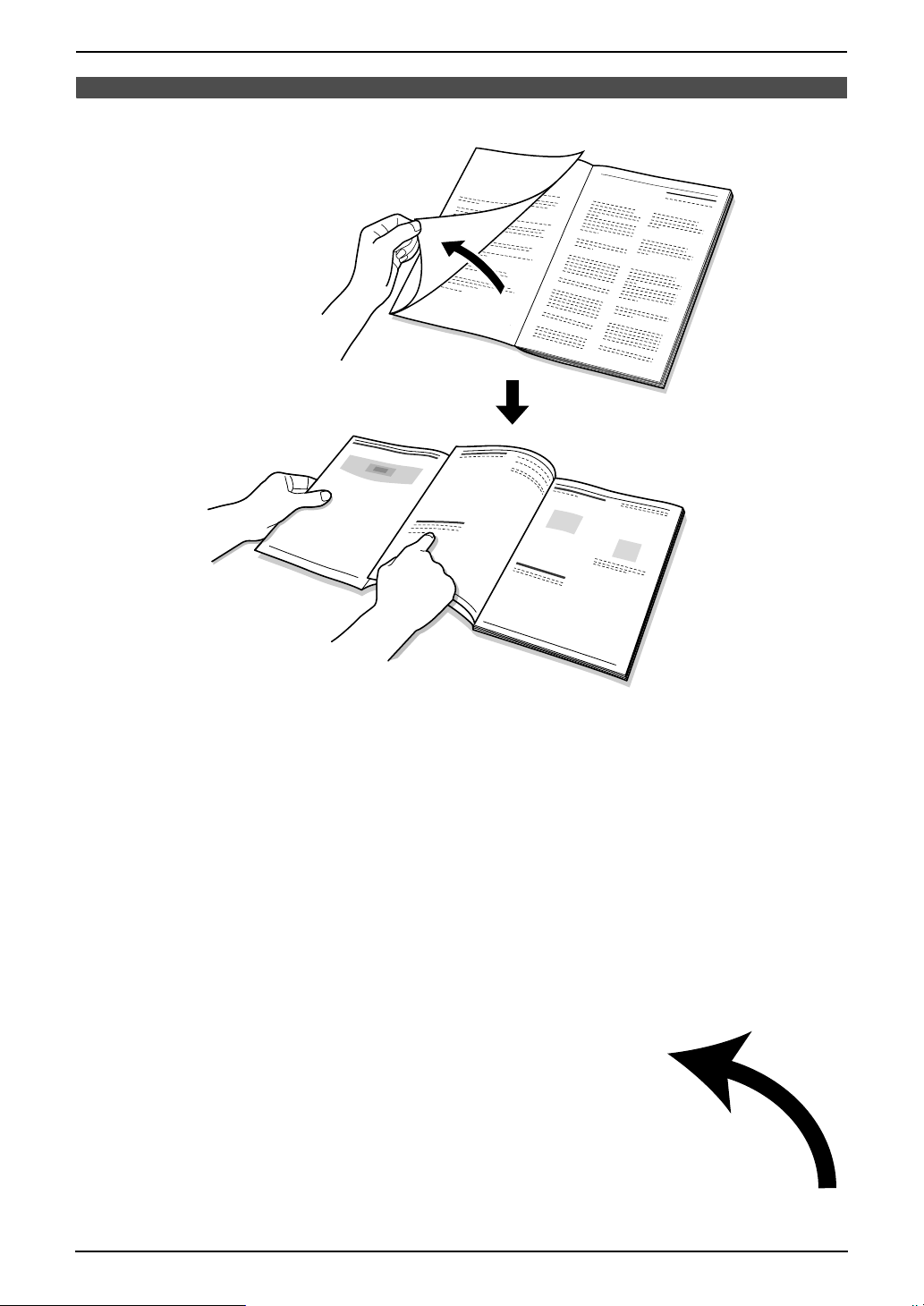
Расположение органов управления
Как пользоваться инструкцией по эксплуатации
Выполняя инструкцию по эксплуатации, держите титульную (следующую) страницу открытой, чтобы можно было
быстро найти сведения о кнопках.
ОТКРОЙТЕ
i
Page 3
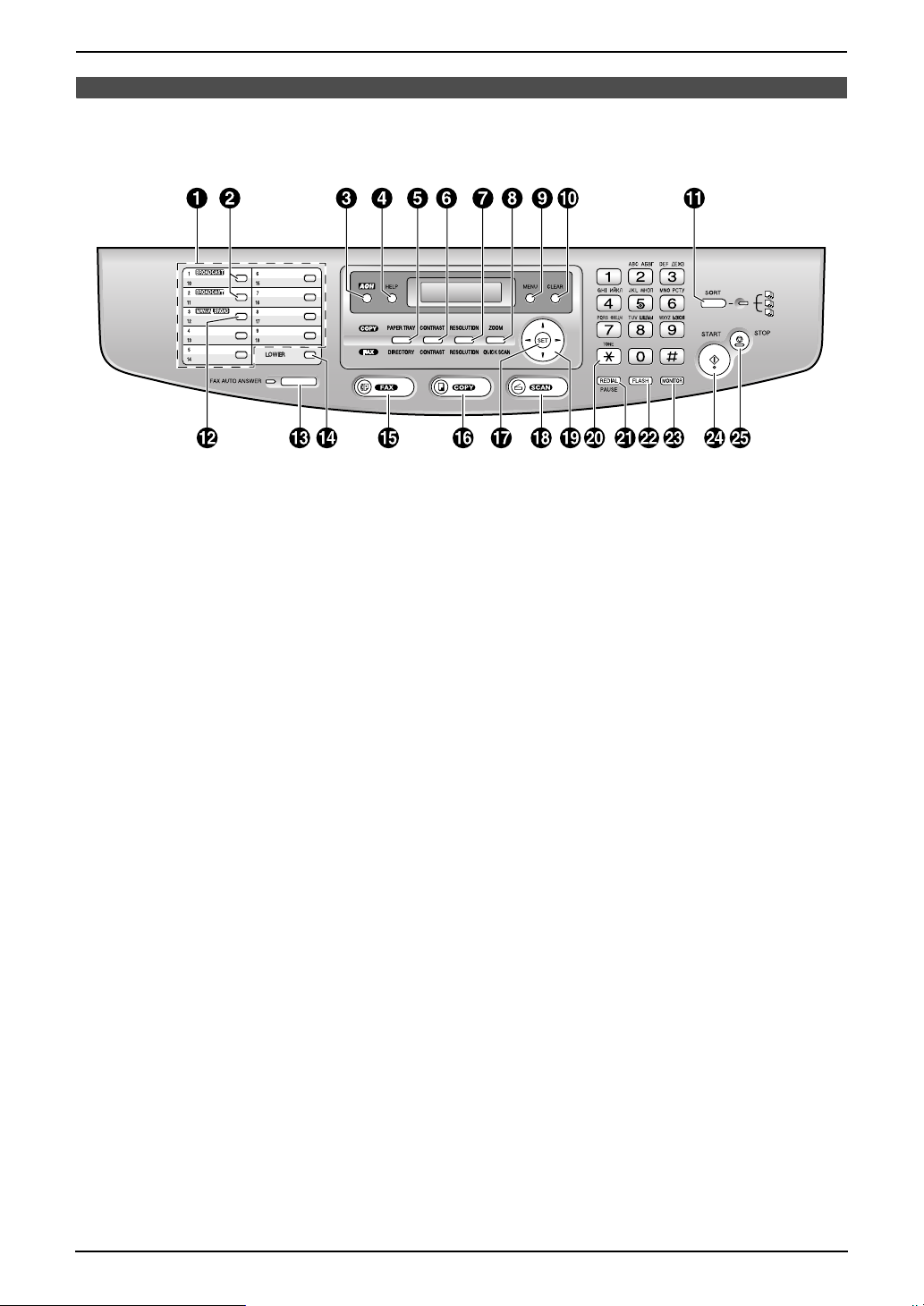
Расположение органов управления
При ознакомлении с инструкцией по эксплуатации откройте ее на этой странице.
Описание каждой кнопки дано на стр. 11.
Кнопки (в алфавитном порядке)
AOH
C
BROADCAST
CLEAR
CONTRAST
COPY
DIRECTORY
FAX
O
FAX AUTO ANSWER
FLASH
HELP
B
J
F
P
E
V
D
M
Клавиша навигации
Кнопки станций
LOWER
MANUAL BROAD
MENU
I
MONITOR
PAPER TRAY
PAU SE
U
QUICK SCAN
A
N
L
W
E
H
S
REDIAL
RESOLUTION
SCAN
SET
SORT
START
STOP
TONE
ZOOM
U
G
R
Q
K
X
Y
T
H
ii
Page 4
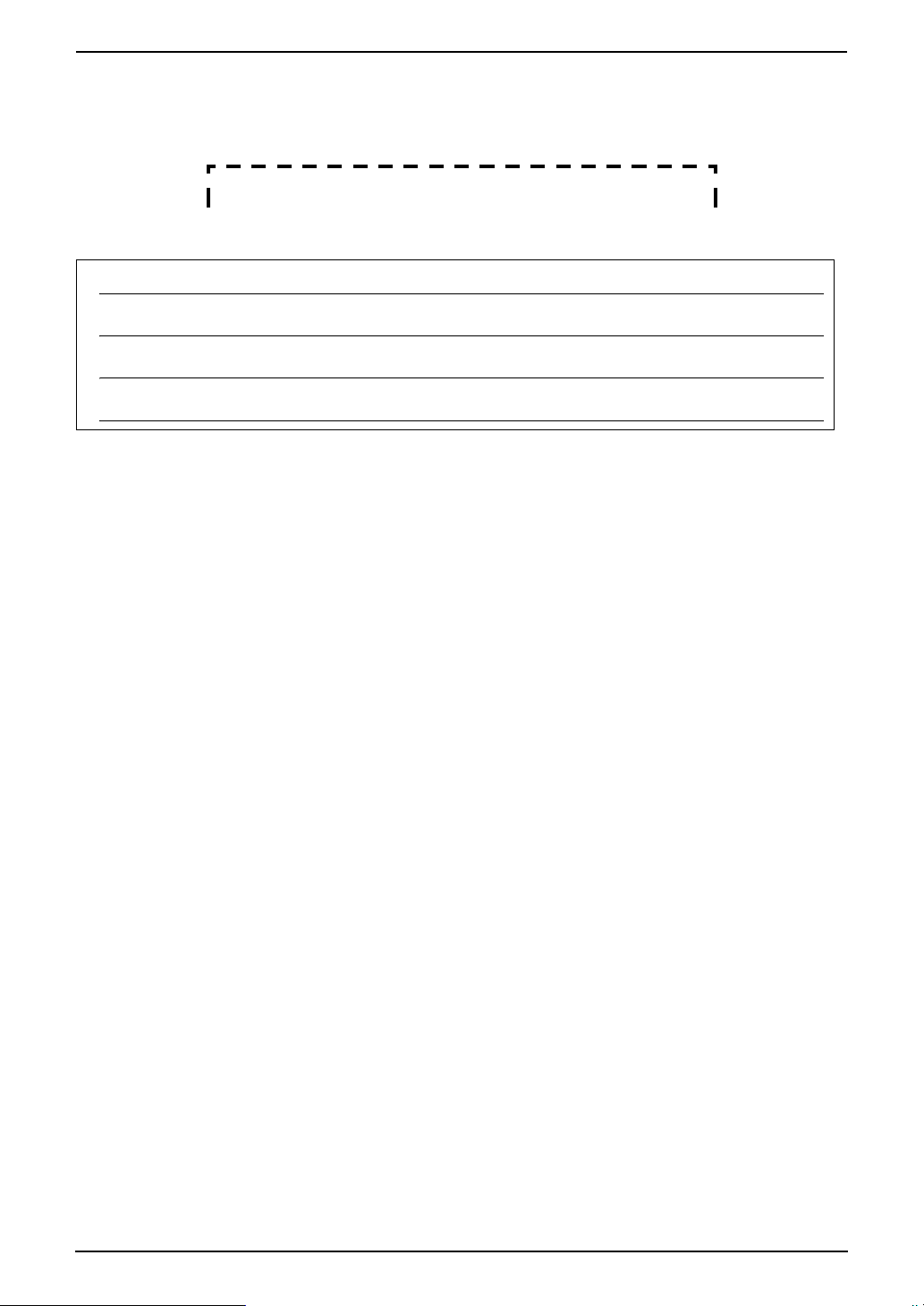
Благодарим вас за покупку факсимильного аппарата Panasonic.
Информация, которую следует сохранить
Место для товарного чека.
Для вашего сведения
Дата покупки
Серийный номер (указан на задней стенке аппарата)
Название и адрес компании-дилера
Телефон компании-дилера
Можно выбрать Русский, Украинский или Английский язык.
L
Сообщения на дисплее и отчеты будут отображаться на выбранном языке. По умолчанию установлен Русский
язык. Об изменении этого параметра смотрите функцию #110 на стр. 68.
Внимание!
L
Данный аппарат предназначен для подключения к розетке сети переменного тока, снабженной защитным
(третьим) проводом заземления. Для обеспечения безопасности не подключайте аппарат к розетке без
заземления, поскольку в этом случае аппарат не обеспечивает защиты от поражения электрическим током,
предусмотренной в его конструкции.
До использования аппарата убедитесь в том, что электросеть в вашем помещении оборудована средствами
защиты от перегрузки по току.
Разрешается подключать аппарат к электросети с заземленной нейтралью.
Осторожно:
L
Не трите по напечатанной стороне и не применяйте ластик, это может размазать печать.
Товарные знаки:
L
Microsoft, Windows и PowerPoint являются зарегистрированными товарными знаками или товарными знаками
Microsoft Corporation в Соединенных Штатах Америки и/или в других странах.
L
Pentium является зарегистрированным товарным знаком или товарным знаком Intel Corporation в Соединенных
Штатах Америки и/или в других странах.
L
Образцы экранов напечатаны с разрешения Microsoft Corporation.
L
3M является товарным знаком или зарегистрированным товарным знаком Minnesota Mining and Manufacturing
Company.
L
Avery является зарегистрированным товарным знаком Avery Dennison Corporation.
L
XEROX является зарегистрированным товарным знаком Xerox Corporation.
L
Все прочие товарные знаки являются собственностью их владельцев.
Авторские права:
L
Авторскими правами на этот материал обладает компания Панасоник Коммуникейшнс Ко., Лтд., и этот
материал может воспроизводиться исключительно для внутренних целей. Любое другое воспроизведение,
полное или частичное, запрещается без письменного согласия компании Панасоник Коммуникейшнс Ко., Лтд.
© 2005 Панасоник Коммуникейшнс Ко., Лтд. Все права защищены.
2
Page 5
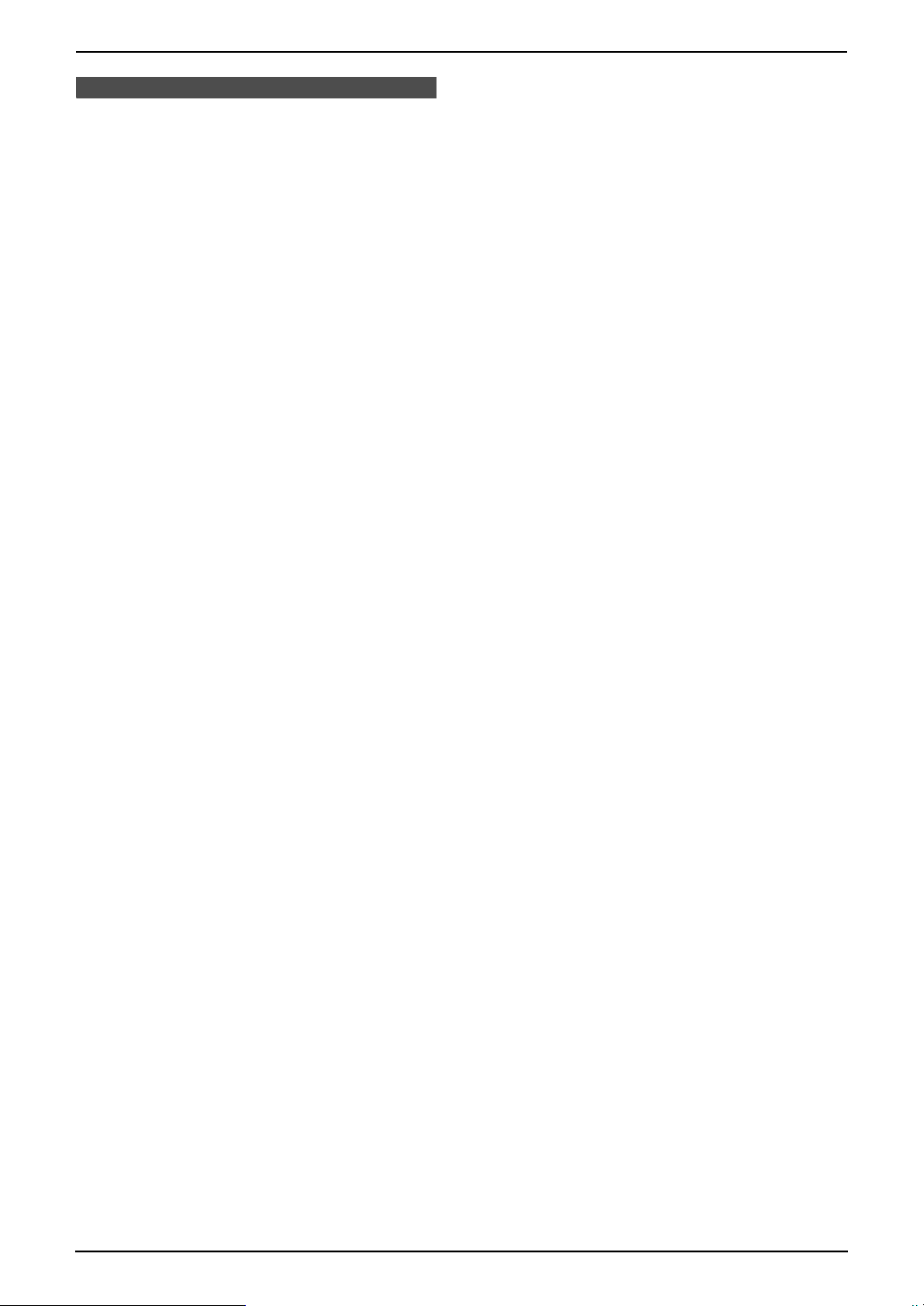
Важная информация
Важная информацияИнструкции по безопасности
Важные инструкции по
технике безопасности
Во избежание возгорания, поражения электрическим
током и получения травм при эксплуатации данного
аппарата следует соблюдать следующие основные
меры предосторожности.
1. Внимательно прочитайте все инструкции.
2. Обращайте внимание на все предупреждения и
инструкции на корпусе данного аппарата.
3. Перед чисткой выключите выключатель питания.
Не пользуйтесь жидкими или аэрозольными
очистителями.
4. Не пользуйтесь данным аппаратом вблизи воды
(например, около ванны, раковины, кухонной
мойки и т.д.).
5. Устанавливайте аппарат на устойчивой
поверхности. Падение аппарата может привести к
серьезным повреждениям и/или травмам.
6. Не закрывайте прорези и отверстия в корпусе
аппарата. Они предназначены для вентиляции и
предотвращения перегрева. Не устанавливайте
аппарат рядом с радиаторами отопления, а также
в местах, где не обеспечивается должная
вентиляция.
7. Подключайте аппарат только к источнику
электропитания, указанному на корпусе
аппарата. Если вы не знаете точно, какое
электропитание подается в ваше помещение,
обратитесь за консультацией к дилеру или в
местное отделение электросети.
8. В целях безопасности данный аппарат
оборудован вилкой с заземлением. При
отсутствии розетки соответствующего типа ее
следует смонтировать. Не применяйте никакие
переходники или адаптеры, так как это снижает
безопасность аппарата.
9. Ничего не ставьте на сетевой шнур. Установите
аппарат таким образом, чтобы никто не наступил
на шнур.
10. Не допускайте перегрузки сетевых розеток и
удлинителей. Это может привести к пожару или к
поражению электрическим током.
11. Ни в коем случае не проталкивайте предметы в
прорези на корпусе аппарата. Это может
привести к пожару или к поражению
электрическим током. Не допускайте попадания
жидкости на аппарат.
12. Во избежание поражения электрическим током не
разбирайте аппарат. При необходимости
технического обслуживания обращайтесь в
авторизованный сервисный центр. Открывая или
снимая крышки, вы подвергаетесь опасности
попадания под высокое напряжение.
Неправильная сборка может привести к
поражению электрическим током при
последующей эксплуатации.
13. Отключите аппарат от сетевых розеток и
обратитесь в авторизованный сервисный центр в
следующих случаях:
A. Если сетевой шнур аппарата поврежден или
истерся.
B. Если внутрь аппарата попала жидкость.
C. Если аппарат попал под дождь или в воду.
D. Если аппарат не работает нормально при
соблюдении инструкций по эксплуатации.
Используйте для регулировки только
указанные в инструкциях органы управления.
Неправильная регулировка может
потребовать ремонта в авторизованном
сервисном центре.
E. Если аппарат упал или был физически
поврежден.
F. Если в работе аппарата появились заметные
изменения.
14. Старайтесь не пользоваться телефоном во время
грозы, если он не беспроводной. Существует
опасность поражения электрическим током от
удара молнии.
15. Не используйте данный аппарат для сообщения
об утечке газа, если аппарат находится рядом с
местом утечки.
СОХРАНИТЕ ЭТИ
ИНСТРУКЦИИ
ОСТОРОЖНО:
Установка
L
После перемещения аппарата из холодного
места в теплое, дайте ему нагреться до более
высокой температуры и не подключайте аппарат
около 30 минут. Если аппарат подключен
слишком быстро после резкой перемены
температуры, конденсация, образовавшаяся
внутри аппарата, может вызвать неполадки в его
работе.
L
Ни в коем случае не устанавливайте телефонную
проводку во время грозы.
L
Ни в коем случае не устанавливайте телефонные
розетки в сырых местах, если только розетки
специально не предназначены для этого.
L
Ни в коем случае не прикасайтесь к оголенным
телефонным проводам или контактам, если
телефонная линия не отсоединена на сетевом
терминале.
L
При установке или обслуживании телефонных
линий соблюдайте осторожность.
L
Не трогайте сетевую вилку мокрыми руками.
3
Page 6
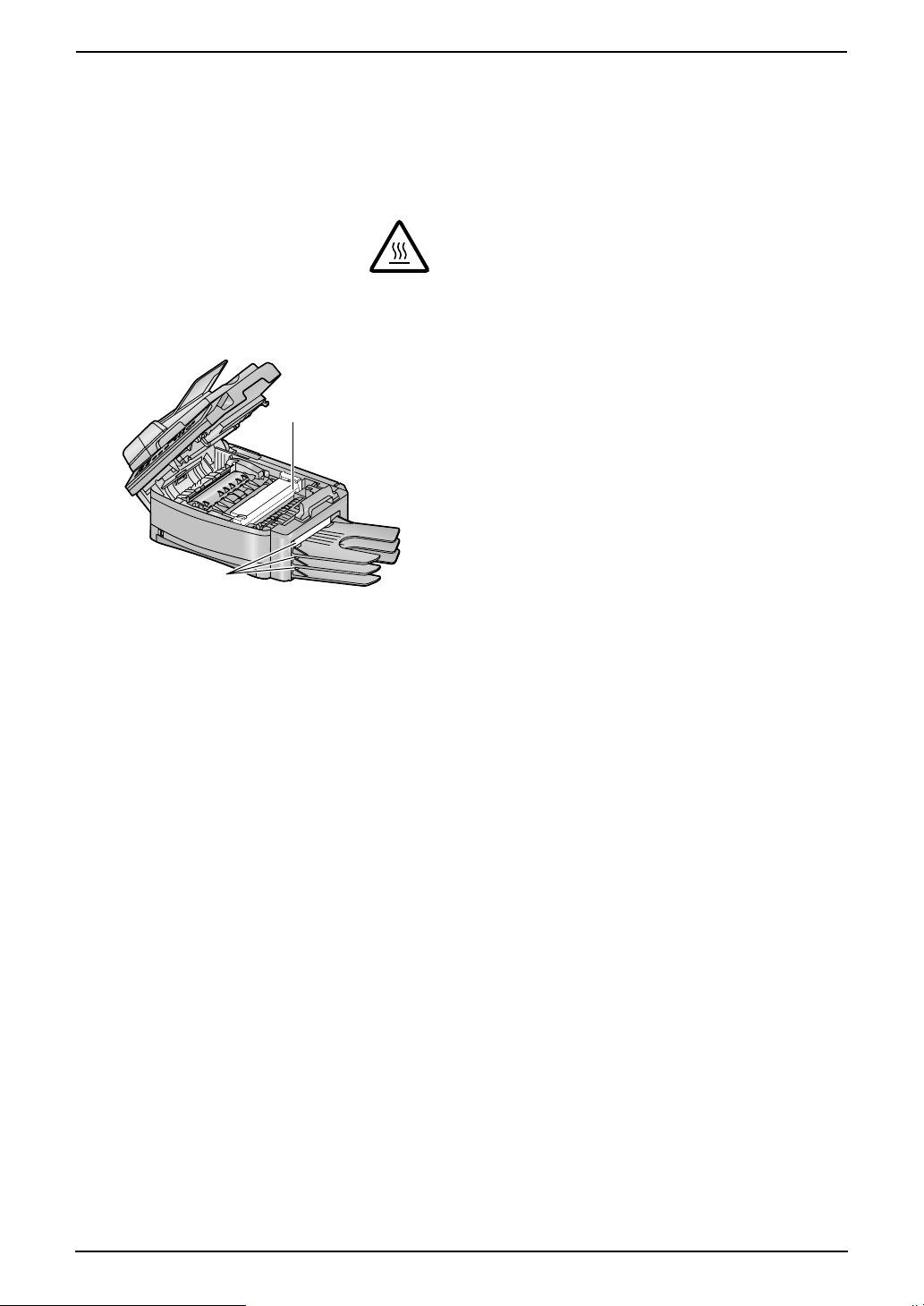
Важная информация
Лазерное излучение
L
В принтере данного аппарата применяется лазер.
Используя органы управления, настройки и
процедуры не в соответствии с настоящими
инструкциями, вы может подвергнуться
воздействию опасного излучения.
Нагреватель
L
Печь (1) становится горячей.
Не прикасайтесь к ней.
L
Во время или сразу после печати область рядом с
местом выхода бумаги для печати (2) также
нагревается. Это обычное явление.
1
2
Тонер-картридж
L
Будьте осторожны при обращении с тонеркартриджем и имейте в виду следующее:
– Не оставляйте тонер-картридж на длительное
время вне защитной упаковки. Это сокращает
срок службы тонера.
– Если вы проглотили тонер, выпейте
несколько стаканов воды, чтобы разбавить
содержимое желудка, и немедленно
обратитесь к врачу.
– Если тонер попал вам в глаза, тщательно
промойте их водой и обратитесь к врачу.
– Если тонер попал вам на кожу, тщательно
вымойте это место водой с мылом.
– Если вы вдохнули тонер, выйдите на свежий
воздух и обратитесь к врачу.
Барабан
L
Прочитайте инструкции на стр. 14 до начала
установки барабана. Прочитав инструкции,
откройте защитную упаковку барабана. Модуль
барабана содержит светочувствительный
барабан. Воздействие света может повредить
барабан. После того, как вы открыли защитную
упаковку:
– Не подвергайте барабан воздействию света
более чем на пять минут.
– Не трогайте и не царапайте черную
поверхность барабана.
– Не кладите барабан в пыльное или
загрязненное место или в область высокой
влажности.
– Не подвергайте барабан воздействию
прямого солнечного света.
Срок службы аппарата:
L
Для данного продукта Изготовитель
устанавливает срок службы 7 лет, начиная с даты
изготовления, в том случае, если данный продукт
используется строго в соответствии с настоящей
инструкцией по эксплуатации и действующими
техническими стандартами.
ПРЕДУПРЕЖДЕНИЕ:
L
Во избежание возгорания или поражения
электрическим током не оставляйте данное
изделие под дождем или в условиях высокой
влажности.
L
Отключите аппарат от сетевых розеток при
появлении дыма, ненормального запаха или при
возникновении необычного шума. Это может
вызвать возгорание или поражение
электрическим током. Убедитесь, что дым
прекратился, и обратитесь в авторизованный
центр обслуживания.
L
Во избежание повышения концентрации озона в
воздухе аппарат должен быть установлен в
хорошо проветриваемом помещении. Поскольку
озон тяжелее воздуха, рекомендуется
вентилировать воздух на уровне пола.
Незаконные копии
L
Копирование определенных документов
является противоправным действием.
Копирование определенных документов может
быть незаконным в вашей стране. Виновные
могут подвергаться наказанию в виде штрафа
и/или лишения свободы. Ниже перечислены
документы, копирование которых может быть
незаконным в вашей стране.
– Денежные знаки
– Банковские билеты и чеки
– Банковские и государственные облигации и
ценные бумаги
– Паспорта и удостоверения личности
– Материалы, защищенные авторскими
правами, или торговые марки без
договоренности с их обладателями
– Почтовые марки и другие платежные
средства
Приведенный список не является
исчерпывающим, и не предполагается
никакой ответственности за его полноту или
точность. В случае возникновения сомнений
обратитесь к вашему юрисконсульту.
4
Page 7
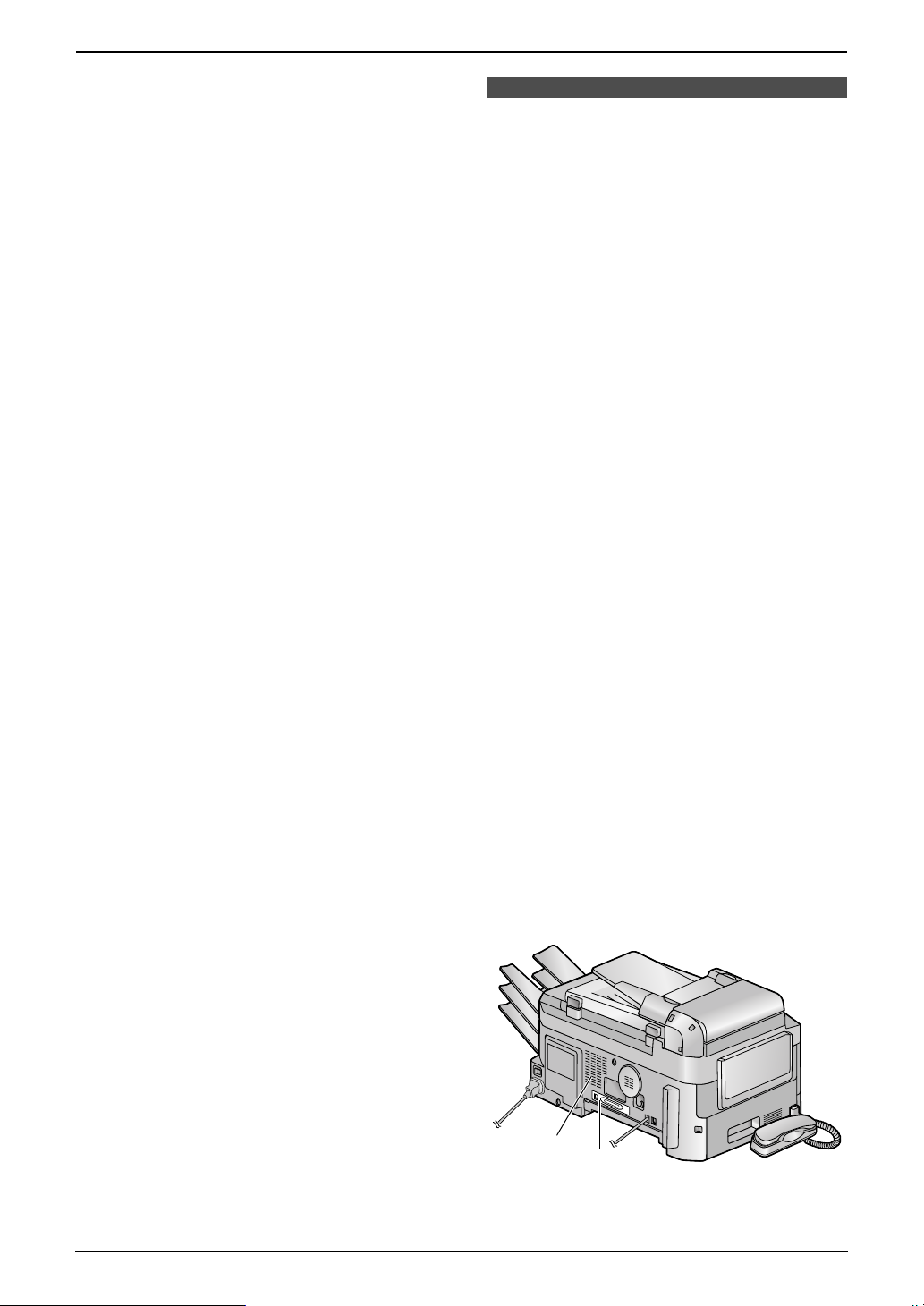
Уведомление:
L
Во избежание изготовления нелегальных копий
устанавливайте аппарат в таком месте, где он
будет постоянно находиться под наблюдением.
Важная информация
Для лучшего применения
Тонер-картридж и барабан
L
Для оптимальной работы рекомендуется
применять тонер-картриджи и модули барабанов
производства компании Panasonic. Мы не несем
ответственности за перечисленные ниже
неполадки, вызванные использованием тонеркартриджа и модуля барабана, не произведенных
компанией Panasonic:
– Повреждение аппарата
– Низкое качество печати
– Неправильная работа
L
В процессе печати на поверхности бумаги
запекается тонер. Запах, появляющийся во время
и сразу после печати, является нормальным
явлением. Используйте аппарат в помещении с
надлежащей вентиляцией.
L
Чтобы продлить срок службы модуля барабана,
ни в коем случае не выключайте выключатель
питания аппарата сразу после печати.
Оставляйте выключатель электропитания
включенным не менее 30 минут после печати.
L
Не закрывайте прорези или отверстия в корпусе
аппарата. Регулярно проверяйте
вентиляционные отверстия и удаляйте
скопившуюся пыль пылесосом (1).
L
При замене тонер-картриджа или модуля
барабана не допускайте попадания на барабан
пыли, воды или жидкостей. Это может ухудшить
качество печати.
Статическое электричество
L
Чтобы не повредить электростатическим
разрядом интерфейсные разъемы или другие
электрические компоненты внутри аппарата,
прежде чем прикасаться к компонентам аппарата,
прикоснитесь к заземленной металлической
поверхности (например, к металлической части
2
).
1
2
5
Page 8
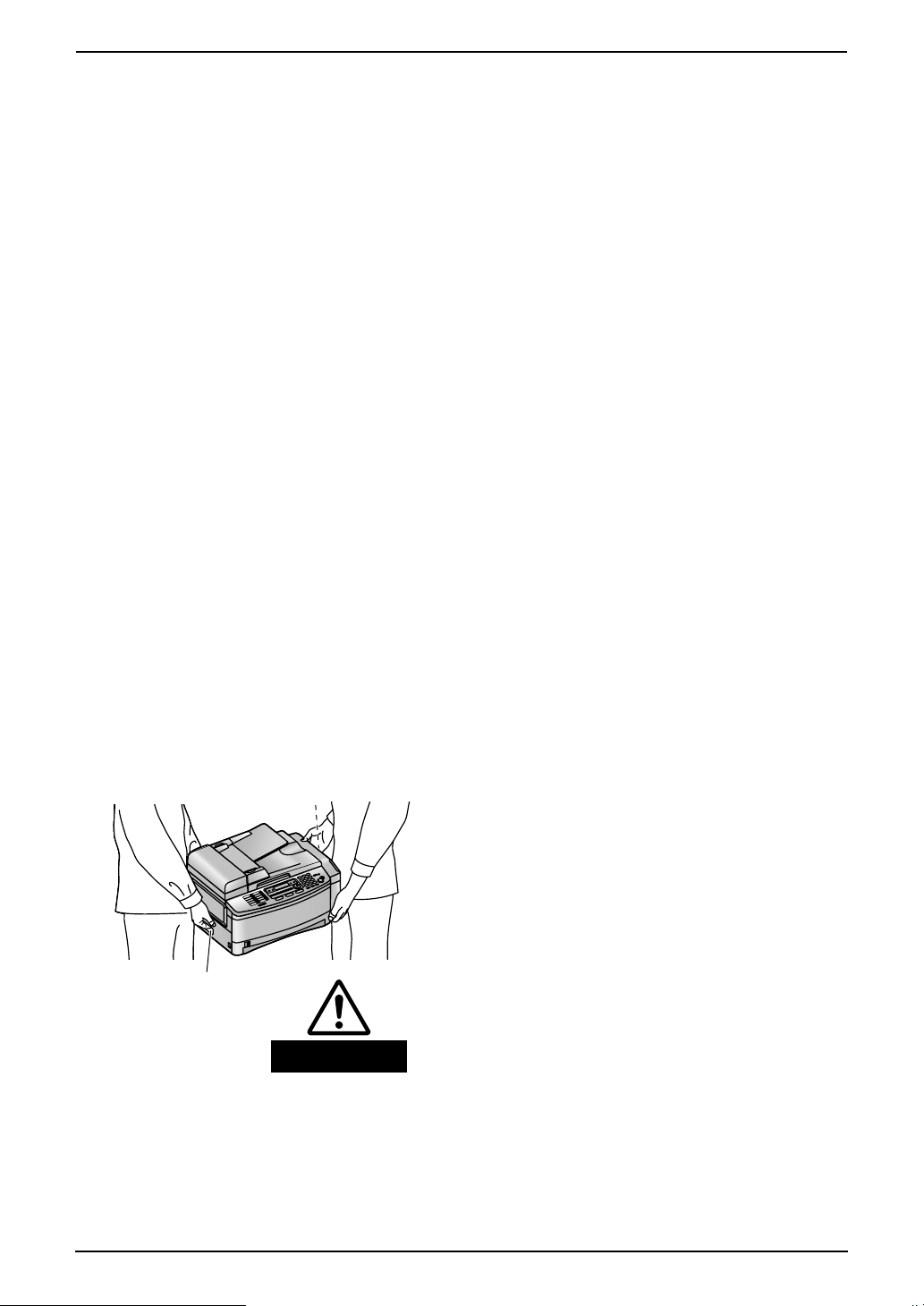
Важная информация
18 кгкг
(kg)
Окружающая среда
L
Не устанавливайте аппарат рядом с
устройствами, создающими электрические
помехи (например, люминесцентными лампами и
электродвигателями).
L
Оберегайте аппарат от пыли, высокой
температуры и вибрации.
L
Не подвергайте аппарат воздействию прямого
солнечного света.
L
Не кладите на аппарат тяжелые предметы.
L
Если аппарат не используется в течение долгого
времени, отсоедините его от сетевой розетки.
L
Не следует размещать аппарат рядом с
источниками тепла (например, нагревателями,
печками и т.д.). Также не устанавливайте аппарат
в помещениях, температура в которых ниже 10 °C
или выше 32,5 °C. Не устанавливайте аппарат в
сырых подвальных помещениях.
Бумага для печати
L
Храните неиспользованную бумагу в
оригинальной упаковке в сухом прохладном
месте. В противном случае качество печати
может ухудшится.
Регулярный уход за аппаратом
L
Протирайте внешние поверхности аппарата
мягкой тканью. Не пользуйтесь бензином,
растворителями или абразивными порошками.
Перемещение аппарата
L
Вес аппарата составляет приблизительно 18 кг
(kg). Настоятельно рекомендуется перемещать
его вдвоем.
L
При перемещении аппарата беритесь за две
боковые ручки (1).
1
1
18
(kg)
6
Page 9
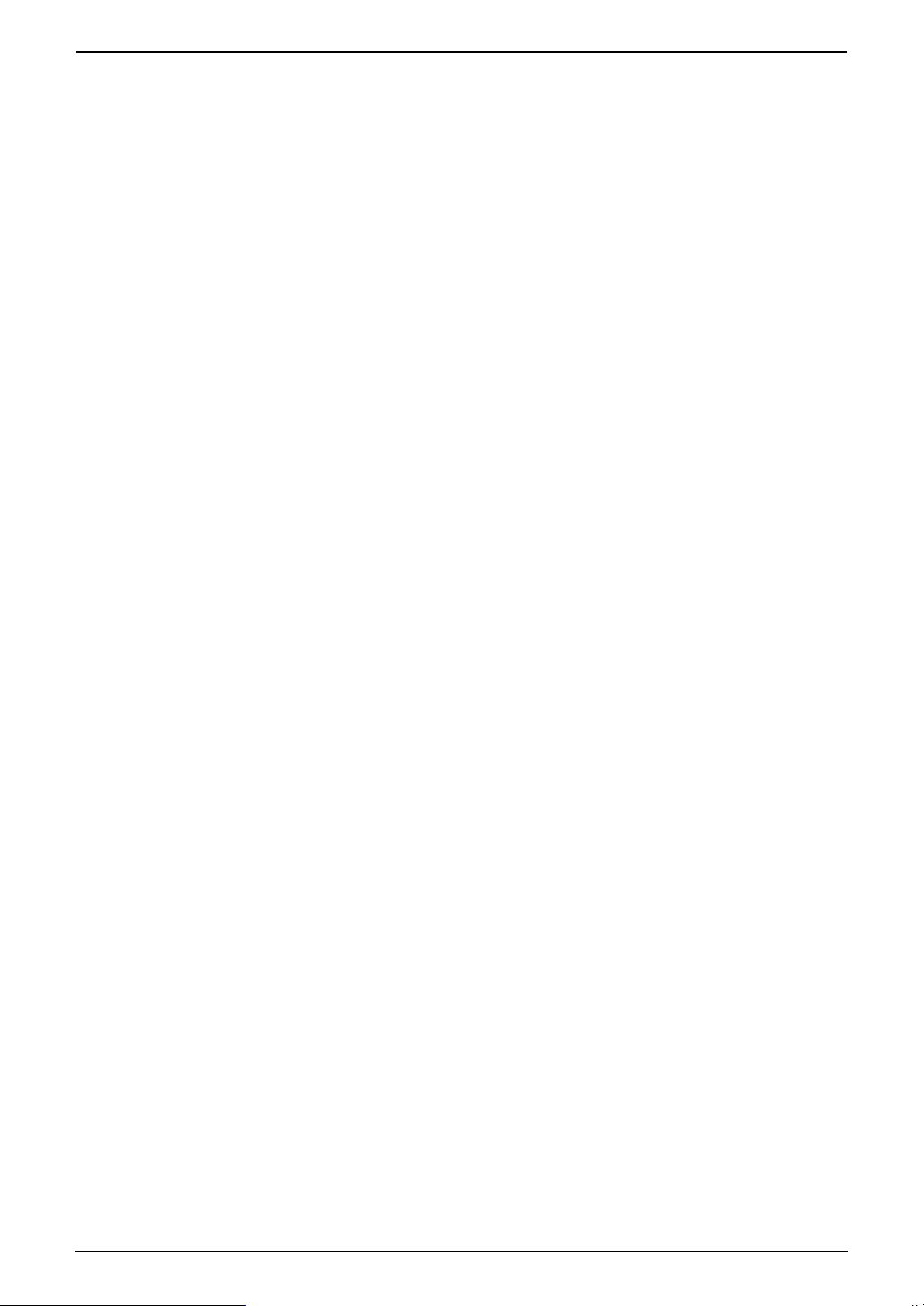
Содеpжание
1. Содеpжа ние
1. Введение и установка
Принадлежности
1.1 Прилагаемые принадлежности ..................
1.2 Информация по заказу принадлежностей ..
11
Органы управления
1.3 Описание кнопок........................................
1.4 Обзор..........................................................
Уст анов ка
1.5 Тонер-картридж и барабан ......................
1.6 Лоток для документов ...............................
1.7 Выходной лоток.........................................
1.8 Бумага для печати .....................................
1.9 Телефонная трубка ...................................
2. Подготовка
Соединения и установка
2.1 Соединения................................................
2.2 Включение выключателя электропитания ...
24
2.3 Режим набора номера...............................
2.4 Выбор режима работы (доставка факсов/
копирование/скани-рование)....................
Кнопка Help
2.5 Функция Help .............................................
Громкость
2.6 Регулировка громкости ............................
Начальное программирование
2.7 Дата и время..............................................
2.8 Ваш логотип ...............................................
2.9 Телефонный номер вашего факса ...........
11
12
14
16
16
17
21
23
24
25
25
26
26
27
29
автоответа ВКЛ..........................................
4.7 Прием факса вручную – Режим автоответа
9
ВЫКЛ ..........................................................
4.8 Совместная работа с автоответчиком ....
4.9 Получение методом поллинга (получение
факса, содержащегося на другом
факсимильном аппарате) .........................
4.10 Запрет на прием спама (предотвращение
приема факсов от нежелательных
абонентов) .................................................
39
39
41
42
42
5. Идентификация
вызывающего абонента
Идентификация вызывающего абонента
5.1 Сервис идентификации вызывающего
абонента (AOH и Caller ID) .......................
5.2 Просмотр и обратный вызов с помощью
информации о вызывающем абоненте ...
5.3 Сохранение информации о вызывающем
абоненте в памяти сенсорного набора и в
памяти телефонного справочника
упрощенного набора .................................
5.4 Настройки идентификации вызывающего
абонента ....................................................
44
45
46
47
6. Копирование
Копирование
6.1 Использование аппарата в качестве копира
49
6.2 Изготовление копии...................................
6.3 Другие функции копирования...................
49
51
3. Телефон
Автоматический набор номера
3.1 Сохранение имен и телефонных номеров
для функции сенсорного набора и
телефонного справочника упрощенного
набора ........................................................
3.2 Голосовой вызов с использованием
функции сенсорного набора и телефонного
справочника упрощенного набора ...........
4. Факс
Отправка факсов
4.1 Использование аппарата в качестве факса
32
4.2 Отправка факса вручную..........................
4.3 Требования к документу ...........................
4.4 Передача факса с использованием
функции сенсорного набора и телефонного
справочника упрощенного набора ...........
4.5 Групповая рассылка ..................................
Прием факсов
4.6 Прием факса автоматически – Режим
30
31
32
34
36
37
7. Программное обеспечение
Multi-Function Station
Уст ан ов ка
7.1 Подсоединение к компьютеру..................
7.2 Установк а программного обеспечения Multi-
Function Station ..........................................
7.3 Запуск программного обеспечения Multi-
Function Station ..........................................
Печать
7.4 Использование аппарата в качестве
принтера.....................................................
Сканирование
7.5 Использование аппарата в качестве
сканера.......................................................
Удаленное управление
7.6 Управление аппаратом с вашего
компьютера................................................
ПК-ФАКС
7.7 Отправка/получение факсов с помощью
приложения Multi-Function Station............
7.8 Проверка состояния аппарата .................
7.9 Дополнительная информация ..................
53
53
55
55
58
60
61
62
62
7
Page 10
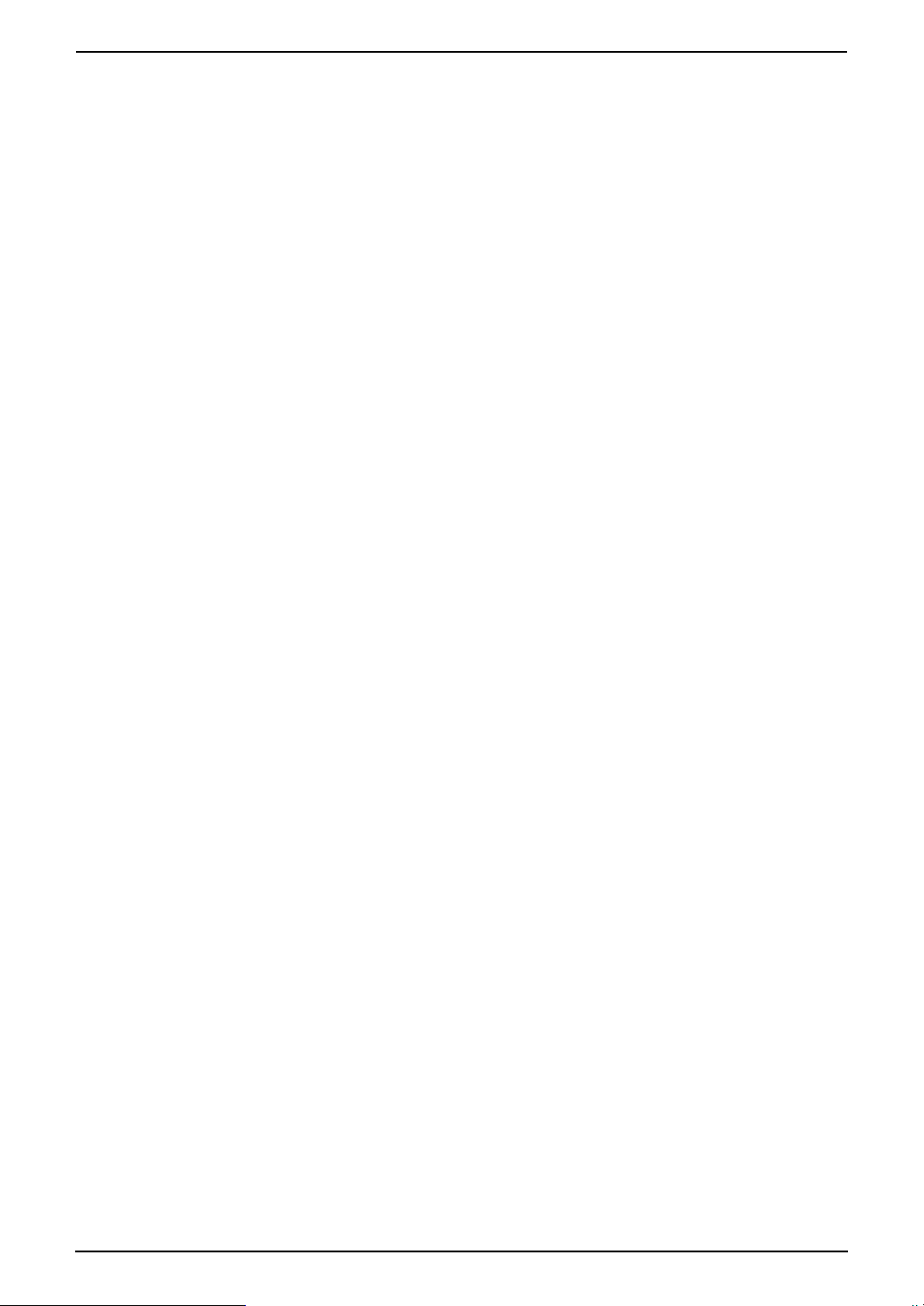
Содеpжание
8. Программируемые функции
Сводка функций
8.1 Программирование ...................................
8.2 Схема прямых команд ..............................
8.3 Основные функции ....................................
8.4 Функции доставки факсов.........................
8.5 Функции копирования................................
8.6 Функции сканирования..............................
8.7 Сетевые функции ......................................
9. Справка
Сообщения об ошибках
9.1 Сообщения об ошибках – Отчеты............
9.2 Сообщения об ошибках – на дисплее .....
Устранение неполадок
9.3 Если функция не работает, проверьте здесь
81
Замена
9.4 Замена тонер-картриджа и барабана .....
Замятия бумаги
9.5 Замятие бумаги для печати .....................
9.6 Замятия документов (автоматический
податчик документов)................................
Чистка
9.7 Чистка белой пластины и стекол..............
9.8 Чистка роликов податчика документов..
100
64
65
68
71
74
75
75
77
78
88
91
95
96
10.Общая информация
Печать отчетов
10.1 Списки и отчеты ......................................
Технические характеристики
10.2 Технические характеристики..................
Авторские права
10.3 Сведения об авторских правах и лицензиях
105
11. Предметный указатель
11.1 Предметный указатель...........................
101
102
111
8
Page 11

1. Введение и установка
1.В ведение и установка
1.1 Прилагаемые принадлежности
№ Описание Количество Примечания
1
Сетевой шнур 1 ----------
2
Телефонный шнур 1 ----------
3
Телефонная трубка 1 ----------
4
Провод телефонной трубки 1 ----------
5
Рычаг телефонной трубки 1 ----------
6
Выходной лоток 3 ----------
7
Лоток для документов 1 ----------
8
Барабан 1 См. стр. 104.
9
Тонер-картридж
(тонер-картридж из комплекта поставки)
j
Инструкция по эксплуатации 1 Русский
1 позволяет напечатать около 800
страниц формата letter с плотностью
изображения 5% (стр. 104).
1 Украинский
k
Краткая инструкция по установке 1 ----------
l
Компакт-диск 1 См. стр. 53.
m
Кабель USB 1 ----------
n
Лист с наклейками для лотков 1 Прикрепите к выходному лотку (стр. 16).
12345
6789j
klmn
9
Page 12
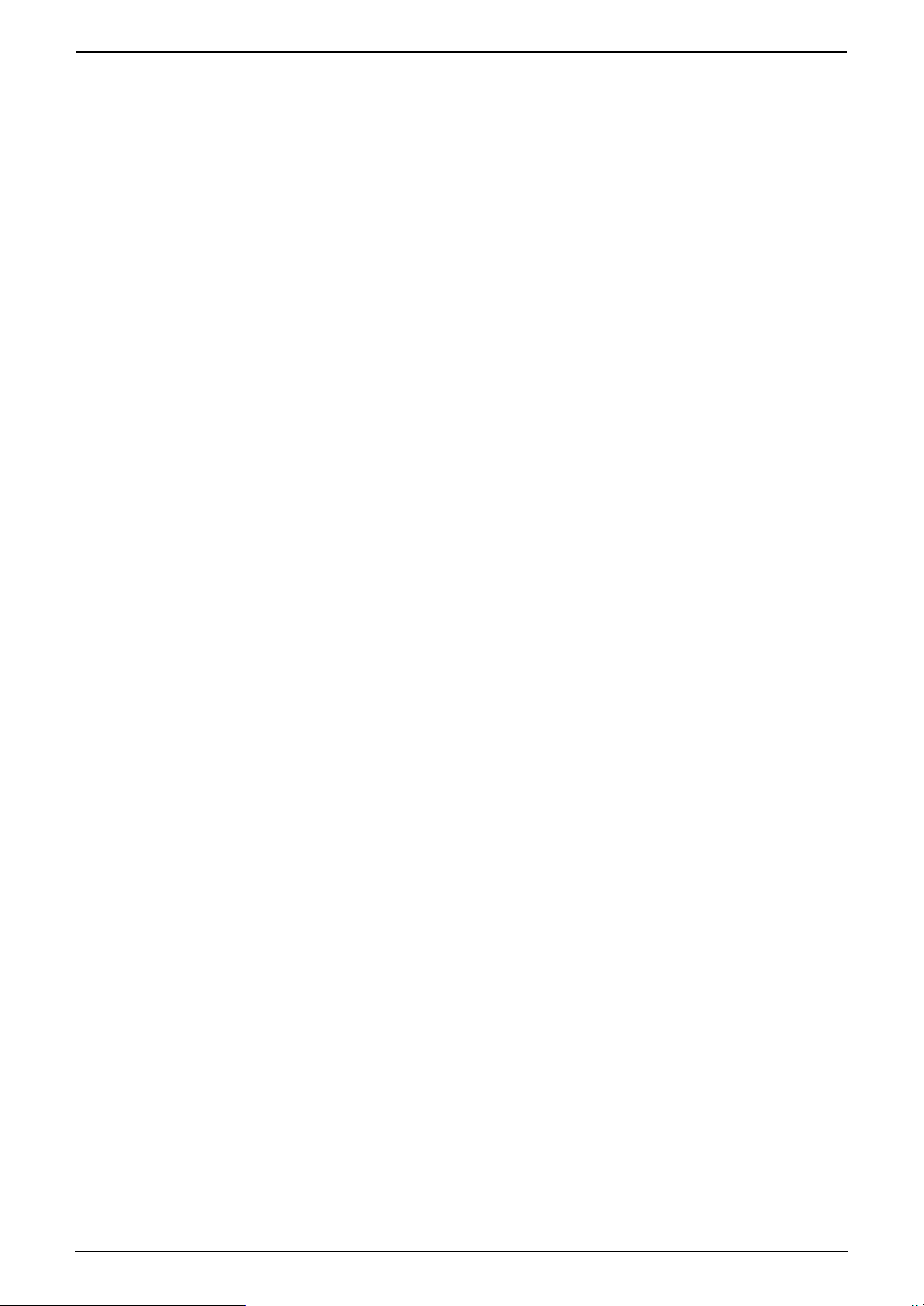
1. Введение и установка
Примечание:
L
Если какие-либо принадлежности повреждены или отсутствуют, обратитесь по месту покупки.
L
Сохраните оригинальную коробку и упаковку для последующих возможных транспортировок аппарата.
10
Page 13
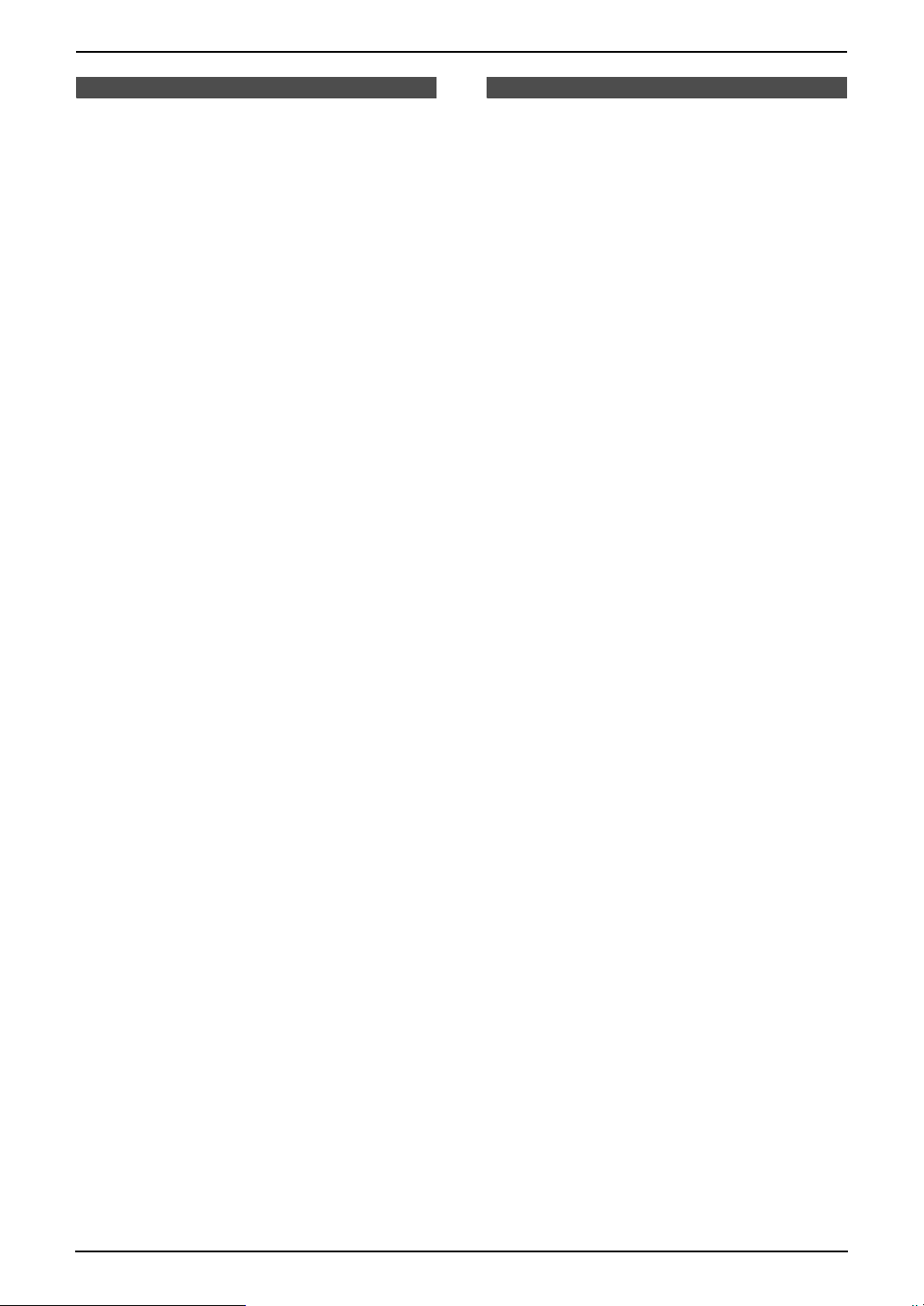
Органы управлен ия
1. Введение и установка
1.2 Информация по заказу
принадлежностей
Для правильной работы аппарата используйте только
оригинальные тонер-картридж и барабан
производства Panasonic. Технические
характеристики см. стр. 104.
1.2.1 Доступные принадлежности
–
Тонер-картридж для замены (KX-FA85A)
–
Модуль барабана для замены (KX-FA86A)
–
Дополнительный нижний входной лоток (KXFA101A)
–
Дополнительная сетевая карта (KX-FA102A)
1.3 Описание кнопок
L
Чтобы найти кнопки, держите открытой первую
страницу.
A
Кнопки станций
L
Для сенсорного набора номера (стр. 30, 36).
B
{
BROADCAST
L
Для отправки документа нескольким
абонентам (стр. 37, 38).
C
{
AOH
}
L
Для использования службы идентификации
вызывающего абонента (стр. 45).
L
Для изменения отображения информации о
вызывающем абоненте (стр. 46).
D
{
HELP
}
L
Для распечатки краткой инструкции (стр. 25).
E
{
PAPE R T R AY}{DIRECTORY
Для выбора входного лотка и формата бумаги
L
для копирования (стр. 50).
L
Для открытия телефонного справочника
упрощенного набора (стр. 31, 37).
F
{
CONTRAST
L
Для выбора контрастности (стр. 33, 50).
G
{
RESOLUTION
L
Для выбора разрешения (стр. 33, 50).
H
{
ZOOM}{QUICK SCAN
L
Для увеличения или уменьшения документа
при копировании (стр. 52).
L
Для сохранения сканированного документа в
памяти и его последующей отправки (стр. 33).
I
{
MENU
Для начала и окончания программирования.
L
J
{
CLEAR
L
Для удаления символов из имен и
телефонных номеров (стр. 28).
L
Для возврата к предыдущему шагу во время
работы.
K
{
SORT
L
Для сортировки нескольких копий (стр. 51).
L
{
MANUAL BROAD
L
Для отправки документа нескольким
абонентам вручную (стр. 37, 38).
M
{
FAX AUTO ANSWER
L
Для включения/выключения режима
автоответа (стр. 39).
N
{
LOWER
L
Чтобы выбрать станции 10–18 для сенсорного
набора номера (стр. 30, 36).
O
{
FAX
}
L
Для переключения на режим факса (стр. 25,
32).
}
}
}
}
}
}
}
}
}
}
}
11
Page 14
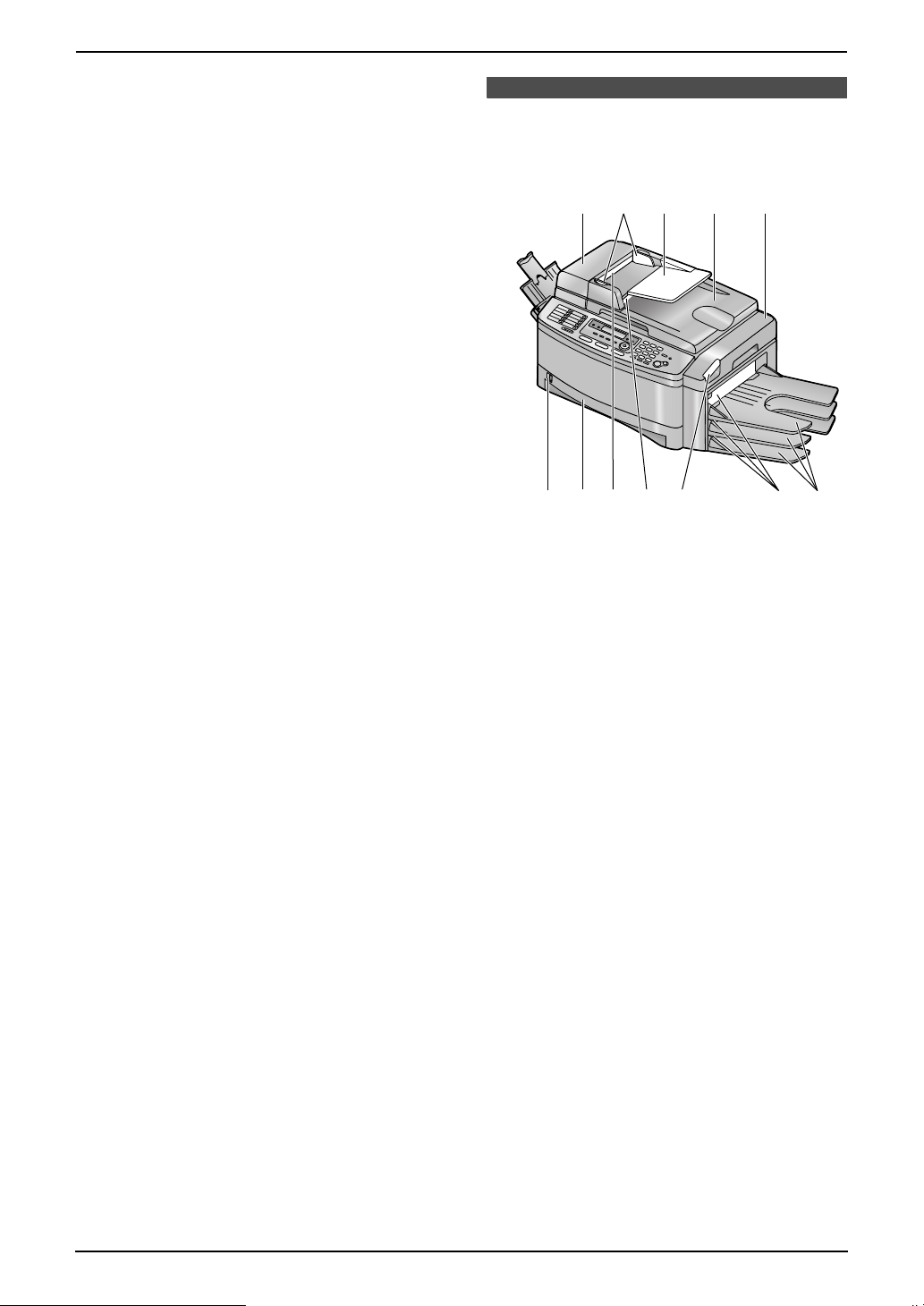
1. Введение и установка
P
{
COPY
}
L
Для переключения на режим копирования
(стр. 25, 49).
Q
{
SET
}
L
Для сохранения параметра при
программировании.
R
{
SCAN
}
L
Для переключения на режим сканирования
(стр. 25, 59).
S
Клавиша навигации
L
Для регулировки громкости (стр. 26).
L
Для поиска записи (стр. 36).
L
Для выбора функций или параметров при
программировании (стр. 64).
T
{
TONE
}
L
Для временного перехода с импульсного
режима на тональный во время набора
номера, если телефонная компания
предоставляет услугу импульсного набора
номера.
U
{
REDIAL}{PAUS E
L
Для повторного набора последнего
набранного номера. Если линия занята, когда
вы звоните по телефону с помощью кнопки
{
MONITOR}, аппарат автоматически
набирает номер до трех раз.
L
Для вставки паузы во время набора номера.
V
{
FLASH
}
L
Для доступа к специальным телефонным
службам или для пересылки вызовов на
дополнительный телефонный аппарат.
W
{
MONITOR
L
Для набора номера без поднятия трубки.
Если при получении вызова нажать
{
MONITOR}, вы будете слышать абонента, но
ваш абонент вас не услышит.
X
{
START
}
Для отправки или получения факса.
L
L
Для копирования документа (стр. 49).
L
Для сканирования документа (стр. 59).
Y
{
STOP
}
L
Для остановки операции или сеанса
программирования.
}
}
1.4 Обзор
1.4.1 Вид спереди
2
13 54
78 j96
1
Крышка АПД (автоматического податчика
документов)
2
Направляющие документов
3
Лоток для документов
4
Крышка для документов
5
Верхняя крышка
6
Индикатор уровня бумаги
7
Входной лоток для бумаги
8
Место входа документов
9
Место выхода документов
j
Рычаг освобождения крышки
k
Место выхода бумаги для печати
l
Выходной лоток
k l
12
Page 15

1.4.2 Вид сзади
1 2 3 4
1. Введение и установка
5 876
1
Выключатель питания
2
Разъем интерфейса USB
3
Направляющие бумаги для печати
4
Многоцелевой входной лоток
5
Сетевая розетка
6
Разъем сетевой карты (дополнительной)
7
Гнездо телефонного шнура
8
Гнездо шнура дополнительного телефона
9
Громкоговоритель
j
Телефонная трубка
9
j
Удаление транспортировочной ленты
Выдвиньте входной лоток для бумаги (1) и удалите
транспортировочную ленту (2), прокладку (3) и
4
бумагу (
).
3
2
4
1
13
Page 16
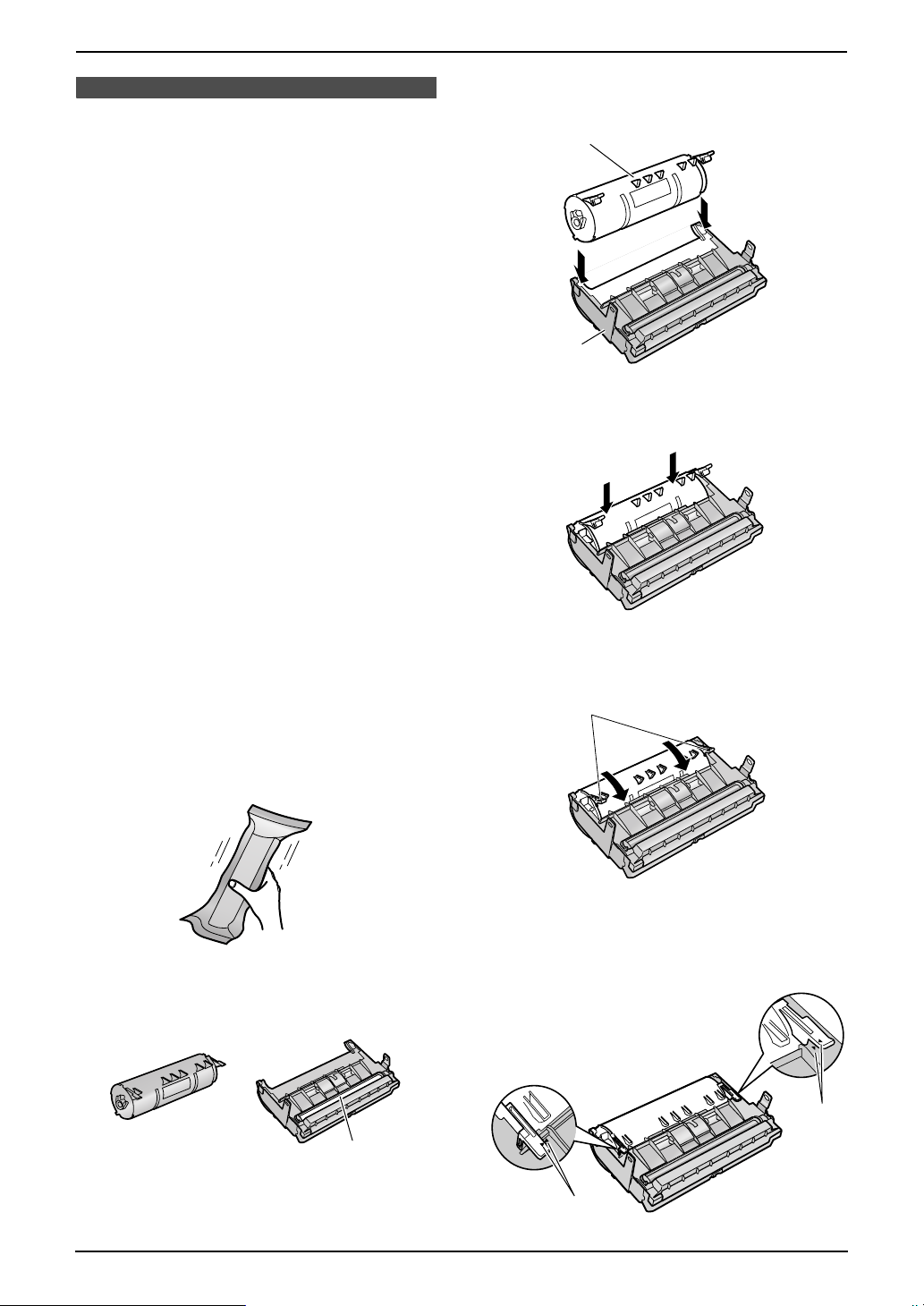
1. Введение и установка
Установка
1.5 Тонер-картридж и
барабан
С аппаратом поставляется тонер-картридж для
первоначального использования. Он позволяет
напечатать около 800 страниц формата A4 с
плотностью изображения 5 % (стр. 104).
L
О замене тонер-картриджа с блоком барабана см.
стр. 88.
Осторожно:
L
Прочитайте следующие инструкции до начала
установки. Прочитав инструкции, откройте
защитную упаковку барабана. Модуль
барабана содержит светочувствительный
барабан. Воздействие света может повредить
барабан. После того, как вы открыли
защитную упаковку:
– Не подвергайте барабан воздействию
света более чем на пять минут.
– Не трогайте и не царапайте черную
поверхность барабана.
– Не кладите барабан в пыльное или
загрязненное место или в область
высокой влажности.
– Не подвергайте барабан воздействию
прямого солнечного света.
L
Не оставляйте тонер-картридж на длительное
время вне защитной упаковки. Это сокращает
срок службы тонера.
1
Перед открытием защитной упаковки нового
тонер-картриджа встряхните ее в вертикальном
направлении более пяти раз.
3
Вставьте тонер-картридж (1) в блок барабана
(2).
1
2
4
С усилием нажмите на тонер-картридж, чтобы он
защелкнулся в нужном положении.
5
С усилием поверните два зеленых рычага (1) на
тонер-картридже.
1
2
Извлеките тонер-картридж и барабан из
защитных упаковок.
L
Не трогайте и не царапайте черную
поверхность барабана (1).
14
1
6
Чтобы проверить правильность установки тонеркартриджа, убедитесь в том, что треугольники
(1) совпадают.
1
1
Page 17

7
Поднимите рычаг освобождения крышки (1) и
откройте верхнюю крышку (2).
Важно:
L
Прежде чем открыть верхнюю крышку,
закройте многоцелевой входной лоток
3
).
(
1. Введение и установка
убедитесь в том, что треугольники (2)
совпадают.
2
1
3
L
Если нижнее стекло (4) загрязнено,
протрите его сухой и мягкой тканью.
4
2
9
Закройте верхнюю крышку, удерживая рычаг
1
освобождения крышки (
край крышки до защелкивания.
). Нажмите на правый
1
Осторожно:
L
Во избежание травм не кладите руки под
верхнюю крышку.
8
Вставьте барабан с тонером (1), держа его за
выступы.
1
L
Чтобы проверить правильность установки
блока тонер-картриджа и барабана,
15
Page 18
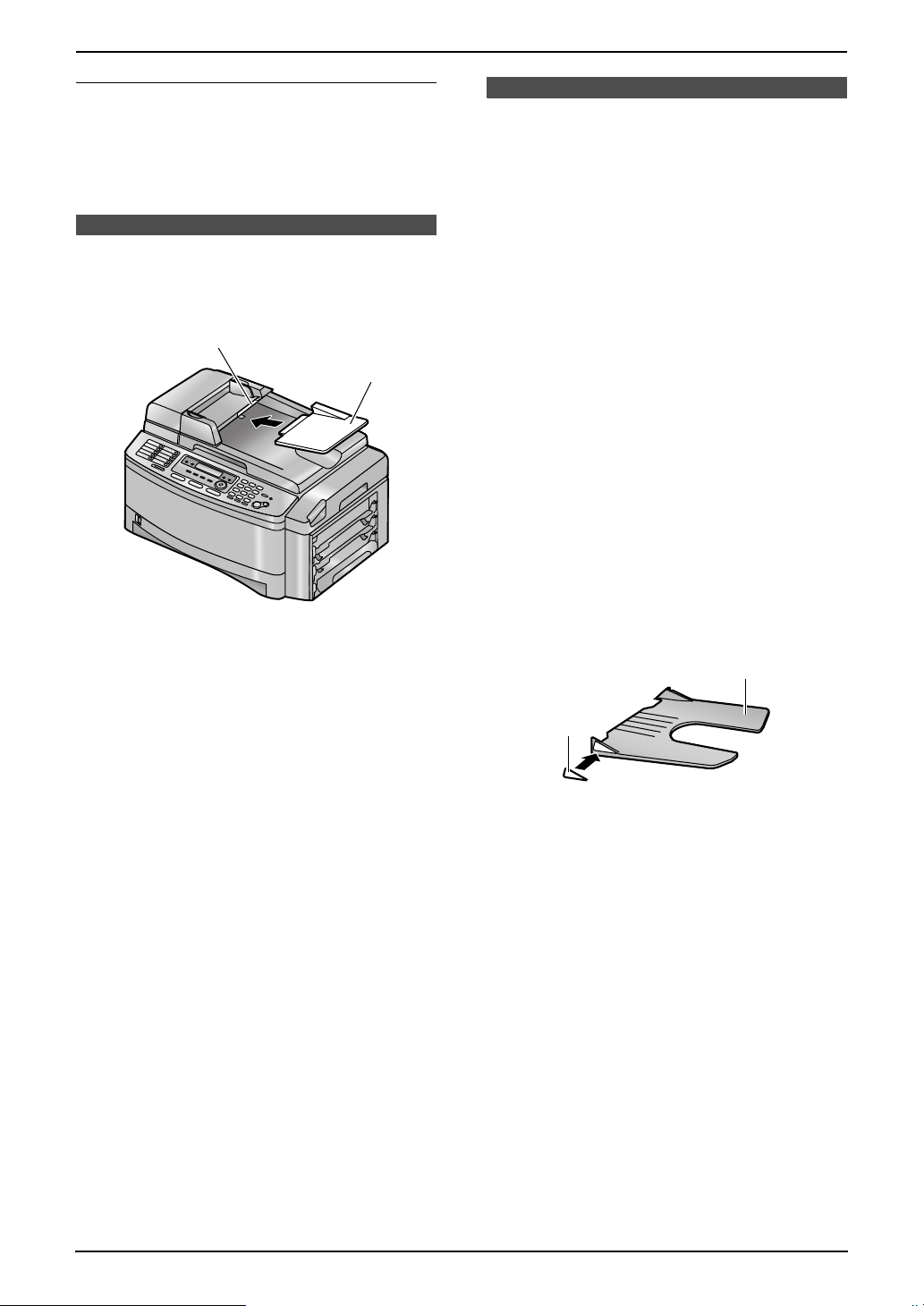
1. Введение и установка
Функция сбережения тонера
Чтобы сократить расход тонера, установите функцию
сбережения тонера в значение ВКЛ (функция #482 на
стр. 70). Срок службы тонер-картриджа увеличится
приблизительно на 40 %. Эта функция может снизить
качество печати.
1.6 Лоток для документов
Вставьте лоток для документов (1) в прорезь (2)
аппарата.
2
1
1.7 Выходной лоток
В аппарате имеются 3 выходных лотка. По
умолчанию отпечатанные листы складываются в
выходной лоток в следующем порядке.
“#1”
– Верхний выходной лоток (
напечатанный с помощью компьютера, и
копированный документ.
– Нижний выходной лоток (“#3”): полученный
факсимильный документ.
L
Можно изменить настройку выходных лотков для
факсимильных документов (функция #441, стр.
73) и для копирования (функция #466, стр. 75).
Также можно выбрать средний выходной лоток
“#2”
).
(
Чтобы изменить выходной лоток с компьютера,
настройте свойства принтера. Подробнее см. стр.
56, 62.
1.7.1 Прикрепление наклейки для
лотка
Прикрепите наклейку для лотка (1) к выходному
лотку (2).
L
Наклейку 1 - на верхний выходной лоток (“#1”)
L
Наклейку 2 - на средний выходной лоток (“#2”)
L
Наклейку 3 - на нижний выходной лоток (“#3”)
): документ,
2
1
Примечание:
L
Кроме наклеек 1, 2, 3 можно также прикреплять
другие наклейки для напечатанных,
копированных или факсимильных документов в
соответствии с использованием лотков. Чистые
наклейки удобно использовать, если установлена
дополнительная сетевая карта. На чистой
наклейке можно написать имя пользователя и
прикрепить ее к выбранному выходному лотку.
16
Page 19
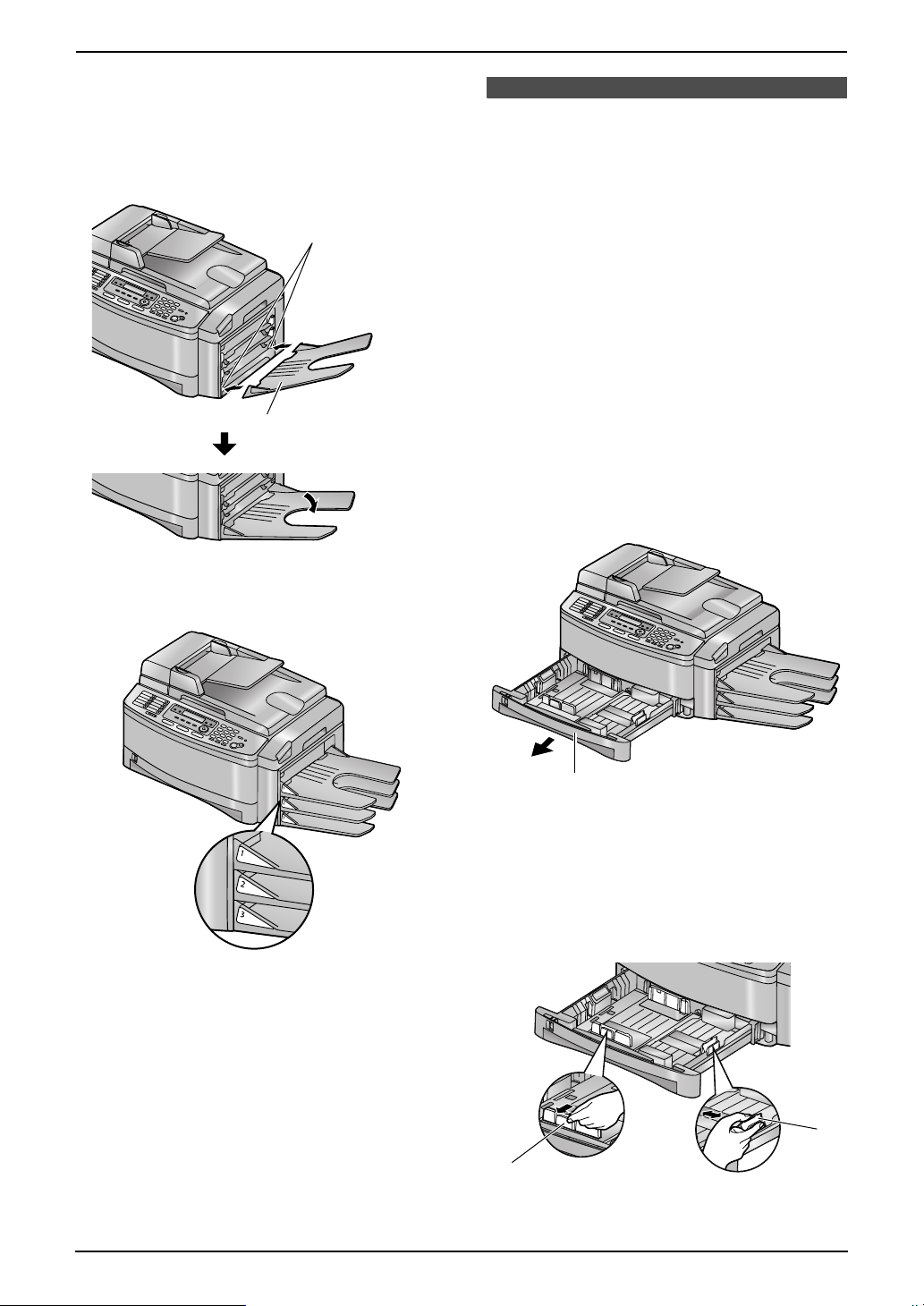
1.7.2 Установка выходного лотка
Вставьте выходной лоток (1) в прорези (2), а затем
надавите на лоток до его фиксации на месте.
L
Повторите этот шаг для установки других лотков.
2
1
1. Введение и установка
1.8 Бумага для печати
1.8.1 Использование входного
лотка для бумаги
В аппарате можно использовать бумагу для печати
формата A4 или Letter.
Входной лоток для бумаги вмещает:
– до 250 листов бумаги плотностью от 60 г/м
до 75 г/м2 (g/m2);
– до 230 листов бумаги плотностью 80 г/м2 (g/m2);
– до 200 листов бумаги плотностью 90 г/м2 (g/m2).
L
Информацию о бумаге для печати см. на стр. 103.
L
По умолчанию установлен формат бумаги A4.
Чтобы использовать бумагу форматов Letter,
измените параметр:
–
с помощью {PAPE R T R AY} в режиме
копирования (стр. 50);
–
в функции #380 (стр. 69).
1
Выдвиньте входной лоток для бумаги (1).
2
(g/m2)
L
Номер на наклейке должен соответствовать
положению лотка в аппарате.
Примечание:
L
Не устанавливайте аппарат в местах, где
выходной лоток можно легко задеть.
L
Верхний выходной лоток вмещает примерно 100
напечатанных листов. Другие выходные лотки
вмещают примерно 50 напечатанных листов.
Убирайте напечатанные листы прежде чем они
заполнят выходной лоток.
1
2
Сожмите пальцами правую часть направляющей
1
бумаги для печати (
формата бумаги.
Сожмите пальцами с передней стороны
направляющей бумаги для печати (
выдвиньте ее на всю длину.
) и сдвиньте ее до отметки
2
), а затем
1
2
17
Page 20
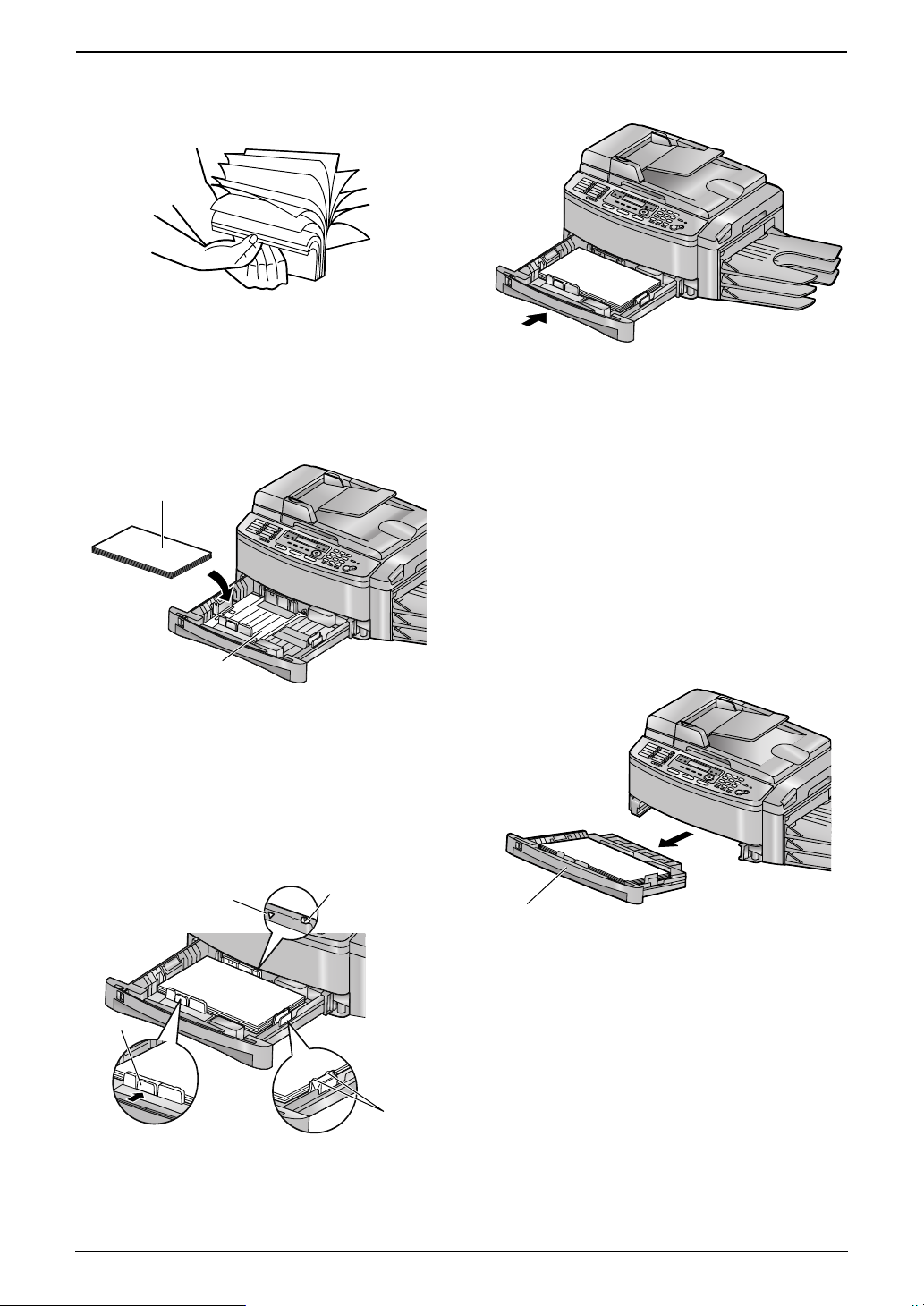
1. Введение и установка
3
До загрузки стопки в аппарат разберите бумагу
веером, чтобы предотвратить ее застревание.
4
Загрузите бумагу стороной печати вверх (1).
Важно:
L
Если пластина (2) во входном лотке для
бумаги поднята, нажмите на пластину до
ее защелкивания.
1
6
Закройте входной лоток для бумаги.
Примечание:
L
Если бумага загружена неправильно, ее следует
поправить, так как иначе она может замяться.
L
Если входной лоток для бумаги не закрывается,
возможно, пластина во входном лотке для бумаги
поднялась. Нажмите на бумагу и добейтесь,
чтобы она ровно лежала во входном лотке для
бумаги.
2
5
Отрегулируйте ширину по формату бумаги для
печати, сдвигая переднюю часть направляющей
(1).
L
Следите, чтобы бумага для печати не была
выше ограничительной метки для бумаги
2
), а кроме того, чтобы она не лежала
(
3
поверх ограничителей (
2
).
3
1
Чтобы полностью выдвинуть входной лоток
для бумаги
Выдвиньте входной лоток для бумаги (1) до щелчка,
а затем полностью выдвиньте лоток, поднимая его
переднюю часть.
1
18
3
Page 21
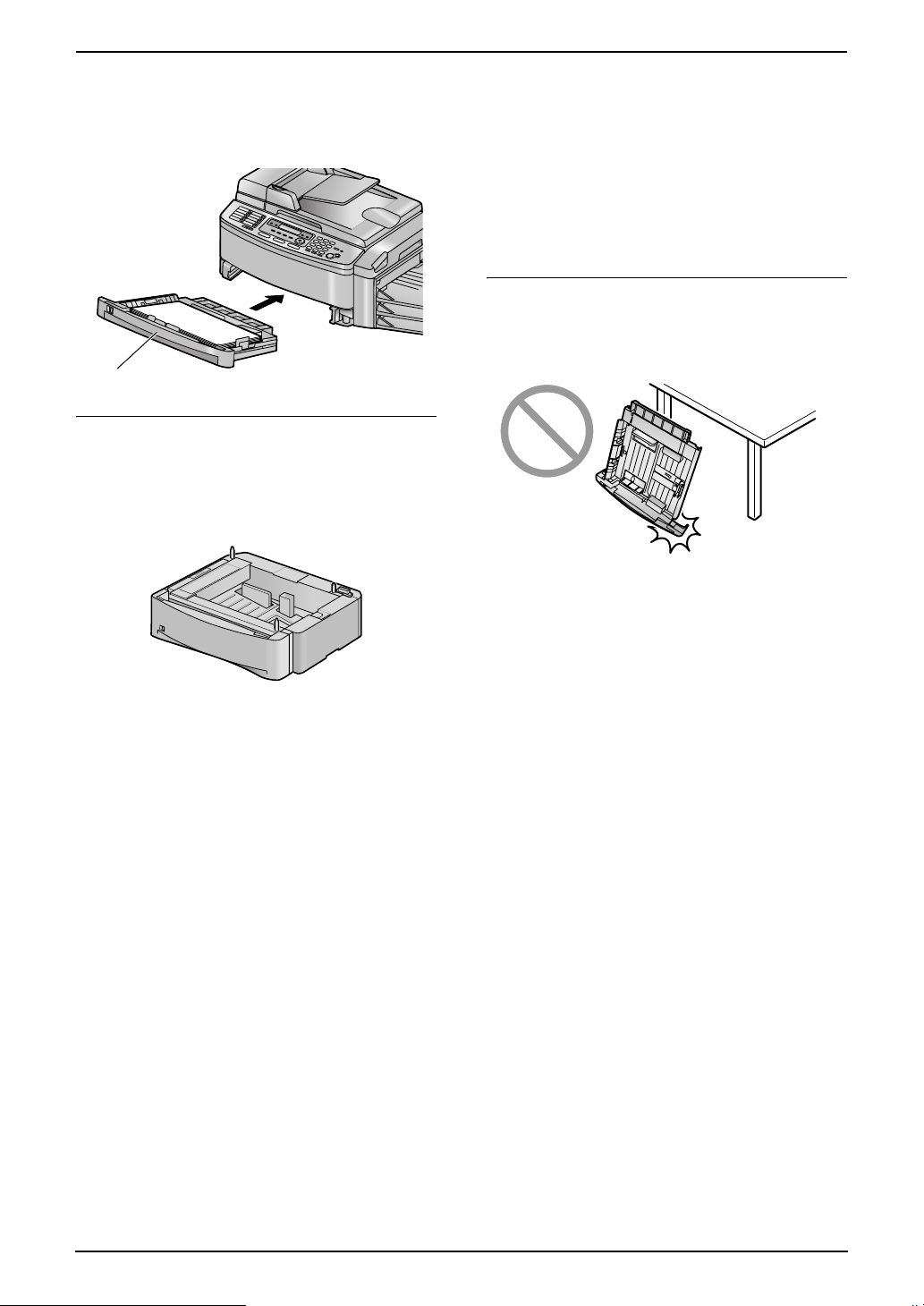
L
Чтобы вставить входной лоток для бумаги
Вставьте входной лоток для бумаги (1) в аппарат,
поднимая переднюю часть лотка. Затем до конца
вставьте лоток в аппарат.
1
Использование дополнительного входного
лотка
Можно установить дополнительный входной лоток
(модель KX-FA101A)
принадлежностям см. на стр. 11.
. Информацию по
1. Введение и установка
– параметр входного лотка доставки
факсимильных документов (функция
#440, стр. 73);
– параметр входного лотка для копирования
(функция #460, стр. 74).
L
Чтобы использовать дополнительный
входной лоток с компьютером, необходимо
изменить свойства принтера. Подробнее см.
стр. 62.
Меры предосторожности при
использовании входного лотка для
бумаги/дополнительного входного лотка
L
Не роняйте входной лоток.
В аппарате можно использовать бумагу для печати
формата A4, Letter или Legal.
Дополнительный лоток для бумаги вмещает:
– до 500 листов бумаги плотностью от 60 г/м
до 75 г/м2 (g/m2);
– до 460 листов бумаги плотностью 80 г/м
– до 400 листов бумаги плотностью 90 г/м
L
По умолчанию установлен формат бумаги A4.
Чтобы использовать бумагу форматов Letter
или Legal, измените параметр:
–
с помощью {PAPER TRAY} в режиме
копирования (стр. 50);
–
в функции #382 (стр. 69).
Важно:
L
Перед началом установки дополнительного
входного лотка убедитесь, что выключатель
электропитания выключен. Подробнее об
установке см. руководство по установке
дополнительного входного лотка.
L
После установки можно выбрать назначение
дополнительного входного лотка: для
факсимильных или копированных
документов.
2
(g/m2)
2
(g/m2);
2
(g/m2).
19
Page 22
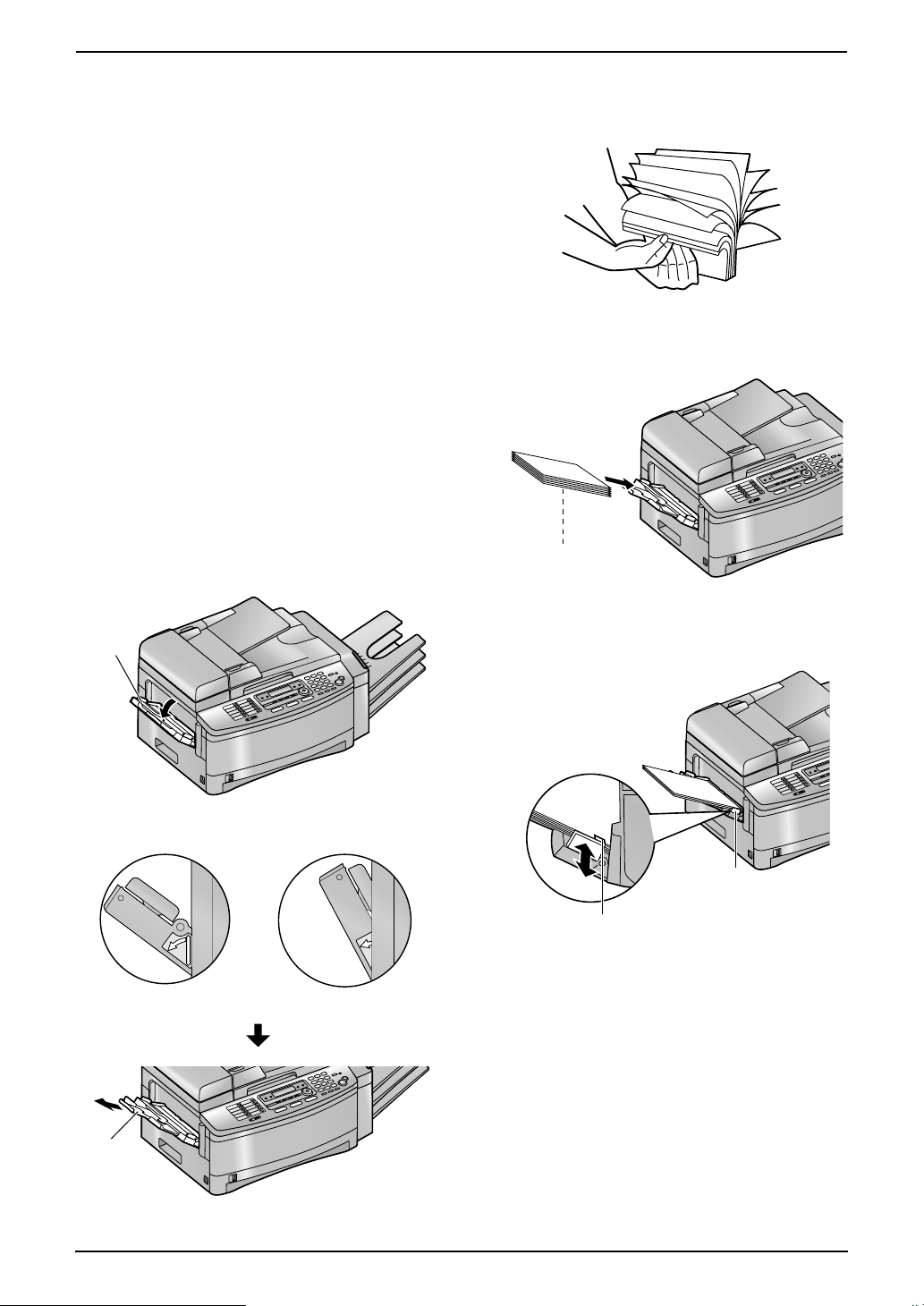
1. Введение и установка
1.8.2 Использование
многоцелевого входного лотка
В аппарате можно использовать бумагу для печати
формата A4, Letter или Legal.
Многоцелевой лоток для бумаги вмещает:
– до 30 листов бумаги плотностью от 60 г/м2 (g/m2)
до 75 г/м2 (g/m2);
– до 30 листов бумаги плотностью 80 г/м
– до 25 листов бумаги плотностью 90 г/м2 (g/m2).
L
Информацию о бумаге для печати см. на стр. 103.
L
По умолчанию установлен формат бумаги A4.
Чтобы использовать бумагу форматов Letter
или Legal, измените параметр:
–
с помощью {PAPER TRAY} в режиме
копирования (стр. 50);
–
в функции #381 (стр. 69).
L
Можно также печатать на прозрачной пленке, на
наклейках и на конвертах (стр. 55).
1
Выдвиньте многоцелевой входной лоток (1)
влево, а затем осторожно выдвиньте удлинитель
2
) до его защелкивания на месте.
(
L
Убедитесь, что линия на наклейке совмещена
с краем аппарата.
2
(g/m2);
2
До вставки стопки в аппарат разберите бумагу
веером, чтобы предотвратить ее застревание.
3
Вставьте бумагу стороной печати вниз (1).
1
1
Правильно Неправильно
2
4
Отрегулируйте положение направляющих
1
документа (
) по формату бумаги для печати.
1
2
L
Бумага не должна быть выше выступов (2).
L
Если бумага вставлена неправильно, ее
следует поправить, так как иначе она может
замяться.
20
Page 23
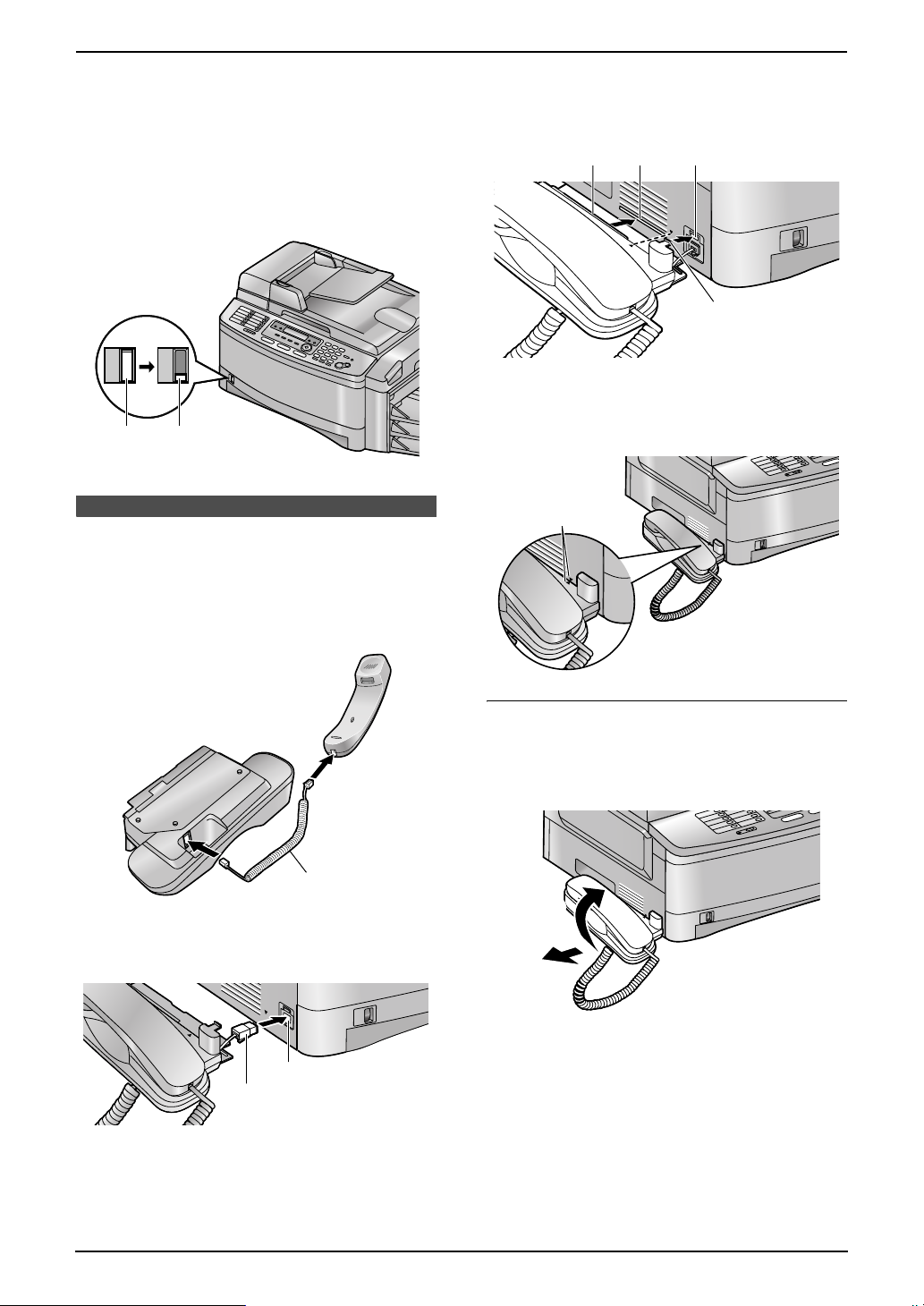
1.8.3 Проверка количества
оставшейся бумаги для печати
Индикатор уровня бумаги (зеленый) позволяет
проверить количество оставшейся бумаги.
L
Лоток заполнен бумагой (1).
L
В лотке закончилась бумага (2).
21
1.9 Телефонная трубка
1. Введение и установка
3
Вставьте язычок (1) в углубление (2) на корпусе
аппарата, затем вставьте ребро (3) рычага
трубки в нижний желоб (4) спикера.
3
4
L
Чтобы проверить правильность установки
телефонной трубки, убедитесь в том, что
треугольники (
1
2
1
) совпадают.
1
1
Подсоедините шнур телефонной трубки (1) к
телефонной трубке и к рычагу телефонной
трубки.
1
2
Вставьте разъем телефонной трубки (1) в гнездо
подключения телефонной трубки (2).
2
1
Для снятия блока трубки
1.
Подвиньте слегка блок трубки вперед (1) и
выньте ребро блока трубки, поднимая блок в
2
направлении стрелки (
2
1
).
21
Page 24
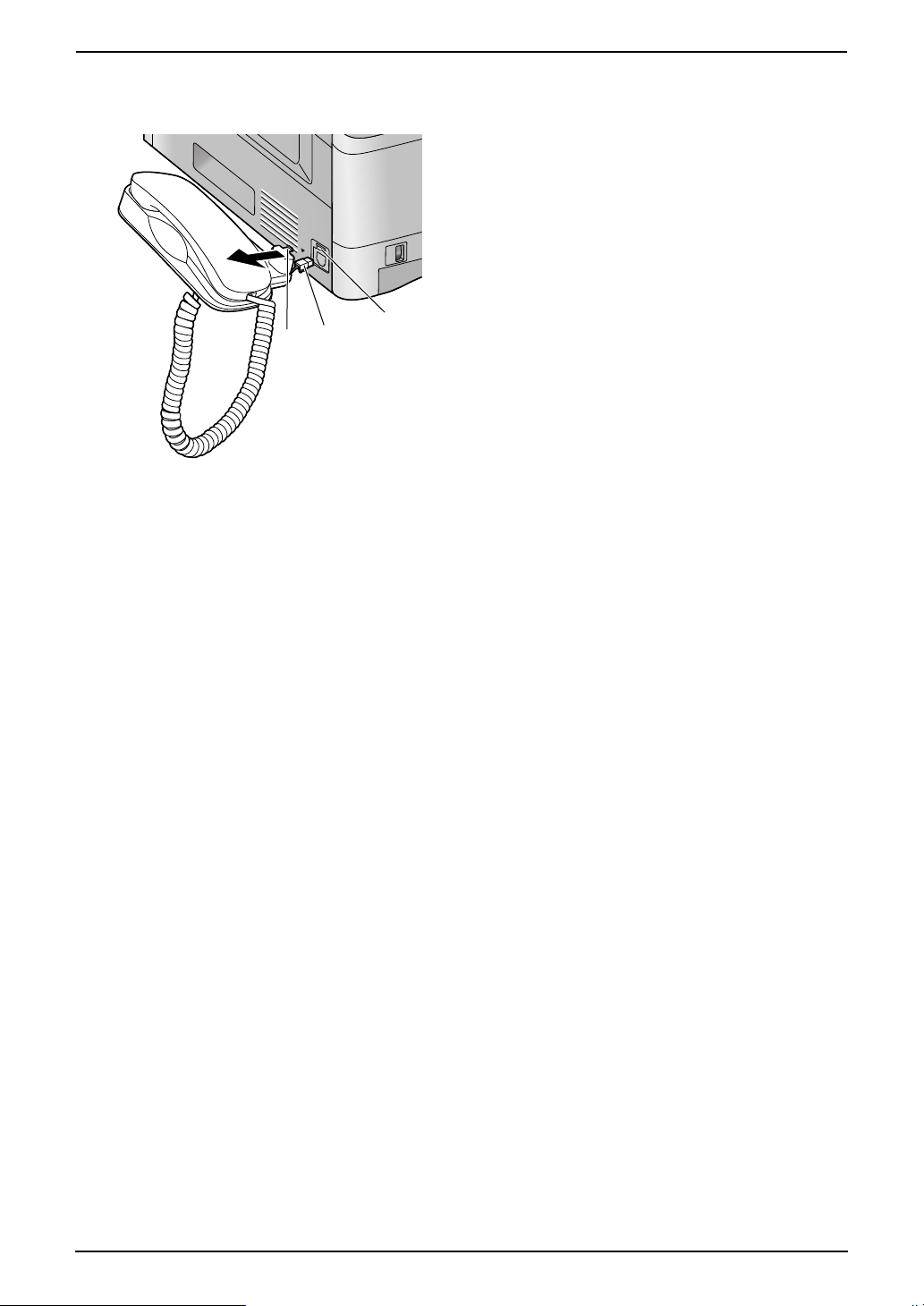
1. Введение и установка
2.
Выньте язычок (1) из углубления (2) на корпусе
аппарата и отсоедините разъем (3).
1
3
2
22
Page 25
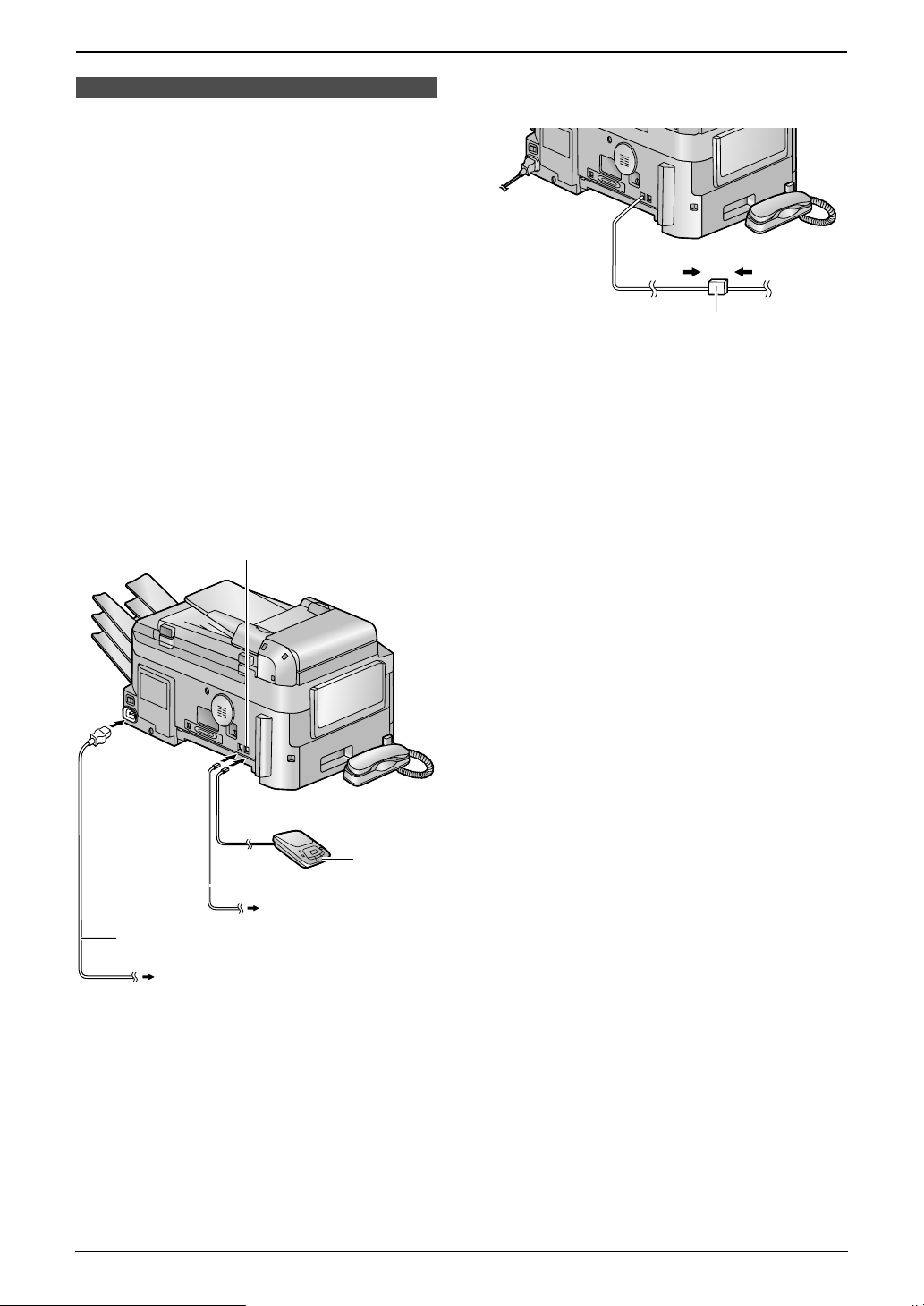
2. Подготовка
5
2.Подгот овкаСоединения и установка
2.1 Соединения
Осторожно:
L
При эксплуатации аппарата сетевая розетка
должна находится рядом с устройством в
легкодоступном месте.
L
Используйте только телефонный шнур,
поставляемый с аппаратом.
L
Не удлиняйте телефонный шнур.
1
Телефонный шнур
L
Подсоедините к гнезду одноканальной
телефонной линии.
2
Сетевой шнур
L
Подсоедините к сетевой розетке
(220-240 В (V), 50/60 Гц (Hz)).
3
Разъем [EXT
L
Можно подсоединить автоответчик или
дополнительный телефон. Если заглушка
установлена, удалите ее.
4
Автоответчик (не входит в поставку)
]
3
установить фильтр (5), подключите фильтр
следующим образом.
4
1
2
Примечание:
L
Во избежание неполадок не ставьте аппарат
рядом с такими приборами, как телевизоры или
динамики, которые генерируют мощное
электромагнитное поле.
L
Если к той же телефонной линии подсоединено
любое другое устройство, данный аппарат может
мешать работе устройства в сети.
L
Если аппарат используется с компьютером, и ваш
поставщик услуг Интернета рекомендует
23
Page 26
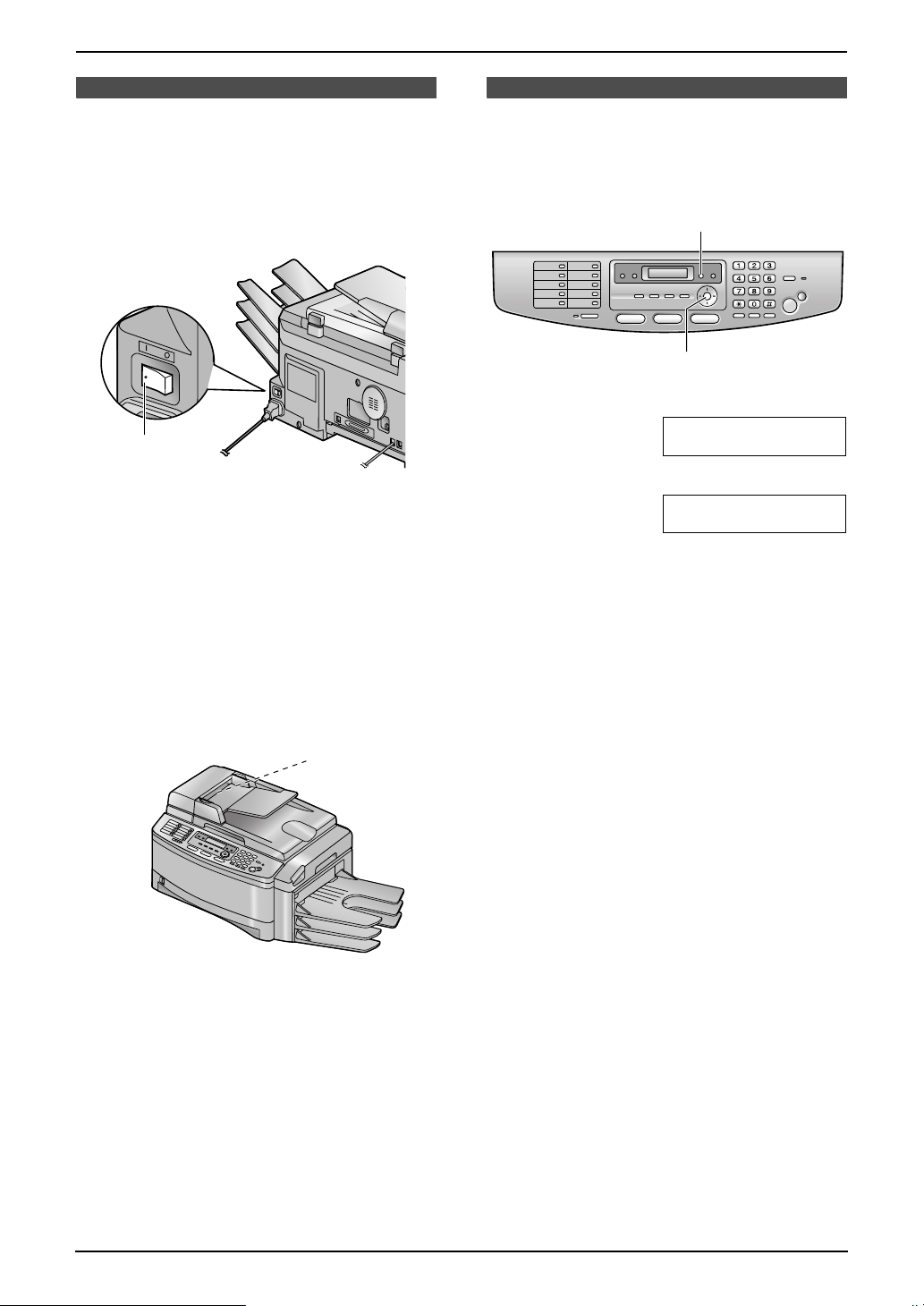
2. Подготовка
2.2 Включение выключателя
электропитания
Установите выключатель электропитания в
положение включения (1).
1
Примечание:
L
При эксплуатации аппарата сразу после
включения выключателя электропитания или
после длительного простоя аппарата некоторое
время мигает лампа сканера (2). Сканер также
быстро перемещается. Для аппарата это
является нормой. После этого лампа сканера
будет оставаться включенной (по умолчанию:
приблизительно 15 минут, функция #403, стр. 70).
2.3 Режим набора номера
Если набор невозможен (стр. 31, 32), измените эту
настройку в соответствии с услугой,
предоставляемой телефонной компанией.
{MENU}
{SET}
1
Нажмите {MENU}.
ПРОГР.СИСТЕМЫ
НАЖМИТЕ [ ]
2
Нажмите
3
Нажимайте {1} или {2} для выбора нужной
настройки.
{1} “
номера в импульсном режиме.
{2} “
тональном режиме.
4
Нажмите {SET}.
5
Нажмите {MENU} для выхода.
{#}
, затем {1}{2}{0}.
РЕЖ.НАБ.НОМЕРА
=ИМПУЛЬСНЫЙ [V^]
ИМПУЛЬСНЫЙ” (по умолчанию): для набора
ТОНАЛЬНЫЙ”: для набора номера в
24
2
Page 27
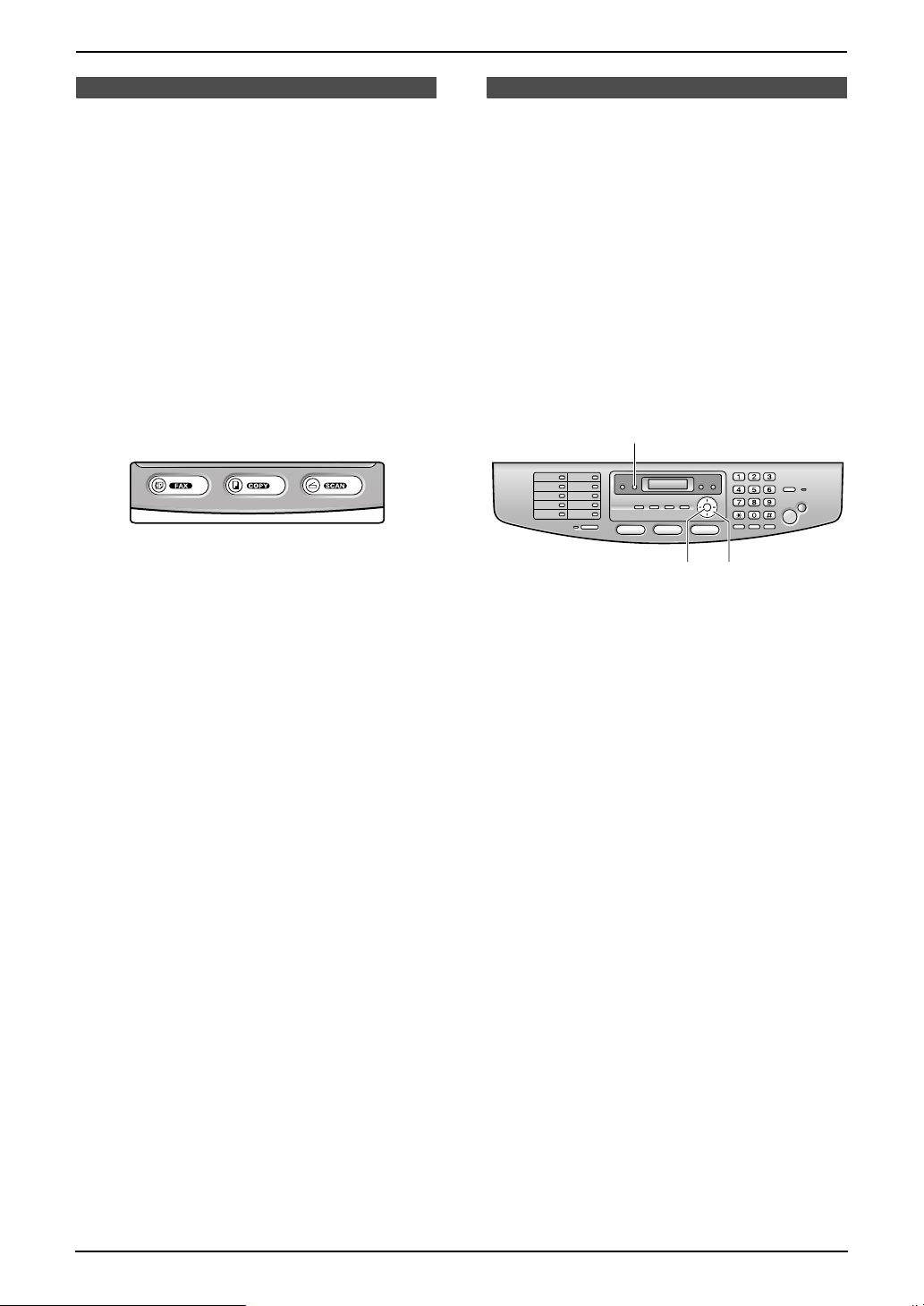
Кнопка Help
2. Подготовка
2.4 Выбор режима работы
(доставка
факсов/копирование/сканирование)
В аппарате используются три режима работы.
Нужный режим можно выбрать, нажав одну из
следующих кнопок.
{
COPY}: выберите этот режим при использовании
–
аппарата в качестве копира (стр. 49).
–{FAX}: выберите этот режим при использовании
аппарата в качестве факса (стр. 32).
–{SCAN}: выберите этот режим при использовании
аппарата с компьютером в качестве сканера (стр.
59).
Примечание:
L
Режим копирования является режимом по
умолчанию.
Можно изменить режим работы по умолчанию
(функция #463, стр. 70) и таймер возврата к
режиму работы по умолчанию (функция #464, стр.
70).
2.5 Функция Help
Аппарат содержит полезную информацию, которую
можно распечатать для быстрого ознакомления.
–“СПИСОК ФУНКЦИЙ”:
Как программировать функции.
“
ТЕЛ.СПРАВОЧНИК”:
–
Как сохранять имена и номера в телефонном
справочнике и как набирать их.
–“ПРИЕМ ФАКСА”:
Помощь при неполадках, связанных с
получением факсов.
“
ИДЕНТ.ВЫЗЫВ.АБОН”:
–
Как использовать функции идентификации
номера вызывающего абонента.
{HELP}
1
Нажмите {HELP}.
2
Нажимайте
нужного пункта.
3
Нажмите {SET}.
L
Печатается выбранный пункт.
Громкость
{<}
или
{SET}
{>}
{<}{>}
для отображения
25
Page 28
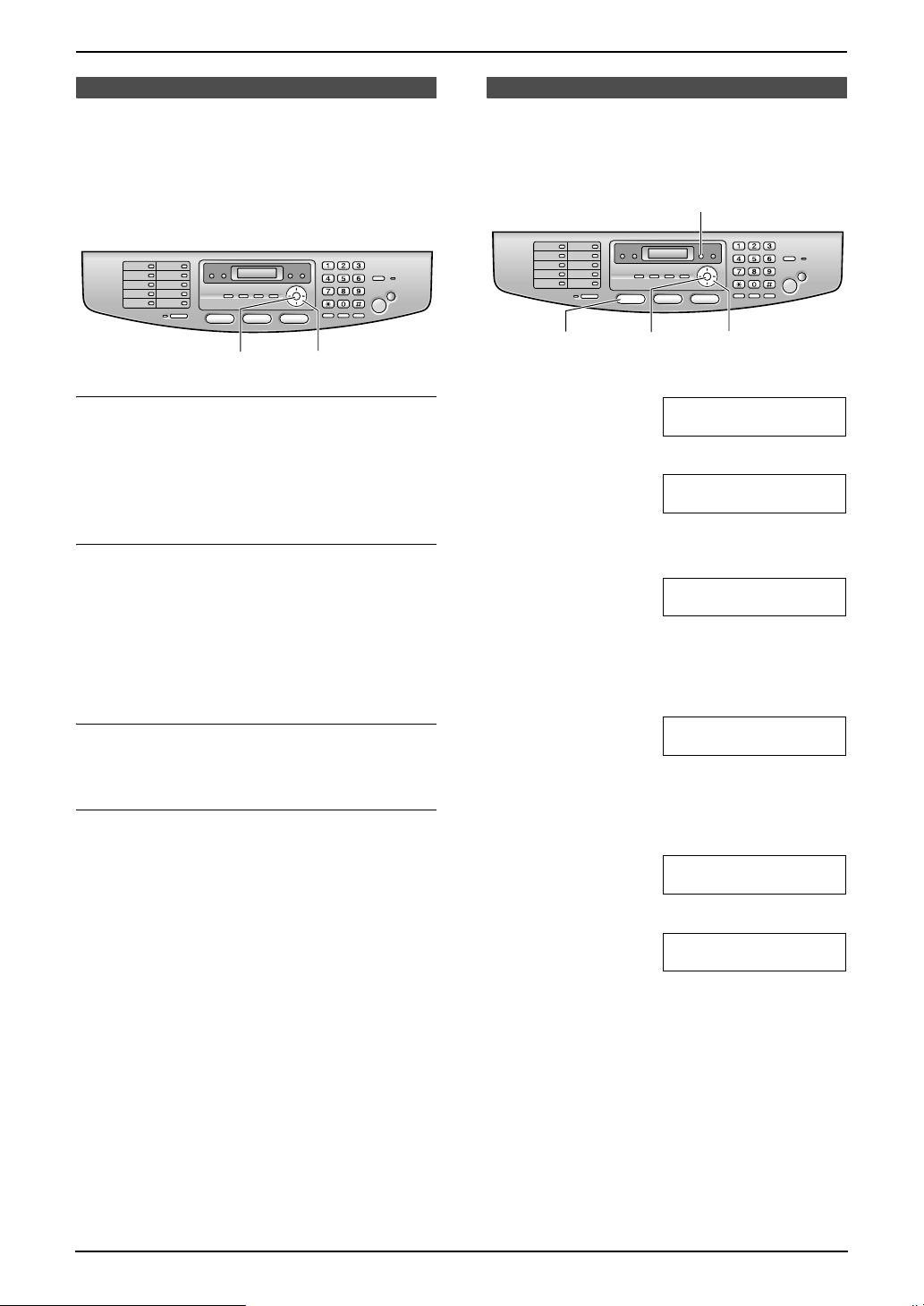
2. Подготовка
2.6 Регулировка громкости
До регулировки громкости установите режим работы
на режим доставки факсов (стр. 32) или на режим
копирования (стр. 49).
{SET} {V}{^}
Громкость звонка
Когда аппарат находится в режиме ожидания
{V}
или
{^}
нажмите
L
Если на входе документов находятся документы,
громкость регулировать невозможно. Убедитесь,
что на входе нет документов.
.
Чтобы выключить звонок
1.
Нажимайте
ВЫК=ОК?”.
2.
Нажмите {SET}.
L
При получении вызова аппарат не звонит, и на
дисплее отображается “ВХОДЯЩИЙ ВЫЗОВ”.
L
Чтобы снова включить звонок, нажмите
{V}
до отображения “ЗВ-ОК
Мелодия звонка
L
Можно выбрать одну из трех мелодий звонка
(функция #161, стр. 68).
Уровень громкости монитора
При использовании монитора
Начальное программирование
нажмите
{V}
или
,
{^}
.
{^}
2.7 Дата и время
Вы должны установить дату и время.
{MENU}
{FAX}
1
Нажмите {MENU}.
2
Нажмите
3
Нажмите {SET}.
L
На дисплее появляется курсор (|).
4
Введите текущий дату/месяц/год, выбрав по две
цифры для дня, месяца и года.
Пример:10 Август, 2006
Нажмите {1}{0} {0}{8} {0}{6}.
5
Введите текущий час/минуту, выбрав по две
цифры для часов и минут.
Пример: 15:15
.
Нажмите {1}{5} {1}{5}.
{SET}{<}{>}
{#}
, затем {1}{0}{1}.
ПРОГР.СИСТЕМЫ
НАЖМИТЕ [ ]
УСТ.ДАТУ/ВКЦМЯ
НАЖМИТЕ SET
Д:|01/М:01/Г:06
ВРЕМЯ: 00:00
Д:10/М:08/Г:06
ВРЕМЯ: |00:00
Д:|10/M:08/Г:06
ВРЕМЯ: 15:15
26
6
Нажмите {SET}.
ПАРАМЕТР []
7
Нажмите {MENU} для выхода.
Примечание:
L
Если вы выберете английский язык (функция #110
на стр. 68), время устанавливается в 12-часовом
формате.
Пример: 3:15PM (15:15)
1.
Нажмите {0}{3} {1}{5}.
2.
Нажимайте
L
Факсимильный аппарат вашего абонента
печатает дату и время на каждой отправляемой
{*}
до появления “PM”.
Page 29

вами странице в соответствии с датой и
временем вашего аппарата.
L
Погрешность часов составляет приблизительно
±
60 секунд в месяц.
L
Если после установки даты и времени аппарат
находится в режиме копирования, перейдите в
режим доставки факсов, нажав клавишу
Установку даты и времени вашего аппарата
можно проверить на дисплее.
Для исправления ошибки
Нажмите
неверно введенному знаку и исправьте его.
{<}
или
{>}
для перевода курсора к
{
FAX}.
2. Подготовка
2.8 Ваш логотип
Логотипом может быть ваше имя или название вашей
компании.
{CLEAR}{ZOOM}/{QUICK SCAN}
{MENU}
{SET}{FLASH}
{<}{>}{V}{^}
1
Нажмите {MENU}.
ПРОГР.СИСТЕМЫ
НАЖМИТЕ [ ]
2
Нажмите
{#}
, затем {1}{0}{2}.
ВАШ ЛОГОТИП
НАЖМИТЕ SET
3
Нажмите {SET}.
L
На дисплее появляется курсор (|).
ЛОГОТИП=|
4
Введите логотип длиной не более 30 знаков.
Подробнее см. следующую таблицу знаков.
5
Нажмите {SET}.
ПАРАМЕТР []
6
Нажмите {MENU} для выхода.
Примечание:
L
Ваш логотип печатается в верхней части каждой
страницы, отправляемой аппаратом.
Для ввода знаков с помощью клавиатуры
набора номера
Клавиатура Знаки
{1}
{2}
1[ ] { } + – / =
,._` :; ?|
ABC АБB Г 2
abc АБB Г 2
{3}
DEF ДЕЖЗ 3
def ДЕЖЗ3
27
Page 30
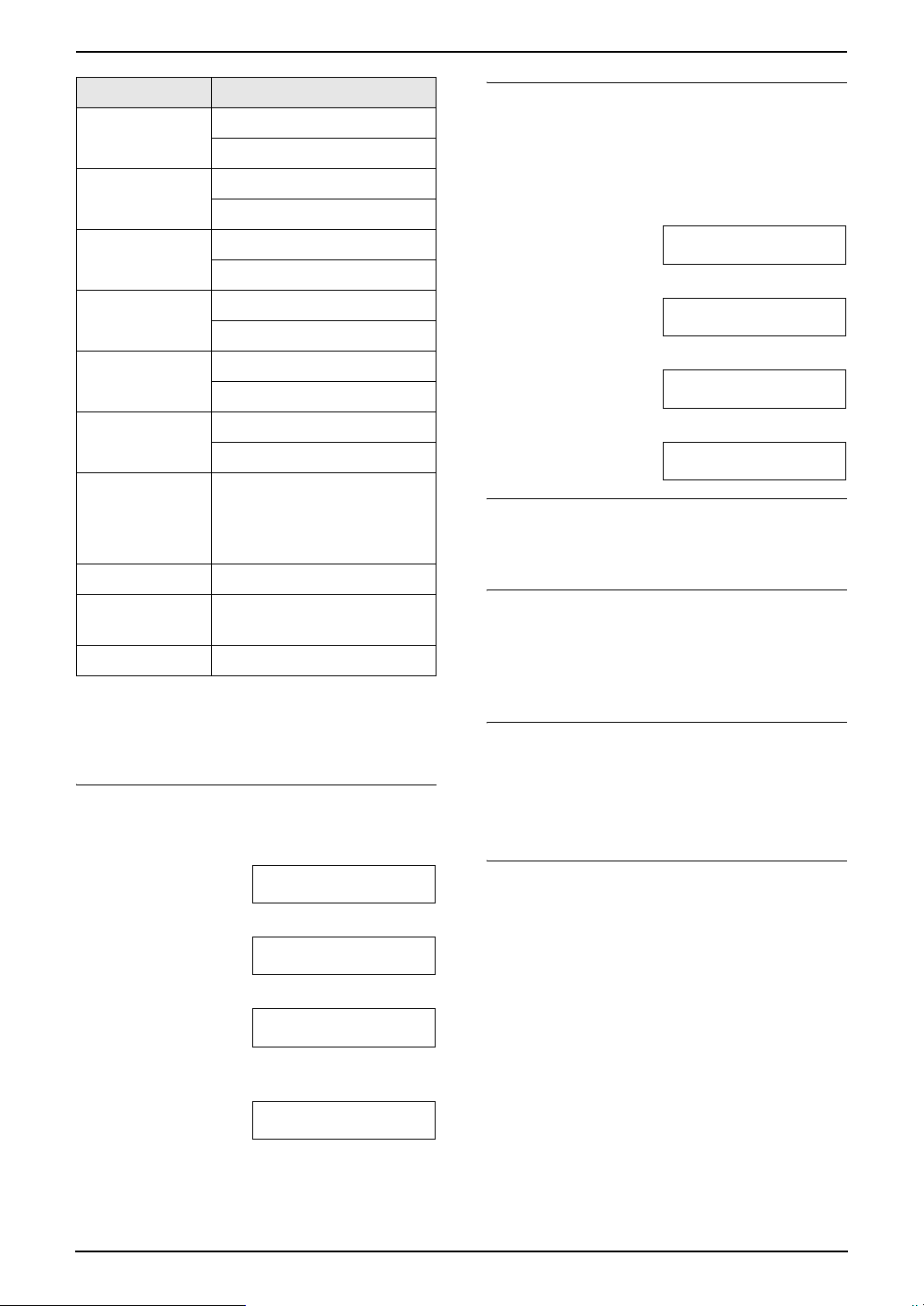
2. Подготовка
Клавиатура Знаки
{4}
{5}
{6}
{7}
{8}
{9}
{0}
{
FLASH
}
{
ZOOM}/
{
QUICK SCAN
{
CLEAR
}
Примечание:
L
Чтобы ввести другой символ, расположенный на
той же клавише набора, нажимайте
перемещения курсора к следующему символу.
GHI ИЙK Л 4
ghi ИЙK Л 4
JKL МНО П5
jkl МНОП 5
MN O Р CT У 6
mn o Р CT У 6
PQR S ФХ Ц Ч 7
pqr s ФХ Ц Ч7
TUV ШЩЪ Ы8
tuvШЩЪ Ы8
WX Y Z ЬЭ ЮЯ9
wx y z ЬЭ ЮЯ9
ҐЄЇ 0() <>!
"#$%&¥
’
→
Дефис
Для вставки пробела.
}
Для удаления цифры.
{>}
@
Для ввода логотипа
Пример:“
1.
BILL
”
Нажмите {2} два раза.
ЛОГОТИП=|B
2.
Нажмите {4} три раза.
ЛОГОТИП=B|I
3.
Нажмите {5} три раза.
ЛОГОТИП=BI|L
4.
Нажмите
позиции, а затем нажмите
{>}
для перевода курсора к следующей
{5}
три раза.
ЛОГОТИП=BIL|L
для
@^
Для переключения букв в верхний или
нижний регистр (только для английского
языка)
Нажатие кнопки
верхний или нижний регистр.
1.
Нажмите {2} два раза.
{#}
поочередно переключает на
ЛОГОТИП=|B
2.
Нажмите {4} три раза.
ЛОГОТИП=B|I
3.
Нажмите
{#}
.
ЛОГОТИП=B|i
4.
Нажмите {5} три раза.
ЛОГОТИП=Bi|l
Для исправления ошибки
Нажмите
неверно введенному знаку и исправьте его.
{<}
или
{>}
для перевода курсора к
Для удаления знака
Нажмите
который надо удалить, и нажмите {CLEAR}.
L
{<}
или
{>}
для перевода курсора к знаку,
Чтобы удалить все знаки, нажмите и удерживайте
{
CLEAR}.
Для вставки знака
1.
Нажмите
позицию справа от места вставки знака.
2.
Нажмите {ZOOM} для ввода пробела и вставьте
знак.
Для выбора знаков с помощью
Можно не нажимать кнопки набора номера, а
выбирать знаки с помощью
1.
Нажимайте
Знаки отображаются в следующем порядке:
1
2
3
4
5
английского языка)
L
2.
Нажмите
3.
Вернитесь к шагу 1 для ввода следующего знака.
{<}
или
{>}
для перевода курсора в
{V}
или
{V}
или
{^}
.
{V}
для отображения нужного знака.
Буквы в верхнем регистре
Цифра
Символ
Кириллица
Буквы в нижнем регистре (только для
Если вы нажмете
обратный.
{>}
для вставки знака.
{^}
, порядок изменится на
{^}
28
Page 31

2.9 Телефонный номер
вашего факса
2. Подготовка
L
Чтобы удалить все номера, нажмите и
удерживайте {CLEAR}.
{MENU}
{SET}{FLASH}
1
Нажмите {MENU}.
ПРОГР.СИСТЕМЫ
НАЖМИТЕ [ ]
2
Нажмите
3
Нажмите {SET}.
L
4
Введите телефонный номер вашего факса
длиной не более 20 цифр.
{#}
, затем {1}{0}{3}.
NO.ВАШЕГО ФАКСА
НАЖМИТЕ SET
На дисплее появляется курсор (|).
NO.=|
Пример: NO.=1234567|
{CLEAR}
{<}{>}
L
Для ввода “+” нажмите
L
Для ввода пробела нажмите
L
Для ввода дефиса нажмите {FLASH}.
5
Нажмите {SET}.
6
Нажмите {MENU} для выхода.
Примечание:
L
Номер вашего факса печатается в верхней части
каждой страницы, отправляемой аппаратом.
{*}
.
{#}
.
ПАРАМЕТР []
Для исправления ошибки
Нажмите
неверно введенному знаку и исправьте его.
{<}
или
{>}
для перевода курсора к
Для удаления цифры
Нажмите
который надо удалить, и нажмите {CLEAR}.
{<}
или
{>}
для перевода курсора к знаку,
29
Page 32

3. Телефон
3.Те лефонАвтоматический набор номера
3.1 Сохранение имен и
телефонных номеров для
функции сенсорного набора
и телефонного справочника
упрощенного набора
Для быстрого доступа к часто набираемым номерам
аппарат снабжен справочником сенсорного набора
(18 станций) и телефонным справочником
упрощенного набора (300 станций).
L
Станцию с 1 по 3 также можно использовать как
клавиши рассылки (стр. 37).
L
Убедитесь, что индикатор {FAX} включен.
Кнопки станций
{DIRECTORY}
{MENU}
{SET}{LOWER}
{<}{>}{V}{^}
{CLEAR}
{STOP}
L
Для программирования других записей
повторите шаги с 2 по 6.
7
Нажмите {STOP} для выхода.
Полезный совет:
L
Сохраненные записи можно просмотреть,
напечатав список телефонных номеров (стр. 101).
Примечание:
L
Дефис или пробел в телефонном номере
считается за две цифры.
Для исправления ошибки
Нажимая
введенному знаку/цифре и сделайте исправление.
{<}
или
{>}
, подведите курсор к неверно
Чтобы удалить знак/цифру
Нажимайте
знаку, который надо удалить, и нажмите
L
Чтобы удалить все знаки/цифры, нажмите и
удерживайте {CLEAR}.
{<}
или
{>}
для перевода курсора к
{
CLEAR}.
3.1.2 Сохранение станций в
телефонном справочнике
упрощенного набора
1
Нажимайте {MENU} для отображения
“
ТЕЛЕФОН.СПРАВ-ИК”.
3.1.1 Сохранение станции
сенсорного набора номера
1
Нажимайте {MENU} для отображения
“
ТЕЛЕФОН.СПРАВ-ИК”.
2
Нажмите одну из клавиш сенсорного набора.
Для станций 1–3:
1.
Нажмите одну из клавиш станций.
Пример: СТАНЦИЯ 1
2.
Нажмите {SET}.
Для станций 4–9:
Нажмите одну из клавиш станций.
Для станций 10–18:
Нажмите {LOWER}, а затем нажмите одну из
клавиш станций.
3
Введите имя до 16 знаков (инструкции см. стр.
27).
4
Нажмите {SET}.
5
Введите телефонный номер до 32 цифр.
6
Нажмите {SET}.
РЕЖ НАБ Н-РА[V^]
2
Нажмите
L
3
Введите имя до 16 знаков (инструкции см. стр.
27).
4
Нажмите {SET}.
5
Введите телефонный номер до 32 цифр.
6
Нажмите {SET}.
L
7
Нажмите {MENU} для выхода.
Полезный совет:
L
Сохраненные записи можно просмотреть,
напечатав список телефонных номеров (стр. 101).
Примечание:
L
Дефис или пробел в телефонном номере
считается за две цифры.
{>}
.
На дисплее на короткое время отображается
количество записей в телефонном
справочнике упрощенного набора.
Для программирования других записей
повторите шаги с 3 по 6.
Для исправления ошибки
Нажимая
введенному знаку/цифре и сделайте исправление.
{<}
или
{>}
, подведите курсор к неверно
30
Page 33

3. Телефон
Чтобы удалить знак/цифру
Нажимайте
знаку, который надо удалить, и нажмите {CLEAR}.
L
Чтобы удалить все знаки/цифры, нажмите и
удерживайте {CLEAR}.
{<}
или
{>}
для перевода курсора к
3.1.3 Редактирование записи
1
Нажмите {DIRECTORY}.
2
Нажимайте
пункта.
3
Нажмите {MENU}.
4
Нажмите
L
Если имя редактировать не нужно, перейдите
к шагу 6.
5
Отредактируйте имя. Подробнее о процедуре
сохранения см. на стр. 30.
6
Нажмите {SET}.
L
Если телефонный номер редактировать не
нужно, перейдите к шагу 8.
7
Отредактируйте телефонный номер. Подробнее
о процедуре сохранения см. на стр. 30.
8
Нажмите {SET}.
{*}
{V}
.
или
{^}
для отображения нужного
3.1.4 Удаление записи
1
Нажмите {DIRECTORY}.
2
Нажимайте
пункта.
3
Нажмите {MENU}.
4
Нажмите
L
Чтобы отменить удаление, нажмите {STOP}.
5
Нажмите {SET}.
{#}
{V}
.
или
{^}
для отображения нужного
3.2 Голосовой вызов с
использованием функции
3.2.1 Использование функции
сенсорного набора
1
Нажмите {MONITOR} или снимите трубку.
2
Нажмите одну из клавиш сенсорного набора.
Для станций 1–9:
Нажмите клавишу станции.
Для станций 10–18:
Нажмите {LOWER}, а затем нажмите клавишу
станции.
L
Аппарат начинает набирать номер
автоматически.
3.2.2 Использование телефонного
справочника упрощенного набора
1
Нажмите {DIRECTORY}.
L
Убедитесь, что на входе документов нет
документов.
2
Нажимайте
пункта.
3
Нажмите {MONITOR} или снимите трубку.
L
Аппарат начинает набирать номер
автоматически.
Поиск имени по первой букве
Пример:“
1.
Нажмите {DIRECTORY}.
2.
Нажмите
справочник упрощенного набора.
3.
Нажимайте {5} до отображения любого имени,
начинающегося с
27).
L
Для поиска символов нажмите
4.
Нажимайте
L
Для прекращения поиска нажмите {STOP}.
L
Чтобы позвонить отображаемому абоненту,
нажмите
{V}
или
{^}
для отображения нужного
LISA
”
{V}
или
{^}
, чтобы открыть телефонный
“L”
(см. таблицу знаков на стр.
{V}
или
{^}
для отображения “LISA”.
{
MONITOR} или снимите трубку.
{*}
.
сенсорного набора и
телефонного справочника
упрощенного набора
До использования этой функции занесите нужные
имена и номера телефонов в память сенсорного
набора и в телефонный справочник упрощенного
набора (стр. 30).
L
Чтобы найти кнопки, держите открытой первую
страницу.
31
Page 34

4. Факс
4.Фа ксОтправка факсов
4.1 Использование аппарата
в качестве факса
4.1.1 Вход в режим доставки
факсов
Перед отправкой факса установите режим работы на
режим доставки факсов.
{FAX}
{
Нажмите
Примечание:
L
L
FAX}, чтобы включился индикатор {FAX}.
Можно изменить режим работы по умолчанию
(функция #463, стр. 70) и таймер возврата к
режиму работы по умолчанию (функция #464, стр.
70).
Полученные документы складываются на нижнем
выходном лотке. Можно изменить выходной
лоток для факсимильной связи (функция #441,
стр. 73).
4.2 Отправка факса вручную
4.2.1 Использование
автоматического податчика
документов
L
Убедитесь, что на стекле сканера нет
документов.
{CONTRAST}
{RESOLUTION}
1
{FAX}
{QUICK SCAN}
{SET}{V}{^}
{REDIAL}
{START}
{MONITOR}
{STOP}
1
Если индикатор {FAX} выключен, включите его,
нажав {FAX}.
2
Отрегулируйте положение направляющих
1
документа (
документа.
3
Вставляйте документы (до 50 страниц)
ЛИЦЕВОЙ СТОРОНОЙ ВВЕРХ в податчик, пока
не раздастся один звуковой сигнал.
L
Если направляющие документа не
отрегулированы по размеру документа,
отрегулируйте их.
4
При необходимости измените следующие
настройки в зависимости от типа документа.
L
О выборе разрешения смотрите стр. 33.
L
О выборе контрастности смотрите стр. 33.
5
Нажмите {MONITOR}.
) по действительному размеру
32
Page 35

6
Наберите номер факса.
7
Когда слышен тональный сигнал факса:
Нажмите {START}.
Если абонент отвечает на ваш вызов:
Снимите трубку и попросите абонента нажать
кнопку старта. Услышав тональный сигнал
{
факса, нажмите
Примечание:
L
Нажав {START}, вы можете положить трубку.
L
Любой документ, который можно отправить как
факс, также можно копировать и сканировать
(стр. 34).
L
Не открывайте крышку для документов при
отправке факса с помощью автоматического
податчика документов.
START}.
Для остановки отправки
Нажмите {STOP}.
4. Факс
Примечание:
L
Можно сохранить предыдущую настройку
контрастности с помощью функции #462 (стр. 70).
Для повторного набора последнего номера
1.
Нажмите {REDIAL}.
2.
Нажмите {START}.
L
Если линия занята, аппарат автоматически
набирает номер до 3 раз.
L
Для отмены повторного набора нажмите {STOP},
затем нажмите {SET}.
Предварительный набор номера факса
Можно набрать номер факса до вставки документа.
Это удобно, если нужно проверить номер факса
вызываемого абонента в документе.
1.
Наберите номер факса.
2.
Вставьте документ.
3.
Нажмите {START}.
Выбор разрешающей способности
1.
Нажмите {RESOLUTION}.
2.
Нажимайте
разрешения.
“
–
печатных документов с нормальным
размером букв.
–“ЧЕТКОЕ”: для документов с мелкими
буквами.
–“СВЕРХЧЕТКОЕ”: для документов с очень
мелкими буквами. Эта установка действует,
только если ваш абонент располагает
совместимым факсимильным аппаратом.
“
–
фотографии, темные рисунки и т.д.
L
Использование параметров “ЧЕТКОЕ”,
“
СВЕРХЧЕТКОЕ” и “ФОТО” увеличивает время
передачи.
L
Если разрешающая способность изменена во
время передачи, новая установка начинает
действовать только со следующей страницы.
{V}
или
{^}
для выбора нужного
СТАНДАРТНОЕ”: для типографских или
ФОТО”: для документов, содержащих
Для выбора контрастности
Эту настройку можно регулировать в зависимости от
яркости документа. Доступны 5 уровней (от светлого
до темного).
1.
Нажмите {CONTRAST}.
2.
Нажимайте
контрастности.
L
Чтобы сделать светлее, нажмите
L
Чтобы сделать темнее, нажмите
{V}
или
{^}
для выбора нужной
{V}
{^}
.
.
Отправка из памяти (функция быстрого
сканирования)
Можно сканировать документ в память перед
отправкой.
1.
Вставьте документ.
2.
Наберите номер факса.
3.
Нажмите {QUICK SCAN}.
Резервирование передачи факса (двойной
доступ)
Можно резервировать передачу факса, даже когда
аппарат получает факс или отправляет факс из
памяти.
– До 3 резервирований при отправке.
– До 4 резервирований при получении.
1.
Вставьте документ во время получения факса
или при передаче факса из памяти.
2.
Введите номер факса, используя клавиатуру
набора номера, сенсорный набор или каталог
упрощенного набора.
3.
Нажмите {START}.
L
Документ подается в аппарат и сканируется в
память. Затем аппарат отправляет данные. Если
размер документа превышает емкость доступной
памяти, передача отменяется. Вы должны
отправить весь документ вручную.
Печать отчета подтверждения
Отчет подтверждения представляет собой
напечатанное подтверждение результатов передачи.
Чтобы напечатать отчет подтверждения,
активизируйте функцию #401 (стр. 71). Объяснения
сообщений об ошибках см. на стр. 77.
33
Page 36

4. Факс
Печать общего отчета
В общем отчете печатаются сведения о 30 последних
факсах. О том, как распечатать отчет вручную, см.
стр. 101. Чтобы печать выполнялась автоматически
после каждых 30 отправленных и полученных
факсов, активизируйте функцию #402 (стр. 71).
Объяснения сообщений об ошибках см. на стр. 77.
4.2.2 Использование стекла сканера
С помощью стекла сканера можно отправить
страницу из брошюры или страницу небольшого
размера, которую нельзя отправить, используя
автоматический податчик документов.
L
Убедитесь, что в автоматическом податчике
нет документов.
7
Нажмите {QUICK SCAN} для сканирования
документа в память.
Пример: СТР.=01 01%
8
Положите следующую страницу на стекло
сканера.
9
Нажмите {SET}.
L
Для дальнейшей отправки страниц повторите
шаги 8 и 9.
10
Нажмите {START}.
СТАНДАРТНОЕ
СКАН:НАЖМИ SET
ПЕРЕДАЧА:START
u
1
{FAX}
{SET}
{START}
{STOP}
{QUICK SCAN}
1
Если индикатор {FAX} выключен, включите его,
{
FAX}.
нажав
2
Откройте крышку для документов (1).
3
Поместите документ ЛИЦЕВОЙ СТОРОНОЙ
ВНИЗ на стекло сканера, совместив верхний
край документа с меткой l на аппарате.
4
Закройте крышку для документов.
L
Если оригиналом является толстая книга, не
закрывайте крышку для документов.
Для остановки отправки
Нажмите {STOP}.
4.3 Требования к документу
4.3.1 Использование
автоматического податчика
документов
Минимальный размер документа
128 мм (mm)
128 мм (mm)
Максимальный размер документа
600 мм (mm)
216 мм (mm)
5
При необходимости измените следующие
настройки в зависимости от типа документа.
L
О выборе разрешения смотрите стр. 33.
L
О выборе контрастности смотрите стр. 33.
6
Наберите номер факса.
L
При отправке одной страницы перейдите к
шагу 10.
L
При отправке нескольких страниц перейдите
к следующему шагу.
34
Page 37

4. Факс
Ширина сканирования
L
Сканируется затененная область.
4 мм (mm)
4 мм (mm)
4 мм (mm) 4 мм (mm)
208 мм (mm)
216 мм (mm)
Плотность документа
L
Отдельный лист:
от 45 г/м2 (g/m2) до 90 г/м2 (g/m2)
L
Несколько листов:
от 60 г/м
2
(g/m2) до 80 г/м2 (g/m2)
4.3.2 Использование стекла сканера
Ширина сканирования
L
Сканируется затененная область.
следующих типов: (используя стекло сканера,
сделайте копию документа и установите копию
вместо него.)
– Бумагу с химической обработкой поверхности
(копировальная или безуглеродная бумага
для копирования)
– Электростатически заряженную бумагу
– Скрученную, мятую или рваную бумагу
– Бумагу с поверхностным покрытием
– Бумагу с печатью на обороте, которая видна
на просвет (например, газета)
4 мм (mm)
208 мм (mm)
4 мм (mm)
5 мм (mm) 5 мм (mm)
287 мм (mm)
4.3.3 Примечание об
автоматическом податчике
документов и стекле сканера
L
Убедитесь в том, что чернила, паста-корректор
или жидкость на документе полностью высохли.
L
Чтобы отправить документ, ширина которого
меньше 210 мм (mm), рекомендуется сделать
копию оригинала на бумаге формата A4 или Letter
с помощью копировального аппарата, а затем
отправить копию оригинала.
L
При использовании автоматического податчика
документов не устанавливайте документы, не
отвечающие требованиям к формату и плотности.
Копируйте документ с помощью стекла сканера и
установите копию.
L
При использовании автоматического податчика
документов удаляйте скрепки и другие зажимы.
L
При использовании автоматического податчика
документов не устанавливайте документы
35
Page 38

4. Факс
4.4 Передача факса с
использованием функции
сенсорного набора и
телефонного справочника
упрощенного набора
До использования этой функции занесите нужные
имена и номера телефонов в память сенсорного
набора и в телефонный справочник упрощенного
набора (стр. 30).
L
Чтобы найти кнопки, держите открытой первую
страницу.
L
Убедитесь, что индикатор {FAX} включен.
1
Отрегулируйте положение направляющих
документа по действительному размеру
документа.
2
Вставляйте документы (до 50 страниц)
ЛИЦЕВОЙ СТОРОНОЙ ВВЕРХ в податчик, пока
не раздастся один звуковой сигнал.
L
Убедитесь, что на стекле сканера нет
документов.
L
Если направляющие документа не
отрегулированы по размеру документа,
отрегулируйте их.
3
При необходимости установите необходимые
параметры разрешения (стр. 33) и контрастности
(стр. 33).
Откройте крышку для документов.
1.
2.
Вставьте документы ЛИЦЕВОЙ СТОРОНОЙ
ВНИЗ и закройте крышку для документов.
3.
Введите номер факса, используя сенсорный
набор или каталог упрощенного набора.
L
При отправке одной страницы перейдите к
шагу 7.
L
При отправке нескольких страниц перейдите к
следующему шагу.
4.
Нажмите {QUICK SCAN} для сканирования
документа в память.
5.
Вставьте следующую страницу.
6.
Нажмите {SET}.
L
Для дальнейшей отправки страниц повторите
шаги 5 и 6.
7.
Нажмите {START}.
Автоматический набор последнего номера
Если линия занята или нет ответа, аппарат
автоматически набирает номер до трех раз.
L
Для отмены повторного набора нажмите {STOP},
затем нажмите {SET}.
Если аппарат не отправляет факс
L
Убедитесь в том, что номер введен правильно, и
что это номер факса.
L
Убедитесь, что факсимильный аппарат вашего
абонента отвечает, включив функцию сигнала
соединения (функция #416 на стр. 72).
4
Наберите номер факса.
Использование станций 1–9:
Нажмите клавишу станции.
Использование станций 10–18:
Нажмите {LOWER}, а затем нажмите клавишу
станции.
Использование телефонного справочника
упрощенного набора:
Нажмите {DIRECTORY}, затем нажимайте
или
{^}
для отображения нужной записи.
5
Нажмите {START}.
Примечание:
L
Не открывайте крышку для документов при
отправке факса с помощью автоматического
податчика документов.
Для отправки факса с помощью стекла
сканера
L
Убедитесь, что в автоматическом податчике
нет документов.
36
{V}
Page 39

4.5 Групповая рассылка
Сохранив записи сенсорного набора и телефонного
справочника упрощенного набора (стр. 30) в памяти
рассылки, можно отправлять один и тот же документ
нескольким абонентам (до 20).
Запрограммированные записи остаются в памяти
рассылки, что позволяет использовать их несколько
раз.
L
Для рассылки используются клавиши станций 1–
3. При этом сенсорный набор не работает.
L
Чтобы найти кнопки, держите открытой первую
страницу.
L
Убедитесь, что индикатор {FAX} включен.
4.5.1 Программирование
телефонных номеров в памяти
рассылки
1
Нажимайте {MENU} для отображения
“
ТЕЛЕФОН.СПРАВ-ИК”.
2
Нажмите одну из клавиш рассылки.
Для выбора Рассылки 1-2:
1.
Нажмите одну из клавиш {BROADCAST}.
2.
Нажимайте
“
РАССЫЛКА”.
Для выбора Ручной рассылки:
1.
Нажмите {MANUAL BROAD}.
2.
Нажимайте
РАССЫЛ”.
3
Нажмите {SET}.
4
Запрограммируйте номера.
Использование станций 1–9:
Нажмите клавишу станции.
Использование станций 10–18:
Нажмите {LOWER}, а затем нажмите клавишу
станции.
Использование телефонного справочника
упрощенного набора:
Нажимайте
записи, а затем нажмите {SET}.
Использование клавиатуры набора номера
(только для режима РУЧНОЙ РАСС Ы Л К И):
Введите номер факса и нажмите {SET}.
L
Для ввода других записей повторите этот шаг
(до 20 записей).
L
Если вы ошиблись при вводе записи,
нажмите {CLEAR} для ее удаления.
{V}
{V}
{V}
или
или
{^}
для выбора
или
{^}
для выбора “РУЧН
{^}
для отображения нужной
4. Факс
5
Нажмите {SET} после программирования всех
нужных станций.
L
Для программирования еще одной клавиши
рассылки повторите шаги с 2 по 5.
6
Нажмите {STOP} для выхода.
Примечание:
L
Проверьте сохраненные номера, распечатав
список рассылки (стр. 101).
4.5.2 Добавление нового номера в
память рассылки
После начального программирования можно
добавить новые записи (в общей сложности до 20
номеров).
1
Нажмите {DIRECTORY}.
2
Нажимайте
памяти рассылки (“<РАССЫЛКA1>”,
“
<РАССЫЛКA2>” или “<РУЧН.РАССЫЛКА>”).
3
Нажмите {MENU}.
4
Нажмите
5
Нажимайте
которую следует добавить.
6
Нажмите {SET}.
L
Для добавления других записей повторите
шаги 5 и 6 (до 20 записей).
7
Нажмите {STOP} для выхода.
Примечание:
L
При добавлении новых записей в память
РУЧНОЙ РАССЫЛКИ можно выбирать только
сохраненные записи.
{V}
{*}
{V}
.
или
{^}
для отображения нужной
или
{^}
для отображения записи,
4.5.3 Удаление записи элемента из
памяти рассылки
1
Нажмите {DIRECTORY}.
2
Нажимайте
памяти рассылки (“<РАССЫЛКA1>”,
“
<РАССЫЛКA2>” или “<РУЧН.РАССЫЛКА>”).
3
Нажмите {MENU}.
4
Нажмите
5
Нажимайте
которую следует удалить.
L
Чтобы отменить удаление, нажмите {STOP}.
6
Нажмите {SET}.
7
Нажмите {SET}.
L
Чтобы удалить другие записи, повторите
шаги с 5 по 7.
8
Нажмите {STOP} для выхода.
{V}
{#}
{V}
.
или
{^}
для отображения нужной
или
{^}
для отображения записи,
37
Page 40

4. Факс
4.5.4 Отправка документа
абонентам, занесенным в память
рассылки
L
Убедитесь, что индикатор {FAX} включен.
1
Вставьте документ в податчик ЛИЦЕВОЙ
СТОРОНОЙ ВВЕРХ.
L
Убедитесь, что на стекле сканера нет
документов.
2
При необходимости установите необходимые
параметры разрешения (стр. 33) и контрастности
(стр. 33).
3
Нажмите нужную клавишу {BROADCAST} (1-2)
или {MANUAL BROAD}.
L
Документ подается в аппарат и сканируется в
память. Затем аппарат отправляет данные
всем абонентам, набирая соответствующие
номера один за другим.
L
После передачи сохраненный документ
автоматически удаляется из памяти, и
аппарат автоматически печатает отчет
(
Отчет о проведенной рассылке
Примечание:
L
Не открывайте крышку для документов при
отправке факса с помощью автоматического
податчика документов.
L
При выборе разрешения “ЧЕТКОЕ”,
“
СВЕРХЧЕТКОЕ” или “ФОТО” число страниц,
которое может отправить аппарат, сокращается.
L
Если размер документа превышает емкость
доступной памяти, отправка отменяется.
L
Если какой-либо телефонный номер занят или не
отвечает, то он пропускается, и позднее
выполняется повторный набор до 3 раз.
).
Для отмены передачи по рассылке
1.
Нажмите {STOP}, когда на дисплее отображается
“
РАССЫЛКА”.
L
На дисплее отображается
“
ОТМЕНА ПЕРЕДАЧИ?”.
2.
Нажмите {SET}.
Прием факсов
Для передачи документа с помощью стекла
сканера
L
Убедитесь, что в автоматическом податчике
нет документов.
1.
Откройте крышку для документов.
2.
Вставьте документы ЛИЦЕВОЙ СТОРОНОЙ
ВНИЗ и закройте крышку для документов.
3.
Нажмите нужную клавишу {BROADCAST} (1-2)
или {MANUAL BROAD}.
L
При отправке одной страницы перейдите к
шагу 6.
L
При отправке нескольких страниц перейдите к
следующему шагу.
4.
Вставьте следующую страницу.
5.
Нажмите {SET}.
L
Для дальнейшей отправки страниц повторите
шаги 4 и 5.
6.
Нажмите {START}.
38
Page 41

4. Факс
4.6 Прием факса
автоматически – Режим
автоответа ВКЛ
4.6.1 Включение режима ФАКС
Нажимайте {FAX AUTO ANSWER} для отображения
следующего.
РЕЖИМ:ФАКС
L
Включается индикатор {FAX AUTO ANSWER}.
4.7 Прием факса вручную –
Режим автоответа ВЫКЛ
4.7.1 Включение режима ТЕЛЕФОН
1
Предварительно убедитесь в том, что функция
“
#404 установлена на
2
Нажимайте {FAX AUTO ANSWER} для
отображения следующего.
L
Индикатор {FAX AUTO ANSWER} выключен.
ТЕЛ” (стр. 71).
РЕЖИМ:ТЕЛЕФОН
Как аппарат получает факсы
При получении вызовов аппарат автоматически
отвечает на все вызовы и принимает только факсы.
Примечание:
L
Число звонков до ответа на вызов в режиме ФАКС
можно изменить (функция #210 на стр. 68).
{STOP}
{START}
Как получать телефонные вызовы и факсы с
телефонной трубки
1.
Чтобы ответить на вызов, снимите телефонную
трубку.
2.
Когда:
– требуется принять документ,
– слышен сигнал вызова факса (длинный
звуковой сигнал) или
– ничего не слышно,
нажмите {START}.
L
Аппарат начинает прием факса.
3.
Положите трубку.
L
Аппарат начинает прием факса.
L
Если вы не отвечаете на вызов после 10
звонков, аппарат автоматически
переключается на прием факса. После этого
ваш абонент может отправить факс.
39
Page 42

4. Факс
Как получать факсы с помощью
дополнительного телефона
Если к гнезду [EXT] или к линии подсоединен еще
один (дополнительный) телефон, то этот телефон
можно использовать для получения факсов.
1.
Когда дополнительный телефон звонит, снимите
трубку дополнительного телефона.
2.
Когда:
– требуется принять документ,
– слышен сигнал вызова факса (длинный
звуковой сигнал) или
– ничего не слышно,
нажмите
умолчанию)
L
3.
Положите трубку.
Примечание:
L
Чтобы получать факсы с помощью
дополнительного телефона, необходимо
заблаговременно активизировать дистанционное
включение факса (функция #434, стр. 72). По
умолчанию эта функция включена.
{*} {#} {9}
твердо
Аппарат начинает прием.
(код активизации факса по
.
Чтобы прекратить прием
Нажмите {STOP}.
4.7.2 Включение режима ТЕЛ/ФАКС
1
Предварительно убедитесь в том, что функция
#404 установлена на “ТЕЛ/ФАКС” (стр. 71).
2
Нажимайте {FAX AUTO ANSWER} для
отображения следующего.
РЕЖИМ:ТЕЛ/ФАКС
L
Индикатор {FAX AUTO ANSWER} выключен.
3
Звонок должен быть включен (стр. 26).
{STOP}
Как аппарат получает телефонные вызовы и
факсы
1.
На дисплее отображается “ВХОДЯЩИЙ ВЫЗОВ”, но
аппарат не звонит.
2.
Прежде чем ответить на вызов, аппарат будет
ожидать в течение
L
Число звонков определяется настройкой
“числа звонков с задержкой в режиме
ТЕЛ/ФАКС”
L
В это время звонит дополнительный телефон
(если он подсоединен).
3.
Аппарат отвечает на вызов и пытается
определить тональный сигнал факса.
Если аппарат определяет тональный сигнал
факса
Аппарат принимает факсы автоматически без
подачи звонков.
Если аппарат не определяет тональный
сигнал факса
A
Аппарат звонит
на вызов.
L
Число звонков определяется настройкой
“Установка количества звонков
распознавания факса без подачи звонка”
(функция #436, стр. 72).
L
Вызывающие абоненты услышат тональный
сигнал обратного вызова, отличающийся от
сигнала, подаваемого с АТС.
L
В это время дополнительный телефон (если
он подсоединен) не звонит. Чтобы ответить на
вызов с помощью дополнительного
телефона, снимите трубку и нажмите
(код автоматического разъединения по
умолчанию) в то время, когда факсимильный
аппарат звонит.
2 звонков
(функция #212 на стр. 71).
три раза
.
. Вы можете ответить
{*}{0}
40
Page 43

B
Если вы не ответите на вызов, аппарат
активизирует функцию факса.
L
Некоторые факсимильные аппараты не
генерируют тонального сигнала факса при
отправке факсов, и поэтому ваш аппарат
будет пытаться принять факс, даже если
тональный сигнал факса не распознан.
Примечание:
L
Если аппарат установлен в режим ТЕЛ/ФАКС,
служба АОН недоступна (стр. 44).
L
Код автоматического разъединения
можноизменить в функции #435 на стр. 72.
L
Даже если вы отвечаете на вызов с
дополнительного телефона и набираете код
автоматического разъединения, факсимильный
аппарат может включить функцию факса (в
зависимости от типа дополнительного телефона).
Для разговора с вызывающим абонентом
{
нажмите
STOP} на факсимильном аппарате.
4. Факс
4.8 Совместная работа с
автоответчиком
4.8.1 Конфигурация аппарата для
работы с автоответчиком
1
Подключите автоответчик (1).
L
Автоответчик не входит в поставку.
L
Удалите заглушку (2).
2
1
2
Установите на автоответчике число звонков до
ответа менее четырех.
L
Это дает возможность автоответчику
первому ответить на вызов.
3
Запишите на автоответчик сообщениеприветствие.
L
Рекомендуется записать сообщение
длительностью до 10 секунд и при этом не
делать пауз более четырех секунд. В
противном случае оба аппарата будут
работать неправильно.
4
Включите автоответчик.
5
Установите аппарат на нужный режим приема
(стр. 39).
L
При выборе режима ТОЛЬКО ФАКС
установите в режиме ТОЛЬКО ФАКС число
звонков до ответа более четырех
(функция #210, стр. 68).
6
Убедитесь в том, что следующее не совпадает ни
целиком, ни даже частично:
– код дистанционного доступа автоответчика
41
Page 44

4. Факс
– код включения факса (функция #434 на стр.
72)
Прием голосового сообщения и факса во время
одного вызова
Вызывающий абонент может оставить голосовое
сообщение и отправить факс во время одного и того
же вызова. Предварительно ознакомьте вашего
абонента со следующей процедурой.
1.
Вызывающий абонент звонит на ваш аппарат.
L
Автоответчик отвечает на вызов.
2.
Абонент может оставить свое сообщение после
приветствия.
3.
Абонент набирает
(предустановленный код активизации факса).
L
Аппарат включает функцию факса.
4.
Абонент нажимает клавишу старта для начала
отправки документа.
Примечание:
L
Код включения факса можно изменить через
функцию #434 (стр. 72).
L
Если в памяти автоответчика нет свободного
места, аппарат не сможет принимать документы.
Смотрите инструкцию по эксплуатации
автоответчика и удалите ненужные сообщения.
{*}{#}{9}
4.10 Запрет на прием спама
(предотвращение приема
факсов от нежелательных
абонентов)
Если вы подписались на услугу идентификации
вызывающих абонентов, эта функция предотвращает
прием факсов при вызовах, для которых информация
о вызывающем абоненте не отображается.
Кроме того, аппарат не будет принимать факсы,
поступившие от номеров, занесенных в
программируемый список запрета нежелательных
факсов.
L
Чтобы найти кнопки, держите открытой первую
страницу.
Важно:
L
Эта функция не действует при выполнении
приема вручную.
4.10.1 Включение запрета на прием
нежелательных факсов
1
Нажимайте {MENU} для отображения
“
АКТ.ЧЕРН.СП.ФАКС”.
4.9 Получение методом
поллинга (получение факса,
содержащегося на другом
факсимильном аппарате)
Эта возможность позволяет извлекать документ с
другого совместимого аппарата. Вызов оплачиваете
вы.
Убедитесь в том, что в ваш аппарат не вставлены
документы, и что аппарат абонента готов к вашему
вызову.
L
Чтобы найти кнопки, держите открытой первую
страницу.
1
Нажимайте {MENU} для отображения “ПОЛИНГ”.
2
Нажмите {SET}.
3
Наберите номер факса.
4
Нажмите {START}.
L
Аппарат начинает прием.
2
Нажмите
3
Нажимайте
4
Нажмите {SET}.
5
Нажмите {MENU} для выхода.
L
{>}
.
{V}
или
{^}
для выбора “ВКЛ.”.
Когда запрет на прием нежелательных
факсов включен, отображается “ВКЛ ПР-КУ
”
.
СПАМА
4.10.2 Сохранение номеров в
списке нежелательных абонентов
Из списка вызывавших абонентов (стр. 45) можно
запрограммировать до 20 нежелательных номеров,
если вы не хотите получать от них факсы.
1
Нажимайте {MENU} для отображения
“
АКТ.ЧЕРН.СП.ФАКС”.
2
Нажимайте
СПАМА”.
3
Нажмите {SET}.
4
Нажимайте
отображения абонента, от которого вы не хотели
бы принимать факсы.
{>}
для отображения “СПИС ПР-КИ
{V}
или
{^}
несколько раз до
42
5
Нажмите {SET}.
L
Для программирования других абонентов
повторите шаги с 4 по 5.
Page 45

6
Нажмите {STOP} для выхода.
Примечание:
L
При отсутствии места для новой записи на
дисплее отображается “СПИСОК ЗАПОЛНЕН” в
шаге 3 или в шаге 5. Удал ите ненужные записи.
Для просмотра списка запрета
нежелательных факсов
1.
Нажимайте {MENU} для отображения
“
АКТ.ЧЕРН.СП.ФАКС”.
2.
Нажимайте
“
СМ.ЧЕРН.СП.ФАКС.”.
3.
Нажмите {SET}.
4.
Нажмите
списке.
5.
Нажмите {MENU} для выхода из
программирования.
{>}
для отображения
{V}
или
{^}
для отображения записей в
Для печати списка запрета нежелательных
факсов
1.
Нажимайте {MENU} для отображения
“
АКТ.ЧЕРН.СП.ФАКС”.
2.
Нажимайте
“
ПЕЧ.ЧЕРН.СП.ФАКС”.
3.
Нажмите {SET}.
4.
Нажмите {MENU} для выхода из списка.
{>}
для отображения
4. Факс
Для удаления записи из списка запрета
нежелательных факсов
1.
Нажимайте {MENU} для отображения
“
АКТ.ЧЕРН.СП.ФАКС”.
2.
Нажимайте
“
СМ.ЧЕРН.СП.ФАКС.”.
3.
Нажмите {SET}.
4.
Нажимайте
пункта.
5.
Нажмите
L
Чтобы отменить удаление, нажмите {STOP},
а затем нажмите {MENU}.
6.
Нажмите {SET}.
L
Запись удаляется.
L
Чтобы удалить другие записи, повторите шаги
с 4 по 6.
7.
Нажмите {MENU} для выхода из списка.
{>}
для отображения
{V}
или
{^}
{<}
.
для отображения нужного
43
Page 46

5. Идентификация вызывающего абонента
5.Ид ентифи кация вызывающего абонентаИдентификация вызывающего абонента
5.1 Сервис идентификации
вызывающего абонента
(AOH и Caller ID)
Этот аппарат поддерживает услугу АОН и услугу
Caller ID. Для того, чтобы иметь возможность
отображать телефонный номер вызывающего
абонента, вы должны подписаться на
соответствующую услугу, предоставляемую
вашей телефонной компанией.
Важно:
L
Этот аппарат работает в соответствии со
стандартом ETS (European Telecommunication
Standard - Европейский стандарт для
телекоммуникаций) и поддерживает только
основные функции CLIP (Calling Line
Identification Presentation - передача
информации о вызывающем абоненте).
L
Аппарат отображает только номер телефона
вызывающего абонента и его имя.
L
Аппарат не поддерживает дополнительные
услуги телефонии, которые могут
предоставляться в будущем.
L
В зависимости от специфики услуги,
предоставляемой телефонной компанией,
дата/время вызова или имя вызывающего
абонента могут не отображаться.
L
Этот аппарат установлен на использование
службы АОН по умолчанию.
Предварительно убедитесь, что следующий
параметр звонка установлен на 2 или более
звонков.
– Установка числа звонков ТЕЛ/ФАКС (функция
#212, стр. 71)
5.1.1 Как выбрать услугу
идентификации вызывающего
абонента (AOH и услуга Caller ID)
Выберите режим идентификации вызывающего
абонента, который используется вашим оператором
связи. Подробнее об этом можно узнать у оператора
связи.
1
Нажмите {MENU}.
2
Нажимайте
“
ОСНОВН ФУНКЦ”.
3
Нажмите {SET}.
4
Нажимайте
“
ИДЕНТ.ВЫЗЫВ.АБОН”.
5
Нажимайте
нужного пункта.
{<}
{<}
{A}
или
или
или
{>}
для отображения
{>}
для отображения
{B}
для отображения
6
Нажмите {SET}.
7
Нажмите {STOP} для выхода.
Примечание:
L
Чтобы аппарат мог отображать номер
вызывающего абонента корректно,
пользователям АОН могут потребоваться
некоторые дополнительные настройки (стр. 47).
5.1.2 Получение информации о
вызывающем абоненте
1
При получении внешнего вызова;
L
Для пользователей услуги АОН: в это время
информация о вызывающем абоненте не
{
принимается. Нажмите
получить информацию о вызывающем
абоненте.
L
Для пользователей услуги Caller ID:
телефонный номер вызывающего абонента
может быть принят автоматически, не нужно
нажимать никакие кнопки.
2
Снимите трубку, чтобы ответить на вызов, или
нажмите {AOH}, чтобы отклонить вызов.
Имя вызывающего абонента или его телефонный
номер отображается после первого звонка. Затем вы
можете решить, следует ли отвечать на вызов.
Аппарат автоматически сохраняет информацию о
вызывающих абонентах (имя, телефонный номер и
время вызова) последних 30 вызовов. Информация о
вызывающем абоненте сохраняется в порядке от
самого последнего до самого раннего. После
получения 31-го вызова информация о самом раннем
вызове удаляется.
Информацию о вызывавших абонентах можно
просмотреть на дисплее по одной записи за раз (стр.
46), или напечатав список идентификаторов
вызывающих абонентов (стр. 101).
L
Пользователи АОН могут выбирать количество
цифр для отображения номера (стр. 47).
L
Если полученная информация об абоненте
соответствует телефонному номеру,
хранящемуся в телефонном справочнике
упрощенного набора или в памяти сенсорного
набора аппарата, то отображается сохраненное
имя.
L
Если аппарат подсоединен к системе УАТС
(учрежденческая телефонная станция), вы
можете не получить достоверную информацию о
вызывающем абоненте. Проконсультируйтесь у
поставщика УАТС.
L
Если аппарат не получает информацию о
вызывающем абоненте, на дисплее может
отображаться следующее (только для
пользователей Caller ID):
AOH}, чтобы
44
Page 47

–“НОМЕР НЕДОСТУП.”: вызывающий абонент
находится в местности, где услуга
идентификации вызывающих абонентов не
поддерживается.
–“КОНФИДЕНЦ АБОН”: вызывающий абонент
запретил отправлять информацию о себе.
“
МЕЖДУГОРОДНИЙ”: вызывающий абонент
–
сделал международный/междугородный
вызов.
Примечание:
L
Если аппарат установлен в режим ТЕЛ/ФАКС
(стр. 40), служба АОН недоступна.
Просмотр информации о вызывающем
абоненте с помощью печати списка
вызывавших абонентов
– О том, как распечатать отчет вручную, см. стр.
101.
– Чтобы автоматически распечатывать отчет после
каждых 30 новых вызовов, включите функцию
#216 (стр. 69).
5. Идентификация вызывающего абонента
5.2 Просмотр и обратный
вызов с помощью
информации о вызывающем
абоненте
Можно быстро просмотреть информацию о
вызывающем абоненте и перезвонить ему.
Важно:
L
Вызывавшему абоненту нельзя перезвонить
в следующих случаях:
– Телефонный номер включает данные,
отличные от чисел (т.е. * или #).
– Информация о вызывающем абоненте не
включает телефонный номер.
L
Если код зоны полученного телефонного
номера совпадает с вашим, код зоны следует
удалить до выполнения ответного вызова. О
редактировании имени см. стр. 46.
5.1.3 Услуга Caller ID
Этот аппарат также поддерживает услугу Caller ID.
Чтобы использовать эту услугу, измените настройку в
значение “CALLER ID” (стр. 44).
Важно:
L
Аппарат создан в соответствии с
“сигнальным протоколом. основанным на
FSK сигналах” и с “сигнальным протоколом,
основанным на DTMF сигналах” в
соответствии с требованиями ETS (European
Telecommunication Standard - Европейский
стандарт по телекоммуникациям) и
поддерживает только основные функции CLIP
(Calling Line Identification Presentation -
Представление идентификации звонящего
абонента).
Заранее измените следующие параметры звонка
на два или более звонков до ответа.
– Установка числа звонков факса (функция #210,
стр. 68)
{MENU}
{CLEAR}
{LOWER}
1
Нажимайте {MENU} для отображения “ПОИСК
АБОН”.
2
Нажмите {SET}.
3
Нажмите
последнем полученном вызове.
L
4
Нажмите {MONITOR} или снимите трубку, чтобы
сделать обратный вызов.
L
L
{V}
Если вы нажмете
будет изменен на обратный.
Аппарат начинает набирать номер
автоматически.
Об отправке факса с использованием
автоматического податчика документов см.
стр. 32.
{SET}
{<}{>}{V}{^}
, чтобы найти информацию о
{^}
{MONITOR}
, порядок на дисплее
{STOP}
45
Page 48

5. Идентификация вызывающего абонента
Изменение отображения информации о
вызывающем абоненте
Нажмите
{>}
несколько раз после шага 3.
Пример: SAM LEE
20 ИЮЛ 11:20 ,
b
1345678901
20 ИЮЛ 11:20 ,
L
Галочка (,) на дисплее означает, что вызов уже
просмотрен или на него уже сделан ответ.
Отображение при просмотре
L
Если аппарат не может получить имя, на дисплее
отображается “ИМЯ НЕ ДОСТУПНО”.
L
Если не получено ни одного вызова, на дисплее
отображается “НЕТ НОВ. ВЫЗОВОВ”.
Для прекращения просмотра
Нажмите {STOP} после шага 3.
5.2.1 Редактирование номера
телефона вызывающего абонента
до обратного вызова
1
Нажимайте {MENU} для отображения “ПОИСК
АБОН”.
2
Нажмите {SET}.
3
Нажмите
телефона.
4
Нажмите кнопку набора (с 0 по 9) или
входа в режим редактирования и отредактируйте
номер телефона.
5
Чтобы перезвонить по отредактированному
номеру, нажмите {MONITOR} или снимите
трубку.
L
L
Примечание:
L
Отредактированный телефонный номер не
сохраняется в списке вызывавших абонентов. О
сохранении номера в телефонном справочнике
см. стр. 46.
Для исправления ошибки
Нажмите
неверно введенному знаку и исправьте его.
{>}
для отображения номера
{*}
для
Аппарат начинает набирать номер
автоматически.
Чтобы отправить факс, вставьте документ
ЛИЦЕВОЙ СТОРОНОЙ ВВЕРХ и нажмите
{
FAX START}.
{<}
или
{>}
для перевода курсора к
Для удаления цифры
Нажмите
который надо удалить, и нажмите {CLEAR}.
{<}
или
{>}
для перевода курсора к знаку,
5.2.2 Удаление информации о всех
вызывавших абонентах
1
Нажимайте {MENU} для отображения
“
РЕДАКТ.СП.ВЫЗ.АБ”.
2
Нажмите {SET}.
L
Отображается “УДАЛ.СП.ВЫЗ.АБОН”.
3
Нажмите {SET}.
L
Чтобы отменить удаление, нажмите {STOP},
а затем
4
Нажмите {SET}.
5
Нажмите {STOP} для выхода.
{
MENU}.
5.2.3 Удаление информации об
одном вызывавшем абоненте
1
Нажимайте {MENU} для отображения “ПОИСК
АБОН”.
2
Нажмите {SET}.
3
Нажмите
L
4
Нажмите {SET}.
L
5
Нажмите {STOP} для выхода.
{<}
.
Чтобы отменить удаление, нажмите {STOP}.
Чтобы удалить другие записи, повторите
шаги с 2 по 4.
5.3 Сохранение информации
о вызывающем абоненте в
памяти сенсорного набора и
в памяти телефонного
справочника упрощенного
набора
L
Чтобы найти кнопки, держите открытой первую
страницу.
Важно:
L
Эта функция не действует в следующих
случаях.
– Телефонный номер включает данные,
*
отличные от чисел (т.е.
– Информация о вызывающем абоненте не
включает телефонный номер.
или #).
46
1
Нажимайте {MENU} для отображения “ПОИСК
АБОН”.
Page 49

2
Нажмите {SET}.
3
Нажмите {MENU}.
4
Выберите клавишу станции или телефонный
справочник упрощенного набора.
5. Идентификация вызывающего абонента
настройке необходимо указать длину телефонного
номера в местной телефонной станции (например, 7
цифр в Москве).
Выбор количества цифр отображаемого номера
можно через функцию #219 (стр. 69).
Для станций 1–3:
1.
Нажмите клавишу станции.
2.
Нажмите {SET}.
3.
Нажмите {SET}.
Для станций 4–9:
1.
Нажмите клавишу станции.
2.
Нажмите {SET}.
Для станций 10–18:
1.
Нажмите {LOWER}, а затем нажмите
клавишу станции.
2.
Нажмите {SET}.
Для телефонного справочника упрощенного
набора:
1.
Нажмите
2.
Нажмите {SET}.
5
Нажмите {SET}.
Примечание:
L
Сохраненные записи можно просмотреть,
напечатав список телефонных номеров (стр. 101).
L
Аппарат может сохранить имя, длиной не более
16 символов.
L
О том, как отредактировать имя или номер, см.
стр. 31.
L
Если информация о пользователе не включает в
себя имя вызывающего абонента, введите имя
вручную. См. инструкции на стр. 30.
L
Если вы назначили станцию клавише, которая
уже содержит станцию, эта станция замещается
новой.
L
Если в качестве клавиш рассылки используются
станции 1–3, вы не можете сохранить
информацию о вызывающем абоненте для
станций 1–3 (стр. 37).
{<}
или
{>}
.
5.4 Настройки
идентификации
вызывающего абонента
5.4.1 Выбор числа цифр для
отображения для пользователей
АОН.
Можно выбрать количество цифр при отображении
номера. Чтобы номер отображался правильно, в этой
5.4.2 Настройка сигналов запроса
для пользователей АОН
Следующие параметры установлены изготовителем
в стандартные значения. При изменении этих
параметров надежность АОН может повыситься или
понизиться.
Выбор паузы при ответе на вызов
Можно изменить длительность паузы сигналов
запроса, если информация о вызывающем абоненте
не получена правильно.
L
Заводское значение - 200 мс (ms).
1.
Нажимайте {MENU} для отображения
“
РЕДАКТ.СП.ВЫЗ.АБ”.
2.
Нажмите {SET}.
3.
Нажимайте
“
ФУНКЦИЯ NO”.
4.
Нажмите {SET}.
5.
Нажмите {1}.
L
Отображается “020”.
6.
Введите длительность паузы (160-2550 мс (ms),
кратно 10).
L
Чтобы отменить ввод, нажмите {STOP}.
7.
Нажмите {SET}.
8.
Нажмите {MENU} для выхода.
Выбор длительности сигналов запроса
Можно изменить длительность сигналов запроса,
если информация о вызывающем абоненте не
получена правильно.
L
Заводское значение - 140 мс (ms).
1.
Нажимайте {MENU} для отображения
“
РЕДАКТ.СП.ВЫЗ.АБ”.
2.
Нажмите {SET}.
3.
Нажимайте
“
ФУНКЦИЯ NO”.
4.
Нажмите {SET}.
5.
Нажмите {2}.
L
Отображается “140”.
6.
Введите длительность сигналов запроса (1-255
мс (ms)).
L
Чтобы отменить ввод, нажмите {STOP}.
7.
Нажмите {SET}.
8.
Нажмите {MENU} для выхода.
{<}
{<}
или
или
{>}
для отображения
{>}
для отображения
47
Page 50

5. Идентификация вызывающего абонента
Выбор числа сигналов запроса
Можно изменить число сигналов запроса, если
информация о вызывающем абоненте не получена
правильно.
L
Заводское значение - 3.
1.
Нажимайте {MENU} для отображения
“
РЕДАКТ.СП.ВЫЗ.АБ”.
2.
Нажмите {SET}.
3.
Нажимайте
“
ФУНКЦИЯ NO”.
4.
Нажмите {SET}.
5.
Нажмите {3}.
L
Отображается “3”.
6.
Введите число сигналов запроса (от 1 до 5).
L
Чтобы отменить ввод, нажмите {STOP}.
7.
Нажмите {SET}.
8.
Нажмите {MENU} для выхода.
Выбор паузы между сигналами запроса
Можно изменить время между повторяющимися
сигналами запроса, если информация о
вызывающем абоненте не получена правильно.
L
Заводское значение - 200 мс (ms).
1.
Нажимайте {MENU} для отображения
“
РЕДАКТ.СП.ВЫЗ.АБ”.
2.
Нажмите {SET}.
3.
Нажимайте
“
ФУНКЦИЯ NO”.
4.
Нажмите {SET}.
5.
Нажмите {4}.
L
Отображается “020”.
6.
Введите длительность паузы (10-2550 мс (ms),
кратно 10).
L
Чтобы отменить ввод, нажмите {STOP}.
7.
Нажмите {SET}.
8.
Нажмите {MENU} для выхода.
{<}
{<}
или
или
{>}
для отображения
{>}
для отображения
48
Page 51

6.Ко пирован иеКопирование
6. Копирование
6.1 Использование аппарата
в качестве копира
6.1.1 Вход в режим копирования
Перед началом копирования установите режим
работы на режим копирования.
{COPY}
{
Нажмите
{
COPY}.
Примечание:
L
L
L
COPY}, чтобы включился индикатор
Можно изменить режим работы по умолчанию
(функция #463, стр. 70) и таймер возврата к
режиму работы по умолчанию (функция #464, стр.
70).
Скопированные документы складываются в
верхнем выходном лотке. Можно изменить
выходной лоток для копирования (функция #466
на стр. 75).
Если индикатор {FAX AUTO ANSWER} включен,
аппарат может автоматически принимать факсы
даже в режиме копирования.
6.2 Изготовление копии
6.2.1 Использование
автоматического податчика
документов
L
Убедитесь, что на стекле сканера нет
документов.
{CONTRAST}
{COPY}
{PAPER TRAY}
{RESOLUTION}
1
Если индикатор {COPY} выключен, включите его,
{
COPY}.
нажав
2
Вставьте оригинал.
1.
Отрегулируйте положение направляющих
документа (1) по действительному формату
документа.
2.
Вставляйте документы (до 50 страниц)
ЛИЦЕВОЙ СТОРОНОЙ ВВЕРХ в податчик,
пока не раздастся один звуковой сигнал.
1
{STOP}
{START}
{<}{>}{V}{^}
3
При необходимости измените следующие
настройки в соответствии с типом документа.
L
О выборе разрешения смотрите стр. 50.
L
О выборе контрастности смотрите стр. 50.
L
О выборе входного лотка и формата бумаги
смотрите стр. 50.
4
При необходимости введите число копий (до 99).
5
Нажмите {START}.
L
Аппарат начинает копирование.
6
После завершения копирования нажмите
{
STOP} для сброса настроек, установленных на
шаге 3.
Примечание:
L
Любой документ, который можно отправить как
факс, также можно копировать и сканировать
(стр. 34).
49
Page 52

6. Копирование
Ширина сканирования изменяется в зависимости
от настройки формата бумаги.
L
Не открывайте крышку для документов при
копировании с помощью автоматического
податчика документов.
Чтобы остановить копирование
Нажмите {STOP}.
Выбор разрешающей способности
1.
Нажмите {RESOLUTION}.
2.
Нажимайте
разрешения.
–“ТЕКСТ/ФОТО”: для документов, содержащих
текст и фотографии.
–“ТЕКСТ”: для документов, содержащих
только текст.
“
–
фотографии, темные рисунки и т.д.
Примечание:
L
Разрешение по умолчанию можно изменить с
помощью функции #461 (стр. 74).
{V}
или
{^}
для выбора нужного
ФОТО”: для документов, содержащих
Выбор контрастности
Эту настройку можно регулировать в зависимости от
яркости документа. Доступны 5 уровней (от светлого
до темного).
1.
Нажмите {CONTRAST}.
2.
Нажимайте
контрастности.
L
Чтобы сделать светлее, нажмите
L
Чтобы сделать темнее, нажмите
Примечание:
L
Можно сохранить предыдущую настройку
контрастности с помощью функции #462 (стр. 70).
{V}
или
{^}
для выбора нужной
{V}
{^}
.
.
–“A4”: бумага формата A4.
–“LEGAL”: бумага формата Legal.
L
Если входной лоток установлен на “В ЛОТОК
#1” или “B ЛОТОК #1#3”, выбрать “LEGAL”
невозможно.
Примечание:
L
Можно также сделать настройку входного
лотка с помощью функции #460 (стр. 74).
L
Можно также установить размер бумаги с
помощью функции #380 (стр. 69), #381 (стр.
69) или #382 (стр. 69). Если выбранные
размеры бумаги в функциях #380 и #382 не
“
совпадают, то
настройке не отображается.
B ЛОТОК #1#3” в этой
Для выбора входного лотка и размера
бумаги
1.
Нажмите {PAPE R T R AY}.
2.
Нажимайте
входного лотка.
“
–
–“В ЛОТОК #2”: многоцелевой входной лоток.
L
После установки дополнительного входного
лотка в настройки вносятся следующие
добавления.
–
“
лоток.
“
–
дополнительный входной лоток.
3.
Нажимайте
формата бумаги.
–“LETTER”: бумага формата Letter.
{V}
или
{^}
для выбора нужного
В ЛОТОК #1”: входной лоток для бумаги.
В ЛОТОК #3”: дополнительный входной
B ЛОТОК #1#3”: входной лоток для бумаги и
{<}
или
{>}
для выбора нужного
50
Page 53

6.2.2 Использование стекла сканера
L
Убедитесь, что в автоматическом податчике
нет документов.
1
{COPY}
{START}
{STOP}
6. Копирование
6.3 Другие функции
копирования
L
Чтобы найти кнопки, держите открытой первую
страницу.
L
Убедитесь, что индикатор {COPY} включен.
6.3.1 Для сортировки нескольких
копий (только для автоматического
податчика документов)
Аппарат может выполнять сортировку нескольких
копий, следуя порядку страниц оригинала.
1
Вставьте оригинал.
2
Нажимайте {SORT}, чтобы включился индикатор
{
SORT}.
3
Введите число копий (до 99).
4
Нажмите {START}.
5
После окончания копирования нажмите {STOP}
для сброса этой функции.
1
Если индикатор {COPY} выключен, включите его,
нажав {COPY}.
2
Вставьте оригинал.
1.
Откройте крышку для документов (1).
2.
Поместите документ ЛИЦЕВОЙ СТОРОНОЙ
ВНИЗ на стекло сканера, совместив верхний
край документа с меткой l на аппарате.
3.
Закройте крышку для документов.
L
Если оригиналом является толстая книга,
не закрывайте крышку для документов.
3
При необходимости измените следующие
настройки в зависимости от типа документа.
L
О выборе разрешения смотрите стр. 50.
L
О выборе контрастности смотрите стр. 50.
L
О выборе входного лотка и формата бумаги
смотрите стр. 50.
4
При необходимости введите число копий (до 99).
5
Нажмите {START}.
L
Аппарат начинает копирование.
6
После завершения копирования нажмите
{
STOP} для сброса настроек, установленных на
шаге 3.
Чтобы остановить копирование
Нажмите {STOP}.
Пример: Изготовление двух копий 4-страничного
оригинала
4
3
2
1
4
3
2
1
Сортированные
страницы
Примечание:
L
При выполнении сортировки копий аппарат
сохраняет документы в памяти. Число
сохраняемых документов зависит от заполнения
страниц, разрешения и контрастности. Если в
памяти аппарата не содержатся документы, то в
“
режиме
сохранить приблизительно 50 страниц по
испытательной схеме ITU-T №1. Подробнее
смотрите в разделе технических характеристик,
стр. 102.
L
Если при этом память заполняется,
распечатываются только сохраненные страницы.
L
При изготовлении более 4 комплектов нескольких
копий копии складываются последовательно в
ТЕКСТ/ФОТО” можно одновременно
Не сортированные
2
2
1
1
страницы
4
4
3
3
51
Page 54

6. Копирование
выходных лотках. Если включена настройка
удержания сортировки копий (функция #465, стр.
74), копирование останавливается после каждых
трех комплектов копий, и в аппарате
отображается следующее.
ПРОДОЛЖ КОПИРОВ.
НАЖМИТЕ START
Выньте сложенную бумагу и нажмите {START}
для возобновления копирования.
6.3.2 Чтобы увеличить размер
документа
1
Вставьте оригинал.
2
Нажмите {ZOOM}.
3
Нажимая
изменяя коэффициент увеличения на 5% за один
раз.
4
Нажмите {START}.
5
После окончания копирования нажмите {STOP}
для сброса этой функции.
L
При копировании с помощью автоматического
податчика документов
только центр верхней части документа. Чтобы
сделать увеличенную копию нижней части
документа, переверните документ и сделайте
копию.
L
При копировании с помощью стекла сканера
аппарат увеличивает только правый верхний угол
документа, начиная с отметки
Пример: Копия, увеличенная на 150%
Использование автоматического податчика
документов:
Оригинал Увеличенная копия
{^}
, выберите от “105%” до “200%”,
аппарат увеличивает
l
на аппарате.
6.3.3 Чтобы уменьшить размер
документа
1
Вставьте оригинал.
2
Нажмите {ZOOM}.
3
Нажимая
изменяя коэффициент уменьшения на 5% за
один раз.
4
Нажмите {START}.
5
После окончания копирования нажмите {STOP}
для сброса этой функции.
Пример: Копия, уменьшенная на 70%
Использование автоматического податчика
документов:
Оригинал Уменьшенная копия
Использование стекла сканера (
Оригинал Уменьшенная копия
1
{V}
выберите от “95%” до “50%”,
1
):
Использование стекла сканера (1):
Оригинал Увеличенная копия
1
52
Page 55

7. Программное обеспечение Multi-Function Station
7.Пр ограммное обеспечение Mult i-Functio n StationУстановка
7.1 Подсоединение к
компьютеру
С помощью программного обеспечения Panasonic
Multi-Function Station аппарат может выполнять
следующие функции:
– печатать на обычной бумаге, прозрачной пленке,
наклейках и конвертах;
– сканировать документы и преобразовывать
изображение в текст с помощью программного
обеспечения ОРС Readiris;
– сканировать из других приложений Microsoft
Windows
TWAIN;
– сохранять, редактировать или удалять записи в
телефонных справочниках с помощью
компьютера;
– программировать функции с помощью
компьютера;
– отправлять и получать факсимильные документы
с помощью компьютера.
Для использования программного обеспечения MultiFunction Station на вашем компьютере требуется
следующее:
Операционная система:
поддерживается Windows 98/Me/2000/XP
ЦП:
Windows 98: Pentium® 90 МГц (MHz) или выше
Windows Me: Pentium 150 МГц (MHz) или выше
Windows 2000: Pentium 166 МГц (MHz) или выше
Windows XP
ОЗУ:
Windows 98: 24 Мбайта (MB) (рекомендуется 32
Мбайта (MB) или больше)
Windows Me: 32 Мбайта (MB) (рекомендуется 64
Мбайта (MB) или больше)
Windows 2000: 64 Мбайта (MB) или больше
Windows XP
Другое оборудование:
Дисковод CD-ROM
Жесткий диск, не менее 100 Мбайт (MB) свободного
пространства
Интерфейс USB
Сетевой интерфейс для дополнительной сетевой
карты (10BASE-T/100BASE-TX)
*1 Программное обеспечение Multi-Function Station
не работает с операционными системами:
Windows XP Professional x64 Edition (64бит) и с
новой версией Windows XP Professional,
выпущенной в апреле 2005 г. и позднее.
®
, поддерживающих сканирование
*1
: Pentium 300 МГц (MHz) или выше
*1
: 128 Мбайт (MB) или больше
®
*1
Важное замечание для подсоединения
L
Не подсоединяйте кабель USB до установки
программного обеспечения Multi-Function
Station. Подсоедините кабель USB на шаге 6
на стр. 54.
1
Кабель USB
1
Примечание:
L
Если ваш компьютер оборудован скоростным
интерфейсом USB 2.0, обязательно пользуйтесь
высокоскоростным кабелем для USB 2.0.
Предупреждение:
L
Для обеспечения постоянного соответствия
ограничениям на излучение используйте только
экранированный кабель USB (длина 2 м (m) или
меньше).
7.2 Установка программного
обеспечения Multi-Function
Station
L
В данном руководстве приводятся примеры
экранов операционной системы Windows XP,
предназначенные только для справки.
L
Примеры экранов в данном руководстве
могут несколько отличаться от экранов
фактического продукта.
L
Функции программного обеспечения и
внешний вид могут быть изменены без
уведомления.
53
Page 56

7. Программное обеспечение Multi-Function Station
L
Данные инструкции относятся к подсоединению
через интерфейс USB. Сведения, относящиеся к
сетевому соединению с использованием
дополнительной сетевой карты, можно найти в
руководстве по установке сети, щелкнув
соответствующую ссылку в файле справки
программного обеспечения Multi-Function.
1
Запустите Windows и закройте все остальные
приложения.
L
Для установки приложения Multi-Function
Station пользователи Windows XP и Windows
2000 должны войти в систему в качестве
администратора.
L
Установите программное обеспечение
Multi-Function Station до подсоединения
аппарата к компьютеру. Если аппарат
подсоединен к компьютеру до установки
программного обеспечения Multi-Function
Station, отображается диалоговое окно
[
Мастер Нового Оборудования].
Щелкните
2
Вставьте прилагаемый компакт-диск в
устройство для чтения компакт-дисков.
L
Открывается диалоговое окно [Выбор
языка
обеспечения из раскрывающегося списка.
Щелкните [OK]. Установка начинается
автоматически.
L
Если диалоговое окно [Выбор языка] не
открывается:
Установка начинается автоматически.
L
Если установка не начинается
автоматически:
Щелкните [Пуск]. Выберите [Выполнить...].
Введите “
для чтения компакт-дисков). Щелкните
Если вы не знаете, какая буква соответствует
устройству для чтения компакт-дисков,
запустите Проводник Windows и определите
букву устройства.
Начинается установка.
3
После запуска программы установки выполняйте
инструкции на экране.
4
При появлении диалогового окна [Вид
установки] выберите [Стандарт], а затем
нажмите [Далее].
[
Отмена], чтобы закрыть его.
]
. Выберите язык для программного
D:\setup
” (где “D:” - имя устройства
[OK]
.
L
Кроме того, устанавливается программное
обеспечение ОРС Readiris (стр. 59) и монитор
устройства (стр. 62).
5
При появлении диалогового окна [Тип
соединения] выберите [Соединить с
помощью USB-кабеля
[
Далее].
L
Открывается диалоговое окно [Подключите
устройство].
6
Подсоедините аппарат через кабель USB (стр.
53), затем нажмите [Далее].
L
После подсоединения аппарата к компьютеру
модель определяется автоматически.
L
При необходимости имена принтера, ПКфакса и сканера можно изменить.
7
Щелкните [Установка] и следуйте инструкциям
на экране.
L
Файлы копируются на ваш компьютер.
Важное замечание для пользователей
Windows XP
L
При использовании Windows XP после
выполнения шага 6 может появиться
следующее сообщение:
“Программное обеспечение, устанавливаемое
для, не тестировлосъ на совместимость с
Windows XP”
Это является нормой, и программное
обеспечение не вызовет никаких неполадок в
работе операционной системы. Установку
можно продолжить.
Примечание:
L
Если при установке Multi-Function Station
появляется сообщение, предлагающее вставить
компакт-диск с операционной системой,
установите его в устройство чтения компактдисков.
Чтобы использовать другой аппарат с
компьютером
Необходимо добавить драйвер принтера для каждого
аппарата следующим образом.
Щелкните [Пуск] и выберите [Все программы] или
[
Программы] → [Panasonic] → [Серия KX-
FLB800_FLM650] → [Добавить драйвер
принтера
Примечание:
L
Одновременно подсоединить более одного
аппарата к компьютеру невозможно.
Для модификации программного
обеспечения
После установки можно в любое время выбрать
компоненты для установки.
]
, а затем нажмите
]
. Затем следуйте инструкциям на экране.
54
Page 57

7. Программное обеспечение Multi-Function Station
Для модификации приложения Multi-Function Station
пользователи Windows XP и Windows 2000 должны
войти в систему в качестве администратора.
1.
Щелкните [Пуск] и выберите [Все программы]
или [Программы] → [Panasonic] → [Серия KX-
] → [
FLB800_FLM650
2.
Выберите [Изменить] и щелкните [Далее], а
затем следуйте инструкциям на экране.
Удапи т ь или Изменить].
Удаление программного обеспечения
Для удаления приложения Multi-Function Station
пользователи Windows XP и Windows 2000 должны
войти в систему в качестве администратора.
1.
Щелкните [Пуск] и выберите [Все программы]
[
Программы] → [Panasonic] → [Серия KX-
или
FLB800_FLM650] → [Удапи т ь или Изменить].
2.
Выберите [Удапи т ь] и щелкните [Далее], а
затем следуйте инструкциям на экране.
Примечание:
L
При необходимости удалить какой-либо
[
компонент, выберите
[
Далее] на шаге 2, а затем следуйте инструкциям
на экране.
Изменить] и нажмите
7.3 Запуск программного
обеспечения Multi-Function
Station
Щелкните [Пуск] и выберите [Все программы] или
[
Программы] → [Panasonic] → [Серия KX-
FLB800_FLM650] → [Multi-Function Station].
L
Отображается Multi-Function Station.
Удаленное управление (стр. 60)
L
Для сохранения, редактирования или удаления
записей в справочниках.
L
Для программирования функций.
L
Для просмотра записей в журнале или в списке
идентификаторов вызывавших абонентов.
L
Для сохранения информации об абоненте в
справочниках.
ПК ФАКС (стр. 61)
L
Для отправки документа, созданного на
компьютере.
L
Для отображения документа, полученного на
компьютер.
Статус устройства (стр. 62)
L
Для отображения текущего состояния аппарата.
Readiris(ОPC) (стр. 59)
L
Для преобразования изображения в
редактируемый текст.
Настройка
L
Для изменения настройки OPC.
Справка
L
Для получения подробных инструкций по
программному обеспечению Multi-Function
Station.
Подсказки
L
Для отображения подсказок.
Примечание:
L
На мониторе устройств можно проверить
подсоединение аппарата к компьютеру.
L
Функции компьютера (печать, сканирование, ПКфакс и т.д.) могут действовать неправильно в
следующих ситуациях:
– Если аппарат подсоединен к компьютеру,
собранному пользователем.
– Если аппарат подсоединен к компьютеру
через карту PCI или другую карту
расширения.
– Если аппарат подсоединен к другому
оборудованию (например, к концентратору
USB или к интерфейсному адаптеру) и не
подсоединен непосредственно к компьютеру.
Печать
Просмотр(Сканер) (стр. 58)
L
Для отображения изображений в форматах TIFF,
JPEG, PCX, DCX и BMP.
L
Для создания файла изображения
сканированием комплекта документов в аппарате
(форматы TIFF, JPEG, PCX, DCX, BMP и PDF).
7.4 Использование аппарата
в качестве принтера
Вы можете печатать не только на обычной бумаге, но
и на специальных материалах (прозрачной
пленке/наклейках/конвертах).
7.4.1 Печать из приложений
Windows
Вы можете напечатать файл, созданный в
приложении Windows. Например, для печати из
55
Page 58

7. Программное обеспечение Multi-Function Station
приложения WordPad выполните следующие
действия.
1
Откройте документ, который вы хотите
напечатать.
2
Выберите [Печать...] в меню [Файл].
L
Открывается диалоговое окно [Печать].
Чтобы узнать подробнее о диалоговом окне
[
Печать], щелкните [?], а затем на одном из
элементов окна.
Примечание:
L
Для Microsoft PowerPoint® выберите [Цвет]
или установите флажок [Оттенки серого] в
окне печати, чтобы цветной текст печатался в
оттенках серого.
3
Выберите [Panasonic KX-FLB853RU] в качестве
активного принтера.
L
Если при установке имя аппарата было
изменено, выберите имя из списка.
L
Для изменения настроек принтера выполните
следующие действия.
Для Windows 98/Windows Me
Щелкните [Свойства], затем щелкните
нужную вкладку. Измените настройки
принтера и щелкните [OK].
Для Windows 2000
Щелкните нужную вкладку и измените
настройки принтера.
Для Windows XP
Щелкните [Настройка], затем щелкните
нужную вкладку. Измените настройки
[OK]
принтера и щелкните
4
Щелкните [Печать] или [OK].
L
Аппарат начинает печать.
Примечание:
L
О загрузке бумаги см. стр. 17.
L
Подробнее о характеристиках бумаги см. стр. 56,
103.
.
Установка свойств принтера
Настройки принтера можно изменить на шаге 3. До
приобретения больших партий рекомендуется
проверять бумагу (особенно ее специальные
форматы и типы) в аппарате.
Можно изменить настройки на следующих вкладках.
Размер:
т.д.
Выпуск:
т.д.
Качество:
сбережения тонера и т.д.
Примечание:
формат бумаги, тип бумаги, подача бумаги и
число страниц на листе, выходной лоток и
режим графики, разрешение, функция
L
Чтобы выбрать [Конверт] для типа бумаги на
вкладке [Размер], следует выбрать [Конверт
#10] или [Конверт DL] для формата бумаги.
L
Можно выбрать выходной лоток для каждой
печати на вкладке [Выпуск]. Об изменении
выходного лотка по умолчанию смотрите стр. 62.
L
При печати с компьютера функция сбережения
тонера на вкладке [Качество] переопределяет
настройку экономии тонера аппарата (функция
#482, стр. 70).
7.4.2 Прозрачная пленка
Используйте прозрачную пленку, предназначенную
для лазерной печати.
Мы рекомендуем следующее:
3M® CG3300/CG5000
L
Для печати на прозрачных пленках
используйте многоцелевой входной лоток.
L
При печати прозрачная пленка загружается по
одному листу стороной печати вниз.
L
Отпечатанные прозрачные пленки
складываются в верхнем выходном лотке.
L
После печати выньте прозрачную пленку из
аппарата и положите ее на плоскую
поверхность для охлаждения и
предотвращения скручивания.
L
Не используйте повторно прозрачную пленку, уже
прошедшую через аппарат. Сюда же относится
прозрачная пленка, которая была пропущена
через аппарат без печати на ней.
L
К прозрачной пленке некоторых типов
прилагаются рекомендации относительно
стороны печати. При низком качестве печати
попытайтесь печатать на другой стороне.
7.4.3 Наклейки
Используйте наклейки, предназначенные для
лазерной печати. Мы рекомендуем следующее:
®
Avery
5160/5161/5162/5163/5164/5165/5167/5168
®
XEROX
LWH100/LWH110/LWH120/LWH130/LWH140
56
Page 59

7. Программное обеспечение Multi-Function Station
L
Для печати наклеек используйте
многоцелевой входной лоток.
L
При печати листы с наклейками загружаются
по одному листу стороной печати вниз.
L
Отпечатанные наклейки складываются в
верхнем выходном лотке.
L
После печати извлеките все наклейки из
аппарата.
L
Не используйте наклейки следующих типов:
– Наклейки со складками, поврежденные или
отстающие от листа-основы.
– Любые листы наклеек, имеющие свободные
участки, с которых удалена часть наклеек.
– Наклейки, не полностью покрывающие лист-
основу.
L
За один раз можно загрузить до 5 конвертов из
бумаги плотностью 90 г/м2 (g/m2) печатной
стороной вниз.
L
Отпечатанные конверты складываются в
верхнем выходном лотке.
L
После печати извлеките все конверты из
аппарата.
Примечание:
L
Даже если используются конверты высокого
качества, время от времени на них появляются
складки и неровности.
L
Не печатайте при повышенной влажности. При
высокой влажности конверты могут
деформироваться и заклеиваться.
L
Храните конверты в сухом месте и на плоской
поверхности, чтобы их края не перегибались и не
повреждались.
7.4.4 Конверты
Используйте конверты, предназначенные для
лазерной печати. Мы рекомендуем следующее:
– конверты высокого качества из бумаги
плотностью 90 г/м
– конверты, имеющие тонкие или острые линии
сгиба;
– конверты с диагональными швами;
– конверты с содержанием влажности 4% - 6% от
веса.
L
Для печати на конвертах используйте
многоцелевой входной лоток.
2
(g/m2);
Не используйте конверты со следующими
характеристиками (это может вызвать
замятия бумаги):
L
конверты неправильной формы;
L
конверты с перегибами, складками, разрезами,
скрученные, с загнутыми углами или другими
дефектами;
L
конверты с боковыми швами;
L
конверты с выраженной текстурой или конверты с
очень гладкой поверхностью;
L
конверты, которые запечатываются удалением
отрывной полосы;
L
конверты, которые запечатываются несколькими
клапанами;
L
самоклеющиеся конверты;
L
вздувшиеся конверты или конверты, не имеющие
острых линий сгиба;
L
конверты с тиснением;
L
конверты, на которых ранее выполнялась печать;
L
конверты, изготовленные из бумаги, содержащей
хлопок и/или волокно.
57
Page 60

7. Программное обеспечение Multi-Function Station
Сканирование
7.5 Использование аппарата
в качестве сканера
L
Конструкция с
боковыми швами
Скрученный Изогнутый С изогнутыми
Волнистый С загнутыми
Отрывная полоса Несколько
клапанов
краями
Самоклеющийся
углами
Не пытайтесь печатать на конвертах
следующих типов (это может привести к
повреждению аппарата):
L
конверты с застежками, кнопками или обвязкой;
L
конверты с прозрачными окошками;
L
конверты, в которых применяются
инкапсулированные типы клея, требующие при
запечатывании не увлажнения, а нажатия.
Чтобы найти кнопки, держите открытой первую
страницу.
7.5.1 Использование приложения
Программа просмотра МФУ
1
Вставьте оригинал.
Использование автоматического податчика
документов
Вставляйте документы (до 50 страниц)
ЛИЦЕВОЙ СТОРОНОЙ ВВЕРХ в податчик, пока
не раздастся один звуковой сигнал.
L
Убедитесь, что на стекле сканера нет
документов.
Использование стекла сканера
Поместите документ ЛИЦЕВОЙ СТОРОНОЙ
ВНИЗ на стекло сканера, совместив верхний
край документа с меткой
L
Убедитесь, что в автоматическом податчике
нет документов.
2
Запустите приложение Multi-Function Station.
3
Выберите [Просмотр(Сканер)].
L
Открывается окно [Программа просмотра
МФУ
4
Нажмите значок [Сканировать] в окне
[
Программа просмотра МФУ].
L
Открывается диалоговое окно [Panasonic
KX-FLB853RU] (имя по умолчанию).
l
на аппарате.
]
.
58
Застежка Прозрачное окно
5
При необходимости измените настройки
сканирования на компьютере.
L
Для предварительного просмотра
[
изображения нажмите
Отображается только первая страница.
Можно перетащить рамку, чтобы определить
сканируемую область. Чтобы изменить
режим сканирования, а также настройки
яркости или контрастности, нажмите
[
Просмотр] для обновления сканированного
изображения. При использовании
автоматического податчика документов
установите документ еще раз, прежде чем
обновлять сканированное изображение.
L
Если для режима сканирования выбрано
[
Ч/Б графика] диапазон разрешения
составляет от 150 до 600 точек на дюйм (dpi).
6
Щелкните [Сканировать].
L
При предварительном просмотре
изображения, сканированного с помощью
Просмотр].
Page 61

7. Программное обеспечение Multi-Function Station
автоматического податчика документов на
этапе 5, установите документ еще раз и
нажмите [Сканировать].
L
Сканированное изображение отображается в
окне [Программа просмотра МФУ] после
сканирования.
L
Для сохранения сканированного
изображения выберите [Сохранить как...] в
меню [Файл].
L
Для отмены сканирования во время
сканирования документа щелкните
[
Отмена].
Примечание:
L
Вы можете отображать изображения в форматах
TIFF, JPEG, PCX, DCX и BMP.
L
Вы можете сохранять изображения в форматах
TIFF, JPEG, PCX, DCX, BMP или PDF.
L
Вы можете перемещать, копировать и удалять
файл или страницу.
L
Вы не можете изменять настройки сканирования
на аппарате.
L
Любой документ, который можно отправить как
факс, также можно сканировать (стр. 34).
L
Не открывайте крышку для документов при
сканировании документов с помощью
автоматического податчика документов.
L
При сканировании документа для получения
лучшего результата рекомендуется использовать
стекло сканера, а не автоматический податчик
документов.
Быстрое сканирование документов
1.
Вставьте оригинал.
2.
Нажмите {SCAN} на аппарате.
L
Предшествующие настройки отображаются
на вашем компьютере. При необходимости их
можно изменить.
3.
Нажмите {START} на аппарате.
L
Сканированное изображение отображается в
окне
[
Программа просмотра МФУ] после
сканирования.
L
Для отмены сканирования во время
сканирования документа щелкните [Отмена].
Примечание:
L
Подробнее смотрите в файле справки, который
[
можно открыть, выбрав
приложении Multi-Function Station.
Подсказки] в
Программное обеспечение ОРС Readiris
С помощью программного обеспечения ОРС можно
преобразовывать изображение в текстовые данные и
затем редактировать их в текстовом редакторе.
Программное обеспечение ОРС Readiris можно
установить во время установки Multi-Function Station.
Для использования этого программного обеспечения
[
щелкните значок
просмотра МФУ] или выберите [Readiris (OPC)] в
Multi-Function Station. Для получения подробных
инструкций относительно ОРС щелкните [Справка].
ОРС] в окне [Программа
7.5.2 Использование других
приложений
В программное обеспечение Multi-Function Station
входит драйвер для TWAIN-совместимого сканера.
Вы можете сканировать и с помощью других
приложений, поддерживающих TWAINсканирование. Например, выполните следующее.
1
Вставьте оригинал.
Использование автоматического податчика
документов
Вставляйте документы (до 50 страниц)
ЛИЦЕВОЙ СТОРОНОЙ ВВЕРХ в податчик, пока
не раздастся один звуковой сигнал.
L
Убедитесь, что на стекле сканера нет
документов.
Использование стекла сканера
Поместите документ ЛИЦЕВОЙ СТОРОНОЙ
ВНИЗ на стекло сканера, совместив верхний
край документа с меткой l на аппарате.
L
Убедитесь, что в автоматическом податчике
нет документов.
2
Запустите приложение, поддерживающее
сканирование TWAIN.
3
Выберите [Выбрать] в меню [Файл], а затем
выберите [Panasonic KX-FLB853RU] (имя по
умолчанию) в диалоговом окне.
4
Выберите [Получить Изображение] в меню
[
Файл].
L
Открывается диалоговое окно [Panasonic
]
KX-FLB853RU
5
При необходимости измените настройки
сканирования на компьютере.
L
Если для режима сканирования выбрано
[
Ч/Б графика], диапазон разрешения
составляет от 150 до 600 точек на дюйм (dpi).
6
Щелкните [Сканировать].
L
Сканированное изображение отображается в
окне приложения после сканирования.
L
Для отмены сканирования во время
сканирования документа щелкните
[
Отмена].
Примечание:
L
В зависимости от используемого приложения вид
может незначительно различаться.
(имя по умолчанию).
59
Page 62

7. Программное обеспечение Multi-Function Station
Удаленное управление
7.6 Управление аппаратом с
вашего компьютера
Вы можете легко выполнять следующие функции с
вашего компьютера.
– Сохранение, редактирование или удаление
записей в телефонных справочниках (стр. 30, 37)
– Программирование функций (стр. 68 - стр. 76)
– Просмотр записей в журнале (стр. 34)
– Сохранение журнала как компьютерного файла
– Просмотр записей в списке идентификаторов
вызывавших абонентов (стр. 45)
– Сохранение информации о вызывавшем
абоненте в телефонных справочниках (стр. 46)
– Сохранение списка идентификаторов
вызывавших абонентов в виде компьютерного
файла
1
Запустите приложение Multi-Function Station.
2
Выберите [Удаленное управление].
L
Открывается окно [Удаленное управление
МФУ].
L
Подробнее смотрите в файле справки, который
можно открыть, выбрав [Подсказки] в
приложении Multi-Function Station.
3
Выберите нужную вкладку.
L
Отображаются последние данные,
поступившие в аппарат.
4
Выполните нужную операцию.
L
Для получения подробных сведений о любой
[
функции щелкните
L
Для прекращения операции щелкните
[
Отмена].
5
Щелкните [OK].
L
Новые данные передаются в аппарат, и окно
закрывается.
L
Вы можете щелкнуть [Применить] для
продолжения следующей операции, не
закрывая окна.
Примечание:
L
Некоторые функции нельзя запрограммировать с
компьютера.
Справка].
60
Page 63

7. Программное обеспечение Multi-Function Station
ПК-ФАКС
7.7 Отправка/получение
факсов с помощью
приложения Multi-Function
Station
L
Чтобы найти кнопки, держите открытой первую
страницу.
7.7.1 Отправка компьютерного
документа как факсимильного
сообщения с вашего компьютера
К функциям факса можно выполнять доступ из
приложений Windows с помощью приложения Multi-
Function Station.
Например, чтобы отправить документ, созданный в
приложении WordPad, выполните следующие
действия.
1
Откройте документ, который вы хотите
отправить.
2
Выберите [Печать...] в меню [Файл].
L
Открывается диалоговое окно [Печать].
3
Выберите [ПКФАКС Panasonic KX-FLB853RU]
(имя по умолчанию) в качестве активного
принтера.
Примечание:
L
Для прекращения отправки нажмите {STOP} на
аппарате во время отправки документа.
L
Если размер документа превышает размер
доступной памяти аппарата, отправка будет
отменена.
L
После отправки или получения факсов проверьте
журнал с помощью функции удаленного
управления.
L
Подробнее смотрите в файле справки, который
можно открыть, выбрав [Подсказки] в
приложении Multi-Function Station.
7.7.2 Получение факса на ваш
компьютер
Можно получать факсимильные документы на ваш
компьютер. Полученный документ сохраняется как
файл изображения (формат TIFF-G4).
Чтобы получать факсимильные документы с
помощью компьютера, убедитесь в том, что
заблаговременно установлены следующие функции.
– Получение ПК-факсов (функция #442, стр. 73)
1
Нажимайте {FAX AUTO ANSWER}, чтобы
включить функцию автоответа (стр. 39).
2
Запустите приложение Multi-Function Station.
3
Выберите [ПК ФАКС].
4
Щелкните [Печать] или [OK].
L
Открывается диалоговое окно [Отправить
Факс].
5
Введите номер факса на дисплее клавиатуры
или из телефонного справочника.
L
Для прекращения операции щелкните
[
Отмена].
6
Щелкните [Отправить].
L
Документ будет отправлен с компьютера
через аппарат.
4
При получении вызова факса ваш компьютер
получает документ через факсимильный
аппарат.
Примечание:
L
Полученные документы можно просматривать,
печатать или передавать с помощью компьютера.
Просмотр полученного документа
1.
Выберите [ПК ФАКС] в приложении MultiFunction Station.
2.
Выберите [Журнал соединений] в [Журнал
Принятые].
61
Page 64

7. Программное обеспечение Multi-Function Station
3.
Выберите элемент для просмотра.
4.
Щелкните [Файл] в строке меню, затем выберите
[
Вид] или щелкните [Вид] на панели
инструментов.
L
Отображается полученный факс.
7.9 Дополнительная
информация
7.9.1 Установка дополнительного
Если в памяти аппарата содержится
полученный факсимильный документ
Можно загрузить документ в компьютер.
1.
Выберите [ПК ФАКС] в приложении MultiFunction Station.
2.
Выберите [Журнал соединений] в [Журнал
]
Принятые
3.
Щелкните [Файл] в строке меню, затем щелкните
[
Получить факс].
L
Если включена функция #442, полученный
факсимильный документ автоматически
передается в компьютер.
.
7.8 Проверка состояния
аппарата
Настройки и текущее состояние аппарата можно
проверить с компьютера.
1
Запустите приложение Multi-Function Station.
2
Выберите [Статус устройства].
L
Если открывается диалоговое окно
[
Выбрать устройство...], выберите аппарат
из списка, а затем нажмите [OK].
L
Открывается окно [Статус устройства].
входного лотка
Для использования с компьютером дополнительного
входного лотка сделайте следующее.
1
Щелкните [Пуск].
2
Откройте окно принтера.
Для Windows 98/Windows Me/Windows 2000
Выберите [Настройка], а затем нажмите
[
Принтeры].
Для Windows XP Professional
Щелкните [Принтеры и факсы].
Для Windows XP Home
Щелкните [Панель управления], [Принтeры и
другое оборудование], а затем нажмите
[
Принтеры и факсы].
3
Выберите [Panasonic KX-FLB853RU] (имя по
умолчанию).
4
Выберите [Свойства] в меню [Файл].
L
Отображается окно свойств принтера.
5
Щелкните [Автоматическая конфигурация] на
вкладке [Опции устройства].
L
Дополнительный входной лоток
автоматически определяется и заносится в
настройки.
3
Выберите нужную вкладку.
Состояние аппарата можно проверить на
следующих вкладках.
Статус:
текущее состояние аппарата.
Устройство:
L
Для отображения вкладки [Устройство]
нажмите
Примечание:
L
Состояние аппарата обновляется автоматически.
L
При возникновении ошибки печати автоматически
запускается монитор устройств, отображающий
сведения об ошибке.
L
Подробнее смотрите в файле справки, который
можно открыть, выбрав [Подсказки] в
приложении Multi-Function Station.
информация об аппарате.
[
Дополнительная информация].
62
6
Щелкните [OK].
Примечание:
L
Если дополнительный входной лоток не
определяется автоматически на шаге 5, укажите
[OK]
номер лотка для бумаги и щелкните
.
7.9.2 Изменение выходного лотка
по умолчанию
Для изменения выходного лотка по умолчанию
сделайте следующее.
Page 65

1
Щелкните [Пуск].
2
Откройте окно принтера.
Для Windows 98/Windows Me/Windows 2000
Выберите [Настройка] затем щелкните
[
Принтeры].
Для Windows XP Professional
Щелкните [Принтеры и факсы].
Для Windows XP Home
Щелкните [Панель управления], [Принтeры и
другое оборудование], а затем нажмите
[
Принтеры и факсы].
3
Выберите [Panasonic KX-FLB853RU] (имя по
умолчанию).
4
Выберите [Свойства] в меню [Файл].
L
Пользователи Windows XP и Windows 2000
должны щелкнуть [Настройка печати...] на
вкладке [Общие].
L
Отображается окно свойств принтера.
5
Выберите выходной лоток на вкладке [Выпуск].
L
Выбранный выходной лоток становится
лотком по умолчанию.
L
Подробнее смотрите в файле справки,
который можно открыть, выбрав [Подсказки]
в приложении Multi-Function Station.
7. Программное обеспечение Multi-Function Station
63
Page 66

8. Программируемые функции
8.Пр ограммируемые функци иСводка функций
8.1 Программирование
{MENU}
{SET}{<}{>}{V}{^}
1
Нажмите {MENU}.
2
Нажмите
стр. 68 до стр. 76).
3
Нажмите соответствующую клавишу для
отображения нужной настройки.
L
4
Нажмите {SET}.
5
Нажмите {MENU} для выхода.
{#}
и наберите трехзначный код (от
В зависимости от функции этот шаг может
быть несколько иным.
{STOP}
L
В зависимости от функции этот шаг может
быть несколько иным.
6.
Нажмите {SET}.
L
Выбранная установка запоминается, и
отображается следующая функция.
7.
Нажмите {MENU} для выхода.
Чтобы отменить программирование
Нажмите {STOP}.
Для выбора функций с помощью клавиши
навигации
Функцию можно выбрать с помощью клавиши
навигации вместо того, чтобы вводить код программы
напрямую (# и трехзначный номер).
1.
Нажмите {MENU}.
2.
Выберите категорию функции, которую следует
запрограммировать.
{<}
или
{>}
Нажимайте
категории функции.
“
ОСНОВН ФУНКЦ
–
–“ФАКС ФУНКЦ
–“ФУНКЦ КОПИР
–“ФУНКЦ СКАН
–“ФУНКЦ ЛВС
L“ФУНКЦ СКАН” и “ФУНКЦ ЛВС” отображаются,
только если установлена дополнительная
сетевая карта.
3.
Нажмите {SET}.
4.
Выберите функцию, которую вы хотите
запрограммировать.
{<}
{V}
или
или
Нажимайте
функции.
L
Отображается текущая установка функции.
5.
Нажимайте
установки.
для отображения нужной
”
”
”
”
”
{>}
для отображения нужной
{^}
для отображения нужной
64
Page 67

8. Программируемые функции
8.2 Схема прямых команд
Подробнее об этих функциях см. от стр. 68 до стр. 76.
Примечание:
L
Эта функция отображается, только если установлен дополнительный входной лоток.
Код функции:
L
Следующие функции отображаются, только если установлена дополнительная сетевая карта.
Код функции:
{#}{5}{0}{2}
Функция Код функции Выбор Страница
Дата и время
{#}{3}{8}{2}
{#}{4}{4}{3}
/
{#}{5}{0}{3}
/
{#}{4}{9}{0}
/
{#}{5}{0}{7}
{#}{1}{0}{1}
/
{#}{4}{9}{1}
/
{#}{4}{9}{2}
/
{#}{5}{0}{0}
---------- стр. 26
/
{#}{5}{0}{1}
/
Ваш логотип
Ваш телефонный номер
факса
Язык
Режим набора номера
Длительность сигнала Flash
Контрастность ЖК-дисплея
Мелодия звонка
Число звонков факса
Число звонков в режиме
ТЕЛ/ФАКС
{#}{1}{0}{2}
{#}{1}{0}{3}
{#}{1}{1}{0}{
{#}{1}{2}{0}{
{#}{1}{2}{1}{
{#}{1}{4}{5}{
{#}{1}{6}{1}{
{#}{2}{1}{0}{
{#}{2}{1}{2}{
1}: “АНГЛИЙСКИЙ
{2}: “
РУССКИЙ” (по умолчанию)
{3}: “
УКРАИНСКИЙ
1}: “ИМПУЛЬСНЫЙ” (по умолчанию)
{2}: “
ТОНАЛЬНЫЙ
0}: “900MC” (по умолчанию)
{1}: “
700MC” {2}: “600MC
{3}: “
400MC” {4}: “300MC
{5}: “
250MC” {6}: “200MC
{7}: “
160MC” {8}: “110MC
{9}: “
100MC”
{#}: “
80MC
1}: “НОРМАЛЬН.” (по умолчанию)
{2}: “
ТЕМНЫЙ
1}: “A” (по умолчанию) {2}: “B” {3}: “C
1}: “1” {2}: “2” (по умолчанию) {3}: “3”
{4}: “4” {5}: “5” {6}: “6” {7}: “7” {8}: “8”
{9}: “9”
1}: “1” {2}: “2” (по умолчанию) {3}: “3”
{4}: “4” {5}: “5” {6}: “6” {7}: “7” {8}: “8”
{9}: “9”
---------- стр. 27
---------- стр. 29
”
”
”
”
”
”
”
{*}: “
90MC
”
”
”
стр. 68
стр. 24
стр. 68
стр. 68
”
стр. 68
стр. 68
стр. 71
Автоматический список
вызывавших абонентов
Идентификация
вызывающего абонента
Выбор количества цифр для
отображения
Дистанционное включение
АО
Формат бумаги во входном
лотке для бумаги
{#}{2}{1}{6}{
{#}{2}{1}{8}{
{#}{2}{1}{9}{
{#}{3}{2}{2}{
{#}{3}{8}{0}{
0}: “ВЫКЛ.” (по умолчанию) {1}: “ВКЛ.
1}: “АОН” (по умолчанию)
{2}: “
CALLER ID
4}: “4” {5}: “5” {6}: “6
{7}: “7”
0}: “ВЫКЛ.” (по умолчанию) {1}: “ВКЛ.
1}: “LETTER” {2}: “A4” (по умолчанию) стр. 69
”
(по умолчанию)
”
стр. 69
стр. 69
”
стр. 69
”
стр. 69
65
Page 68

8. Программируемые функции
Функция Код функции Выбор Страница
Формат бумаги во
многоцелевом входном лотке
для бумаги
Формат бумаги в
дополнительном входном
лотке
Отчет о подтверждении
Автоматический общий отчет
Энергосбережение
Режим ответа вручную
Режим международной связи
Отложенная отправка
Выбор режима коррекции
ошибок
Сигнал соединения
Автоуменьшение
{#}{3}{8}{1}{
{#}{3}{8}{2}{
{#}{4}{0}{1}{
{#}{4}{0}{2}{
{#}{4}{0}{3}{
{#}{4}{0}{4}{
{#}{4}{1}{1}{
{#}{4}{1}{2}{
{#}{4}{1}{3}{
{#}{4}{1}{6}{
{#}{4}{3}{2}{
1}: “LETTER” {2}: “A4” (по умолчанию)
{3}: “
LEGAL
1}: “LETTER” {2}: “A4” (по умолчанию)
{3}: “
LEGAL
0}: “ВЫКЛ.” (по умолчанию) {1}: “ВКЛ.”
{2}: “
ОШИБКА
0}: “ВЫКЛ.” {1}: “ВКЛ.” (по умолчанию) стр. 71
1}: “5МИН
{2}: “
15МИН” (по умолчанию)
{3}: “
30МИН” {4}: “1ЧАС
1}: “ТЕЛ” (по умолчанию) {2}: “ТЕЛ/ФАКС”стр. 71
0}: “ВЫКЛ.” {1}: “СЛ ФАКС”
{2}: “
ОШИБКА” (по умолчанию)
0}: “ВЫКЛ.” (по умолчанию) {1}: “ВКЛ.
0}: “ВЫКЛ.” {1}: “ВКЛ.” (по умолчанию) стр. 72
0}: “ВЫКЛ.” {1}: “ВКЛ.” (по умолчанию) стр. 72
0}: “ВЫКЛ.” {1}: “ВКЛ.” (по умолчанию) стр. 72
стр. 69
”
стр. 69
”
стр. 71
”
”
”
стр. 70
стр. 71
”
стр. 71
Код включения факса
Автоматическое
разъединение
Число звонков для
распознавания факса без
подачи звонка
Предупреждение о приеме в
память
Дружелюбный прием
Установка входного лотка для
доставки факсов
Установка выходного лотка
для доставки факсов
Установка для получения ПКфаксов
Настройка компьютера для
получения ПК-факсов и
дистанционного управления
{#}{4}{3}{4}{
{#}{4}{3}{5}{
{#}{4}{3}{6}{
{#}{4}{3}{7}{
{#}{4}{3}{8}{
{#}{4}{4}{0}{
{#}{4}{4}{1}{
{#}{4}{4}{2}{
{#}{4}{4}{3}
0}: “ВЫКЛ.” {1}: “ВКЛ.” (по умолчанию) стр. 72
0}: “ВЫКЛ.” {1}: “ВКЛ.” (по умолчанию) стр. 72
3}: “3” (по умолчанию) {4}: “4” {5}: “5”
{6}: “6” {7}: “7” {8}: “8” {9}: “9”
0}: “ВЫКЛ.” {1}: “ВКЛ.” (по умолчанию) стр. 73
0}: “ВЫКЛ.” {1}: “ВКЛ.” (по умолчанию) стр. 73
1}: “#1” (по умолчанию) {2}: “#2
L
Если установлен дополнительный
входной лоток, отображается
следующее.
{1}: “#1” {2}: “#2”
{3}: “#3” {4}: “
1}: “#1” {2}: “#2
{3}: “#3”
0}: “ВЫКЛ.” {1}: “ВСЕГДА”
{2}: “
СОЕДИНЕНО” (по умолчанию)
#1+#3” (по умолчанию)
”
(по умолчанию)
---------- стр. 75
стр. 72
”
стр. 73
стр. 73
стр. 73
66
Page 69

8. Программируемые функции
Функция Код функции Выбор Страница
Установка функций факса в
значения по умолчанию
Установка входного лотка для
копирования
Разрешение копирования по
умолчанию
Сохранение контрастности
Режим работы по умолчанию
Таймер режима
Удержание сортировки копий
Установка выходного лотка
для копирования
Экономия тонера
Тип сканирования по
умолчанию
Разрешение сканирования по
умолчанию
{#}{4}{5}{9}{
{#}{4}{6}{0}{
{#}{4}{6}{1}{
{#}{4}{6}{2}{
{#}{4}{6}{3}{
{#}{4}{6}{4}{
{#}{4}{6}{5}{
{#}{4}{6}{6}{
{#}{4}{8}{2}{
{#}{4}{9}{0}{
{#}{4}{9}{1}{
0}: “НЕТ” (по умолчанию) {1}: “ДА
1}: “#1” (по умолчанию) {2}: “#2
L
Если установлен дополнительный
входной лоток, отображается
следующее.
{1}: “#1” {2}: “#2”
{3}: “#3” {4}: “
1}: “ТЕКСТ/ФОТО” (по умолчанию)
{2}: “
ТЕКСТ” {3}: “ФОТО
0}: “ВЫКЛ.” (по умолчанию) {1}: “ВКЛ.
1}: “КОПИР” (по умолчанию) {2}: “ФАКС
0}: “ВЫКЛ.” {1}: “30С”
{2}: “
1МИН” (по умолчанию) {3}: “2МИН”
{4}: “
5МИН
0}: “ВЫКЛ.” (по умолчанию) {1}: “ВКЛ.
1}: “#1” (по умолчанию)
{2}: “#2” {3}: “#3”
0}: “ВЫКЛ.” (по умолчанию) {1}: “ВКЛ.
1}: “Ч/Б ТЕКСТ” (по умолчанию)
{2}: “
Ч/Б ГРАФ”
{3}: “
Ч/Б ФОТО”
{4}: “
ЦВЕТН
1}: “200dpi”
{2}: “
300dpi” (по умолчанию)
{3}: “
600dpi
#1+#3” (по умолчанию)
”
”
”
”
”
”
стр. 73
стр. 74
стр. 74
”
стр. 70
”
стр. 70
стр. 70
”
стр. 74
стр. 75
”
стр. 70
стр. 75
стр. 75
Формат сканирования по
умолчанию
Установка режима DHCP
Установка IP-адреса
Установка маски подсети
Установка шлюза по
умолчанию
Установка имени аппарата
{#}{4}{9}{2}{
{#}{5}{0}{0}{
{#}{5}{0}{1}
{#}{5}{0}{2}
{#}{5}{0}{3}
{#}{5}{0}{7}
1}: “LETTER” {2}: “A4” (по умолчанию)
{3}: “
LEGAL
0}: “ОТКЛ
{1}: “
ВКЛ” (по умолчанию)
”
”
---------- стр. 76
---------- стр. 76
---------- стр. 76
---------- стр. 76
стр. 75
стр. 76
67
Page 70

8. Программируемые функции
8.3 Основные функции
{#}{1}{0}{1}
УСТ.ДАТУ/ВКЦМЯ
НАЖМИТЕ SET
Введите дату и время, используя клавиатуру набора
номера. Подробнее см. стр. 26.
{#}{1}{0}{2}
ВАШ ЛОГОТИП
НАЖМИТЕ SET
Введите ваш логотип, используя клавиатуру набора
номера. Подробнее см. стр. 27.
{#}{1}{0}{3}
номера факса
NO.ВАШЕГО ФАКСА
НАЖМИТЕ SET
Введите ваш номер факса, используя клавиатуру
набора номера. Подробнее см. стр. 29.
{#}{1}{1}{0}
ЯЗЫК
=РУССКИЙ [V^]
Сообщения на дисплее и отчеты будут отображаться
на выбранном языке.
{1} “
АНГЛИЙСКИЙ”: используется английский язык.
{2} “
РУССКИЙ” (по умолчанию): используется русский
язык.
{3} “
УКРАИНСКИЙ”: используется украинский язык.
1.
Нажмите {MENU}.
2.
Нажмите
3.
Нажимайте {1}, {2} или {3} для выбора нужного
языка.
4.
Нажмите {SET}.
5.
Нажмите {MENU}.
FOR ENGLISH USERS:
If you want to change the language setting to
English, proceed as follows.
1.
Press {MENU}.
2.
Press
3.
Press {1} to select English.
4.
Press {SET}.
5.
Press {MENU}.
{#}{1}{2}{0}
РЕЖ.НАБ.НОМЕРА
=ИМПУЛЬСНЫЙ [V^]
{1} “
ИМПУЛЬСНЫЙ” (по умолчанию)
Установка даты и времени
Установка логотипа
Установка вашего телефонного
Выбор языка
{#}
, затем {1}{1}{0}.
{#}
, then {1}{1}{0}.
Установка режима набора номера
{2} “
ТОНАЛЬНЫЙ
Подробнее см. стр. 24.
{#}{1}{2}{1}
Flash (времени кратковременного сброса)
”
Устан ов ка длительности сигнала
УСТ-КА ДЛИТ ФЛЭШ
=900МС [V^]
Длительность сигнала Flash зависит от вашей
телефонной станции или главной УАТС.
{0} “
900MC” (по умолчанию)
{1} “
700MC
”
{2} “
600MC
”
{3} “
400MC
”
{4} “
300MC
”
{5} “
250MC
”
{6} “
200MC
”
{7} “
160MC
”
{8} “
110MC
”
{9} “
100MC
”
{*} “
90MC
”
{#} “
80MC
”
Примечание:
L
Если аппарат подсоединен через УАТС, функции
УАТС (пересылка вызова и т.д.) могут работать
неправильно. Выясните правильные настройки
на вашей УАТС.
{#}{1}{4}{5}
дисплея
Изменение контрастности ЖК-
КОНТРАСТ ЖКД
=НОРМАЛЬН.[V^]
{1} “
НОРМАЛЬН.” (по умолчанию): нормальная
контрастность.
{2} “
ТЕМНЫЙ”: используется для низкой
контрастности дисплея.
{#}{1}{6}{1}
Устан ов ка мелодии звонка
ТИП ЗВОНКА
=A [V^]
{1} “A”
(по умолчанию)
{2} “B”
{3} “C”
{#}{2}{1}{0}
ТОЛЬКО ФАКС
Изменение числа звонков в режиме
КОЛИЧ.ЗВОНК.ФАКС
КОЛ-ВО ЗВ.=2[V^]
Для изменения числа звонков до ответа на вызов в
режиме ФАКС.
{1} “1”
{2} “2”
(по умолчанию)
{3} “3”
{4} “4”
{5} “5”
{6} “6”
68
Page 71

8. Программируемые функции
{7} “7”
{8} “8”
{9} “9”
Примечание:
L
При использовании аппарата с автоответчиком
установите больше четырех звонков (стр. 41).
{#}{2}{1}{6}
списка идентификаторов вызывающих
абонентов
Установка автоматической печати
AВTO ПЕЧАТЬ.АБОН
=ВЫКЛ.[V^]
{0} “
ВЫКЛ.” (по умолчанию): аппарат не
распечатывает список вызывающих абонентов, но
сохраняет записи с информацией о каждом из
последних 30 абонентов.
{1} “
ВКЛ.”: аппарат автоматически распечатывает
список вызывающих абонентов после каждых 30
новых вызовов (стр. 45).
{#}{2}{1}{8}
вызывающего абонента
Установка режима идентификации
ИДЕНТ.ВЫЗЫВ.АБОН
=АОН [V^]
{1} “
АОН” (по умолчанию)
{2} “
CALLER ID
Подробнее см. стр. 44.
{#}{2}{1}{9}
”
Выбор числа цифр для отображения
КОЛ-ВО ЦИФР
=7 [V^]
Для выбора количества цифр на дисплее для
отображения.
{4} “4”
{5} “5”
{6} “6”
{7} “7”
(по умолчанию)
{#}{3}{2}{2}
управления для телефонного автоответчика
Включение дистанционного
ДИСТАНЦ. ВКЛ АО
=ВЫКЛ.[V^]
Если вы используете аппарат совместно с
автоответчиком, активизируйте эту функцию и
запрограммируйте идентификационный код (ID) для
включения дистанционного управления
автоответчиком, чтобы извлекать записанные
голосовые сообщения.
Важно:
L
Идентификационный код дистанционного
включения должен соответствовать коду,
который вы запрограммировали на
автоответчике для дистанционного
управления. Кроме того, он должен
отличаться от кода включения факса
(функция #434 на стр. 72).
{0} “
ВЫКЛ.” (по умолчанию)
{1} “
ВКЛ.
”
1.
Нажмите {MENU}.
2.
Нажмите
3.
Нажмите {1} для выбора “ВКЛ.”.
4.
Нажмите {SET}.
5.
Введите ваш ID от одного до пяти знаков,
используя цифры 0–9,
L
6.
Нажмите {SET}.
7.
Нажмите {MENU}.
{#}{3}{8}{0}
печати во входном лотке для бумаги
{#}
, затем {3}{2}{2}.
{*}
и
{#}
.
По умолчанию идентификатор установлен на
“11”
.
Устан ов ка формата бумаги для
ФОРМАТ БУМАГИ #1
=A4 [V^]
{1} “
LETTER”: Бумага формата Letter
{2} “A4”
Примечание:
{#}{3}{8}{1}
печати в многоцелевом входном лотке
(по умолчанию): Бумага формата A4
L
Если вы измените формат бумаги с помощью
{
PAPE R T R AY} в режиме копирования (стр. 50),
то формат бумаги, установленный этой
функцией, будет изменен.
Устан ов ка формата бумаги для
ФОРМАТ БУМАГИ #2
=A4 [V^]
{1} “
LETTER”: Бумага формата Letter
{2} “A4”
{3} “
Примечание:
{#}{3}{8}{2}
печати в дополнительном входном лотке
(по умолчанию): Бумага формата A4
LEGAL”: Бумага формата Legal
L
Если вы измените формат бумаги с помощью
{
PAPE R T R AY} в режиме копирования (стр. 50),
то формат бумаги, установленный этой
функцией, будет изменен.
Устан ов ка формата бумаги для
L
Эта функция отображается, только если
установлен дополнительный входной лоток.
ФОРМАТ БУМАГИ #3
=A4 [V^]
{1} “
LETTER”: Бумага формата Letter
{2} “A4”
{3} “
Примечание:
(по умолчанию): Бумага формата A4
LEGAL”: Бумага формата Legal
L
Если вы измените формат бумаги с помощью
{
PAPE R T R AY} в режиме копирования (стр. 50),
69
Page 72

8. Программируемые функции
то формат бумаги, установленный этой
функцией, будет изменен.
{#}{4}{0}{3}
энергосбережения
Установка функции
ЭКОНОМИЯ ЭНЕРГИИ
=15МИН [V^]
Для установки времени, которое должно пройти,
прежде чем аппарат переключается на режим
энергосбережения.
{1} “
5МИН”: 5 минут
{2} “
15МИН” (по умолчанию): 15 минут
{3} “
30МИН”: 30 минут
{4} “
1ЧАС”: 1 час
Примечание:
L
В режиме энергосбережения лампа сканера
остается выключенной.
{#}{4}{6}{2}
контрастности
Сохранение предыдущей настройки
ЭКОНОМ КОНТРАСТ
=ВЫКЛ.[V^]
{0} “
ВЫКЛ.” (по умолчанию): отключает эту функцию.
{1} “
ВКЛ.”: аппарат сохраняет предыдущую
настройку контрастности.
{#}{4}{8}{2}
Установка функции экономии тонера
ЭКОНОМИЯ ТОНЕРА
=ВЫКЛ.[V^]
{0} “
ВЫКЛ.” (по умолчанию): Отключает эту
функцию.
{1} “
ВКЛ.”: Тонер-картридж будут служить дольше.
Примечание:
L
При использовании этой функции качество может
снизиться вследствие уменьшения расхода
тонера.
{#}{4}{6}{3}
умолчанию
Установка режима работы по
РЕЖИМ УМОЛЧ
=КОПИР [V^]
Для выбора режима работы по умолчанию, когда
проходит время, выбранное для таймера режима
(функция #464).
{1} “
КОПИР” (по умолчанию): по умолчанию
выбирается режим копирования.
{2} “
ФАКС”: по умолчанию выбирается режим
доставки факсов.
Примечание:
L
С помощью этой функции нельзя выбрать режим
сканирования.
{#}{4}{6}{4}
по умолчанию
Установка таймера режима работы
РЕЖИМ ТАЙМЕРА
=1МИН [V^]
Для задания таймера на время, которое должно
пройти, прежде чем аппарат переключится на режим
работы по умолчанию (функция #463).
{0} “
ВЫКЛ.”: Отключает эту функцию.
{1} “
30С”: 30 секунд
{2} “
1МИН” (по умолчанию): 1 минута
{3} “
2МИН”: 2 минуты
{4} “
5МИН”: 5 минут
70
Page 73

8. Программируемые функции
8.4 Функции доставки
факсов
{#}{2}{1}{2}
задержкой в режиме ТЕЛ/ФАКС
ЗВОНОК ТЕЛ/ФАКС
КОЛ-ВО ЗВ.=2 [V^]
При использовании дополнительного телефона в
режиме ТЕЛ/ФАКС выберите число звонков, которое
будет подавать дополнительный телефон перед тем,
как аппарат ответит на вызов.
{1} “1”
{2} “2”
{3} “3”
{4} “4”
{5} “5”
{6} “6”
{7} “7”
{8} “8”
{9} “9”
Примечание:
L
Подробнее см. стр. 40.
{#}{4}{0}{1}
ПЕРЕДАЧА ОТЧЕТА
=ВЫКЛ.[V^]
Для печати отчета об отправке, содержащего
результаты передачи факсов (стр. 33).
{0} “
ВЫКЛ.” (по умолчанию): отчеты об отправке не
распечатываются.
{1} “
ВКЛ.”: отчет об отправке распечатывается
после каждой передачи.
{2} “
ОШИБКА”: отчет об отправке распечатывается
только при неудачной передаче факса.
{#}{4}{0}{2}
журнала
АВТО ОТЧЕТ
=ВКЛ.[V^]
{0} “
ВЫКЛ.”: аппарат не распечатывает общий отчет,
но сохраняет записи последних 30 сеансов приема и
отправки факсов.
{1} “
ВКЛ.” (по умолчанию): аппарат автоматически
распечатывает общий отчет после каждых 30 новых
сеансов приема и отправки факсов (стр. 34).
{#}{4}{0}{4}
ответа вручную
ОТВЕТ ВРУЧНУЮ
=ТЕЛ [V^]
{1} “
ТЕЛ” (по умолчанию): режим телефона (стр. 39).
{2} “
ТЕЛ/ФАКС”: режим телефона/факса (стр. 40).
Изменение числа звонков с
(по умолчанию)
Печать отчета об отправке
Установка автоматической печати
Изменение режима приема в режиме
{#}{4}{1}{1}
Режим международной связи
МЕЖДУНАР. СВЯЗЬ
=ОШИБКА [V^]
Если вы не можете отправить факс за границу, даже
если номер правилен, и линия подсоединена,
включите эту функцию до начала отправки факса.
Эта функция повышает надежность за счет
уменьшения скорости передачи.
{0} “
ВЫКЛ.”: отключает эту функцию.
{1} “
СЛ ФАКС”: эта установка начинает действовать
только для следующей попытки передачи факса.
После передачи аппарат возвращается к
предыдущей установке.
{2} “
ОШИБКА” (по умолчанию): если при предыдущей
передаче факса произошел сбой, и вы хотите
отправить документ повторно.
Примечание:
L
Данная функция неприменима для рассылок.
L
Плата за телефонную связь может оказаться
более высокой, чем обычно.
{#}{4}{1}{2}
Отправка факса в заданное время
ОТЛОЖ.ПЕРЕДАЧА
=ВЫКЛ.[V^]
Данная функция позволяет передавать факсы в
льготное время и таким образом снизить стоимость
услуг связи. Функцию можно установить на
включение до наступления нужного времени (до 24
часов).
{0} “
ВЫКЛ.” (по умолчанию)
{1} “
ВКЛ.
”
Чтобы отправить документ:
1.
Вставьте документ в автоматический податчик
документов.
2.
При необходимости установите необходимые
параметры разрешения (стр. 33) и контрастности
(стр. 33).
3.
Нажмите {MENU}.
4.
Нажмите
5.
Нажмите {1} для выбора “ВКЛ.”.
6.
Нажмите {SET}.
7.
Наберите номер факса.
L
8.
Нажмите {SET}.
9.
Введите время начала передачи.
{#}
, затем {4}{1}{2}.
О вводе станции с помощью функции
сенсорного набора и телефонного
справочника упрощенного набора см. шаг 4
на стр. 36. (При использовании телефонного
справочника упрощенного набора вы не
должны нажимать {DIRECTORY} перед
{V}
или
{^}
нажатием
.)
71
Page 74

8. Программируемые функции
L
Если вы выберете английский язык (функция
#110 на стр. 68), время устанавливается в 12-
часовом формате. Нажимайте
выбрать “AM” или “PM”.
10.
Нажмите {SET}.
L
Документ подается в аппарат и сканируется в
память. Аппарат отправит данные в заданное
время.
Примечание:
L
Для отмены после программирования нажмите
{
STOP}, а затем {SET}.
L
Документ можно также отправить с помощью
стекла сканера. Нажмите
затем нажмите
{#}{4}{1}{3}
(ECM)
{
Задание режима коррекции ошибок
START}.
{
ВЫБОР ECM
=ВКЛ.[V^]
Данная функция применима, если
передающие/принимающие факсимильные
аппараты ECM-совместимы.
{0} “
ВЫКЛ.”: отключает эту функцию.
{1} “
ВКЛ.” (по умолчанию): если во время
передачи/приема факса произошла ошибка, аппарат
продолжает поддерживать связь.
{#}{4}{1}{6}
Установка тона соединения
СИГНАЛЫ СОЕДИНЕН
=ВКЛ.[V^]
При частых сбоях во время отправки факсов эта
функция позволяет прослушать следующие сигналы
соединения: тональный сигнал факса, тональный
сигнал обратного вызова и тональный сигнал
занятости линии. По этим сигналам можно
определить статус аппарата вашего абонента.
{0} “
ВЫКЛ.”: отключает эту функцию.
{1} “
ВКЛ.” (по умолчанию): вы слышите тоны
соединения.
Примечание:
L
Если тональный сигнал обратного вызова
продолжает звучать, то, возможно,
факсимильный аппарат вашего абонента не
является факсимильным, или же в нем
закончилась бумага. Уточните у абонента.
L
Громк ость сигналов соединения не регулируется.
{#}{4}{3}{2}
форматах
Прием документов в других
АВТОМАТ.УМЕНЬШ.
=ВКЛ.[V^]
Для приема документов, длина которых превышает
длину бумаги для печати.
{0} “
ВЫКЛ.”: Аппарат печатает документ в формате
оригинала.
{*}
, чтобы
SET} на шаге 10, а
{1} “
ВКЛ.” (по умолчанию): Аппарат умещает
принятый документ на листе бумаги для печати.
{#}{4}{3}{4}
Изменение кода включения факса
ВКЛ.ФАКСА
=ВКЛ.[V^]
Если для получения факсов намерены использовать
дополнительный телефон, включите эту функцию и
запрограммируйте код включения.
{0} “
ВЫКЛ.
”
{1} “
ВКЛ.” (по умолчанию)
1.
Нажмите {MENU}.
2.
Нажмите
3.
Нажмите {1} для выбора “ВКЛ.”.
4.
Нажмите {SET}.
5.
Введите код от двух до четырех знаков, используя
0–9,
L
L
6.
Нажмите {SET}.
7.
Нажмите {MENU}.
{#}{4}{3}{5}
разъединения
{#}
, затем {4}{3}{4}.
{*}
и
{#}
.
По умолчанию установлен код “@#9”
Не вводите “0000”.
Устан ов ка автоматического
.
АВТ.РАЗЪЕДИНЕН.
=ВКЛ.[V^]
Чтобы отвечать на вызов с дополнительного
телефона в режиме ТЕЛ/ФАКС ( стр. 40), включите эту
функцию и запрограммируйте код.
{0} “
ВЫКЛ.
”
{1} “
ВКЛ.” (по умолчанию)
1.
Нажмите {MENU}.
2.
Нажмите
3.
Нажмите {1} для выбора “ВКЛ.”.
4.
Нажмите {SET}.
5.
Введите код от двух до четырех знаков, используя
0–9 и
L
6.
Нажмите {SET}.
7.
Нажмите {MENU}.
{#}{4}{3}{6}
распознавания факса без подачи звонка
{#}
, затем {4}{3}{5}.
{*}
.
По умолчанию установлен код “@0”
Изменение числа звонков
.
ВЫК.ЗВОН.ФАКСА
КОЛ-ВО ЗВ.=3[V^]
Изменение числа звонков, подаваемых аппаратом в
режиме ТЕЛ/ФАКС.
{3} “3”
(по умолчанию)
{4} “4”
{5} “5”
{6} “6”
72
Page 75

8. Программируемые функции
{7} “7”
{8} “8”
{9} “9”
Примечание:
L
Подробнее см. стр. 40.
{#}{4}{3}{7}
в память
Установка предупреждения о приеме
ПРЕД.О ПРИЕМЕ
=ВКЛ.[V^]
Подача звукового сигнала, если полученный
документ сохраняется в памяти из-за какой-либо
неполадки.
Длинные гудки продолжаются до тех пор, пока вы не
устраните неполадку и не убедитесь, что в аппарате
достаточно бумаги для печати сохраненного
документа.
{0} “
ВЫКЛ.”: отключает эту функцию.
{1} “
ВКЛ.” (по умолчанию): при неполадках приема
будет подаваться звуковой сигнал.
{#}{4}{3}{8}
Установка дружелюбного приема
ДРУЖЕСТВЕН.ПРИЕМ
=ВКЛ.[V^]
Для автоматического получения факса, когда при
ответе на вызов вы слышите тональный сигнал
вызывающего факса (длинный гудок).
{0} “
ВЫКЛ.”: для приема факса необходимо нажать
{
START}.
{1} “
ВКЛ.” (по умолчанию): для приема факса не
{
нужно нажимать
{#}{4}{4}{0}
доставки факсов
START}.
Установка входного лотка для
ФАКС ВХ ЛОТОК
=#1 [V^]
Можно выбрать входной лоток, который будет
использоваться для печати полученных факсов.
{1} “#1”
{2} “#2”
{1}: “#1”
{2}: “#2”
{3}: “#3”
{4}: “
Примечание:
(по умолчанию): входной лоток для бумаги
: многоцелевой входной лоток
L
Если установлен дополнительный входной лоток,
отображается следующее.
#1+#3” (по умолчанию)
L
Списки или отчеты, напечатанные при нажатии
{
HELP} (стр. 25) или {MENU} (стр. 101), подаются
из входного лотка для бумаги.
L
Если настройка входного лотка установлена на
“
#1+#3”, форматы бумаги во входном лотке для
бумаги (функция #380 на стр. 69) и в
дополнительном входном лотке (функция #382 на
стр. 69) должны быть одинаковы. Если формат
бумаги в любом из лотков изменяется, настройка
входного лотка автоматически изменяется на
“#1”
.
{#}{4}{4}{1}
доставки факсов
Устан ов ка выходного лотка для
ФАКС ВЫХ ЛОТОК
=#3 [V^]
Можно выбрать выходной лоток, который будет
использоваться для печати полученных факсов.
{1} “#1”
листов).
{2} “#2”
листов).
{3} “#3”
(приблиз. до 50 листов).
Примечание:
{#}{4}{4}{2}
назначенный как Администратор
: верхний выходной лоток (приблиз. до 100
: средний выходной лоток (приблиз. до 50
(по умолчанию): нижний выходной лоток
L
Списки или отчеты, напечатанные нажатием
{
HELP} (стр. 25) или {MENU} (стр. 101)
складываются в верхнем выходном лотке.
Получение факса на компьютер,
ПК/ФАКС НАСТР
=СОЕДИНЕНО [V^]
Чтобы получить факс на компьютер, назначенный как
Администратор, включите эту функцию и выберите
[
ПК ФАКС] в приложении Multi-Function Station.
{0} “
ВЫКЛ.”: отключает эту функцию.
{1} “
ВСЕГДА”: если аппарат распознает соединение с
компьютером, назначенным как Администратор, он
передает полученный документ на компьютер. Если
аппарат не может распознать соединение, он
сохраняет полученный документ в памяти и передает
данные после распознания соединения.
{2} “
СОЕДИНЕНО” (по умолчанию): если аппарат
распознает соединение с компьютером,
назначенным как Администратор, он передает
полученный документ на компьютер. Если аппарат не
может распознать соединение, он печатает данные.
{#}{4}{5}{9}
их значения по умолчанию
Сброс функций доставки факсов на
УСТАН ПО УМОЛЧ
СБРОС=НЕТ [V^]
{0} “
НЕТ” (по умолчанию)
{1} “ДА”
Для сброса функций доставки факсов:
1.
Нажмите {MENU}.
2.
Нажмите
3.
Нажмите {1} для выбора “ДА”.
4.
Нажмите {SET}.
5.
Нажмите {SET} еще раз.
{#}
, затем {4}{5}{9}.
73
Page 76

8. Программируемые функции
6.
Нажмите {MENU}.
8.5 Функции копирования
{#}{4}{6}{0}
копирования
Устан ов ка входного лотка для
КОПВХЛОТОК
=#1 [V^]
Можно выбрать входной лоток, который будет
использоваться для копирования.
{1} “#1”
{2} “#2”
{1}: “#1”
{2}: “#2”
{3}: “#3”
{4}: “
Примечание:
(по умолчанию): входной лоток для бумаги
: многоцелевой входной лоток
L
Если установлен дополнительный входной лоток,
отображается следующее.
#1+#3” (по умолчанию)
L
Если настройка входного лотка установлена на
“
#1+#3”, форматы бумаги во входном лотке для
бумаги (функция #380 на стр. 69) и в
дополнительном входном лотке (функция #382 на
стр. 69) должны быть одинаковы. Если формат
бумаги в любом из лотков изменяется, настройка
входного лотка автоматически изменяется на
“#1”
.
{#}{4}{6}{1}
по умолчанию
Изменение разрешения копирования
РАЗРЕШ КОП
=ТЕКСТ/ФОТО [V^]
Для изменения разрешения по умолчанию для
копирования.
{1} “
ТЕКСТ/ФОТО” (по умолчанию): для документов,
содержащих текст и фотографии.
{2} “
ТЕКСТ”: для документов, содержащих только
текст.
{3} “
ФОТО”: для документов, содержащих
фотографии, темные рисунки и т.д.
{#}{4}{6}{5}
копий
Устан ов ка удержания сортировки
ЛОТСОРТКОП
=ВЫКЛ.[V^]
{0} “
ВЫКЛ.” (по умолчанию): отключает эту функцию.
{1} “
ВКЛ.”: при изготовлении более 4 комплектов
нескольких копий аппарат делает паузу через каждые
3 комплекта копий.
74
Page 77

Примечание:
L
Если вы выберите “ВКЛ.”, аппарат отображает
следующее и прекращает копирование после
каждых 3 комплектов копий.
ПРОДОЛЖ КОПИРОВ.
НАЖМИТЕ START
Выньте сложенную бумагу и нажмите {START}
для возобновления копирования.
{#}{4}{6}{6}
копирования
Установка входного лотка для
КОП ВЫХ ЛОТОК
=#1 [V^]
Можно выбрать выходной лоток, который будет
использоваться для копирования.
{1} “#1”
(приблиз. до 100 листов).
{2} “#2”
листов).
{3} “#3”
листов).
Примечание:
(по умолчанию): верхний выходной лоток
: средний выходной лоток (приблиз. до 50
: нижний выходной лоток (приблиз. до 50
L
Документы, напечатанные с компьютера, будут
складываться в верхнем выходном лотке (
Если компьютер используется часто,
рекомендуется изменять выходной лоток для
копирования на средний выходной лоток (“#2”).
“#1”
8. Программируемые функции
8.6 Функции сканирования
Следующие функции отображаются, только если
установлена дополнительная сетевая карта.
Более подробные сведения можно найти в
руководстве по установке сети, щелкнув
соответствующую ссылку в файле справки
программного обеспечения Multi-Function.
{#}{4}{9}{0}
умолчанию для сетевого сканирования
ТИП СКАН
=Ч/Б ТЕКСТ [V^]
{1} “
Ч/Б ТЕКСТ” (по умолчанию): для черно-белых
документов, содержащих текст
{2} “
Ч/Б ГРАФ”: для документов, содержащих черно-
белые графические изображения
{3} “
Ч/Б ФОТО”: для документов, содержащих черно-
белые фотографии
{4} “
ЦВЕТН”: для документов, содержащих цветные
изображения
).
{#}{4}{9}{1}
умолчанию для сетевого сканирования
РАЗРЕШ СКАН
=300dpi [V^]
{1} “
200dpi
{2} “
300dpi” (по умолчанию)
{3} “
600dpi
Устан ов ка типа сканирования по
Изменение типа сканирования по
”
”
{#}{4}{9}{2}
умолчанию для сетевого сканирования
Установка формата сканирования по
РАЗМЕР СКАН
=A4 [V^]
{1} “
LETTER”: бумага формата Letter
{2} “A4”
{3} “
(по умолчанию): бумага формата A4
LEGAL”: бумага формата Legal
8.7 Сетевые функции
Следующие функции отображаются, только если
установлена дополнительная сетевая карта.
Более подробные сведения можно найти в
руководстве по установке сети, щелкнув
соответствующую ссылку в файле справки
программного обеспечения Multi-Function.
{#}{4}{4}{3}
получения ПК-факсов и удаленного управления
АДМИН ПК
НАЖМИТЕ SET
Для выбора компьютера, который будет
использоваться для получения факсов или
Настройка компьютера для
75
Page 78

8. Программируемые функции
выполнения настроек дистанционного управления
администратором.
Можно выбрать имя компьютера в сети или “USB
HOST” (по умолчанию).
Примечание:
L
Если дополнительная сетевая карта не
установлена, компьютеру, подсоединенному к
аппарату через USB, присваивается имя
Администратор.
{#}{5}{0}{0}
сервера
Настройка сети с помощью DHCP-
DHCP
=ВКЛ [V^]
{0} “
ОТКЛ”: отключает эту функцию.
{1} “
ВКЛ” (по умолчанию): следующее будет
выделено автоматически с помощью DHCP-сервера
(Dynamic Host Configuration Protocol).
–IP-адрес
– Маска подсети
– Шлюз по умолчанию
{#}{5}{0}{1}
соединения
Установка IP-адреса для сетевого
IP АДРЕС
НАЖМИТЕ SET
Эта функция доступна, если функция #500
отключена. Введите IP-адрес аппарата в сети
кнопками набора номера.
автоматически на основе идентификатора
дополнительной сетевой карты.
{#}{5}{0}{2}
сетевого соединения
Установка маски подсети для
МАСКА ПОДСЕТИ
НАЖМИТЕ SET
Эта функция доступна, если функция #500
отключена. Введите маску подсети в сети кнопками
набора номера.
{#}{5}{0}{3}
сетевого соединения
Установка шлюза по умолчанию для
ШЛЮЗ ПО УМОЛЧ
НАЖМИТЕ SET
Эта функция доступна, если функция #500
отключена. Введите шлюз по умолчанию в сети
кнопками набора номера.
{#}{5}{0}{7}
Задание имени аппарата
ИМЯ МАШИНЫ
НАЖМИТЕ SET
Введите имя аппарат для его опознания в сети. При
изменении имени назначайте уникальное имя во
избежание наложений.
L
Чтобы аппарат распознавался в сети, имя
аппарата по умолчанию назначается
76
Page 79

9. Справка
9.Сп равка
9.1 Сообщения об ошибках – Отчеты
При ошибке во время передачи или приема факса в отчете подтверждения и в общем отчете печатается одно или
несколько следующих сообщений (стр. 33).
Сообщение Код Причина и решение
СБОЙ СВЯЗИ
40-42
46-72
FF
L
Ошибка во время передачи или приема факса.
Повторите попытку или уточните у абонента.
ЗАСТРЕВАНИЕ ДОКУМЕНТА
ОШ. -В ДРУГ. ФАКСЕ
ФАКС ИЗ ЧЕРН. СПИСКА НЕ ПРИНЯТ
ПАМЯТЬ ПЕРЕПОЛНЕНА
43
44
-----
53
54
59
70
-----
-----
L
Неисправность телефонной линии. Подключите
телефонный шнур аппарата к другой телефонной
розетке и повторите попытку.
L
Ошибка при международной связи. Попытайтесь
использовать режим международной связи
(функция #411, на стр. 71).
L
Документ застрял. Удалите застрявший документ
(стр. 95).
L
Ошибка при приеме или передаче вследствие
неполадки в факсимильном аппарате абонента.
Уточните у абонента.
L
Функция запрета на прием нежелательных факсов
аппарата отклонила прием факса.
L
Память переполнена принятыми документами изза отсутствия бумаги для печати или застревания
бумаги для печати. Вставьте бумагу (стр. 17) или
удалите застрявшую бумагу (стр. 91).
L
При выборе компьютера, который будет
использоваться для получения факсов, в функции
#443 (стр. 75), и если функция #442 установлена
“
ВСЕГДА” (стр. 73), проверьте соединение
на
между компьютером и аппаратом.
НЕТ ДОКУМЕНТА / СБОЙ ЗАХВ. БУМ.
ФАКС АБОНЕНТА НЕ ОТВЕЧАЕТ
НАЖАТА КНОПКА “STOP”
ОТКРЫТА КРЫШКА КОНСОЛИ
НОРМАЛЬНО
-----
-----
-----
-----
-----
L
Документ вставлен в аппарат неправильно.
Вставьте документ еще раз и повторите попытку.
L
Факсимильный аппарат абонента занят или в нем
закончилась бумага. Повторите попытку.
L
Факсимильный аппарат абонента звонит слишком
много раз. Отправьте факс вручную (стр. 32).
L
Ваш абонент использует не факсимильный
аппарат, а какое-то иное устройство. Уточните у
абонента.
L
Набранный номер не обслуживается.
L
Нажата кнопка {STOP}, и сеанс факсимильной
связи отменен.
L
Была открыта верхняя крышка. Закройте ее и
повторите попытку.
L
Передача или прием факса завершены успешно.
77
Page 80

9. Справка
9.2 Сообщения об ошибках – на дисплее
Если в аппарате возникают неполадки, на дисплее появляется одно из следующих сообщений.
Дисплей Причина и решение
“
ВЫЗОВ. СЕРВИС
“
ОШИБКА УСТАНОВКИ
“
ЗАМ-ТЕ БАРАБАН
“
ЗАМ РАСХ МАТ-ЛЫ
“
ПРОВ-ТЕ ДОКУМ.
“
ПРОВ-ТЕ БАРАБАН
“
ПРОВ УСТАНОВ ВХ ЛОТОК
#1
”
“
ПРОВ-ТЕ ПАМЯТЬ
“
CHECK MEMORY
”
”
”
”
”
”
”
”
L
Какая-то неполадка в аппарате. Обратитесь в сервисную службу.
L
Какая-то неполадка в датчике каретки. Обратитесь в сервисную службу.
L
Неисправен барабан факсимильного аппарата. Замените барабан и
тонер-картридж (стр. 88).
L
Документ вставлен в аппарат неправильно. Вставьте документ
правильно. При частых сбоях подачи документов прочистите ролики
податчика документов (стр. 100) и повторите попытку.
L
Барабан вставлен неправильно. Вставьте его правильно (стр. 14).
L
Входной лоток вставлен неправильно. Выдвиньте входной лоток и
вставьте его еще раз.
Примечание:
L“#1”: входной лоток для бумаги
L“#3”: дополнительный входной лоток
L
Очищена память (номера телефонов, параметры и т.д.).
Перепрограммируйте.
“
ПРОВ. ЗАХВ. БУМ. ВХ
ЛОТОК #1
“
ЗАКР.КРЫШКУ УАПД
“
ТЕЛ.СПРАВ. ПОЛОН
“
БАРАБАН НА ИСХ ТРЕБУЕТСЯ
ЗАМЕНА
“
ФАКС В ПАМЯТИ
“
ВЫПОЛН. КОПИР.
”
”
”
”
”
”
L
Бумага для печати подана в аппарат неправильно. Вставьте бумагу для
печати еще раз (стр. 94, 95).
L
Открыта крышка с левой стороны дополнительного входного лотка.
Закройте ее.
Примечание:
L“#1”: входной лоток для бумаги
L“#2”: многоцелевой входной лоток
L“#3”: дополнительный входной лоток
L
Открыта крышка АПД. Закройте ее.
L
Нет места для сохранения новых станций в телефонном справочнике
упрощенного набора. Удалите ненужные записи (стр. 31).
L
Срок службы барабана почти истек. Замените модуль барабана как
можно скорее (стр. 88).
L
В памяти аппарата содержится документ. О том, как распечатать
документ, см. другие сообщения на дисплее. Данные о емкости памяти
для хранения факсов см. на стр. 102.
L
При выборе компьютера, который будет использоваться для получения
факсов, в функции #443 (стр. 75), и если функция #442 установлена на
“
ВСЕГДА” (стр. 73), проверьте соединение между компьютером и
аппаратом.
L
Копирование остановлено вследствие недостатка бумаги для печати, или
бумага заполнила выходной лоток. О том, как продолжить копирование,
см. другие отображаемые сообщения.
“
НИЗКАЯ TEMПЕРАТ.
78
”
L
Внутренняя часть аппарата очень холодная, и аппарат не работает.
Используйте аппарат в более теплом месте. Когда аппарат не работает,
получаемые документы временно сохраняются в памяти и печатаются
автоматически, когда аппарат разогревается.
Page 81

Дисплей Причина и решение
“
ПОДДЕРЖКА НЕОБХОД
“
ПЕЧАТЬ ИНФ НАЖМИТЕ
START
”
“
ПАМЯТЬ ПОЛНА
“
ОШИБКА MОДEMА
“
ФАКС НЕ ОТЕЧАЕТ
“
НЕТ БУМАГИ ВХ ЛОТОК #1
”
”
”
”
L
Аппарату требуется профилактическое обслуживание.
Профилактическое обслуживание рекомендуется для оптимальной
работы аппарата. Пожалуйста, обратитесь в сервисную службу.
L
При выполнении передачи из памяти размер документа превысил
емкость памяти аппарата. Отправьте весь документ вручную.
L
При выполнении копирования размер документа превышает емкость
памяти аппарата. Нажмите {STOP}, чтобы удалить это сообщение с
дисплея. Разбейте документ на части.
L
Какая-то неполадка в модеме аппарата. Обратитесь в сервисную службу.
L
Факсимильный аппарат абонента занят или в нем закончилась бумага.
Повторите попытку.
”
L
Бумага для печати не установлена, или бумага закончилась во входном
лотке. Вставьте бумагу (стр. 17).
L
Бумага для печати подается в аппарат неправильно. Вставьте бумагу еще
раз (стр. 17).
Примечание:
L“#1”: входной лоток для бумаги
L“#2”: многоцелевой входной лоток
L“#3”: дополнительный входной лоток
L“#1+#3”: входной лоток для бумаги и дополнительный входной лоток
9. Справка
“
ВЫХ ЛОТОК#1 ПОЛН
“
ЗАСТРЯЛА БУМАГА
“
ОТКР НИЖН ЛЕВ БОК КРЫШ
ЛОТКА
”
“
ЗАСТРЯЛА БУМАГА
“
ОТКР.ВЕРХ.КРЫШКУ
“
ПК НЕИСПР/ЗАНЯТ
“
ЖДИТЕ
”
“
OШИБКА ПОЛИНГА
“
ПРЕВ.ВРЕМ.ДОЗВ.
“
УДАЛИТЕ ДОКУМ.
”
”
”
”
”
”
”
”
L
Бумага заполнила выходной лоток. Извлеките бумагу из лотка.
Примечание:
L“#1”: верхний выходной лоток
L“#2”: средний выходной лоток
L“#3”: нижний выходной лоток
L
Внутри дополнительного входного лотка произошло замятие бумаги для
печати. Удалите застрявшую бумагу (стр. 94).
L
Внутри аппарата произошло замятие бумаги для печати. Удал и те
застрявшую бумагу (стр. 91).
L
Неправильно подсоединен кабель или сетевой шнур компьютера.
Проверьте соединения (стр. 53).
L
На компьютере не запущено программное обеспечение. Запустите
программное обеспечение и повторите попытку.
L
Аппарат разогревается. Подождите.
L
Факсимильный аппарат абонента не имеет функции отправки/получения
методом поллинга. Уточните у абонента.
L
Факсимильный аппарат абонента занят или в нем закончилась бумага.
Повторите попытку.
L
Документ застрял. Удалите застрявший документ (стр. 95).
L
Предпринята попытка отправки документа длиной более 600 мм (mm).
Нажмите {STOP}, чтобы удалить документ из аппарата. Разбейте
документ на два или несколько листов и повторите попытку.
“
ЗАМЕНИТЕ БАРАБАН
“
ЗАМ РАСХ МАТ-ЛЫ
”
”
L
Срок службы барабана истек. Немедленно замените модуль барабана
(стр. 88).
79
Page 82

9. Справка
Дисплей Причина и решение
“
ПАМЯТЬ ЗАПОЛНЕНА
“
НЕТ ТОНЕРА
ЗАМ РАСХ МАТ-ЛЫ
“
“
МАЛО ТОНЕРА
“
ЗАМ РАСХ МАТ-ЛЫ
“
ВЕРХ.КРЫШКА ОТКР
“
ОШИБКА ПЕРЕДАЧИ
“
НАГРЕВАНИЕ
“
ДЕФЕКТ БУМАГИ
”
”
”
”
”
”
”
”
”
L
Память переполнена принятыми документами из-за отсутствия бумаги
для печати или застревания бумаги для печати. Вставьте бумагу (стр. 17)
или удалите застрявшую бумагу (стр. 91).
L
При выборе компьютера, который будет использоваться для получения
факсов, в функции #443 (стр. 75), и если функция #442 установлена на
“
ВСЕГДА” (стр. 73), проверьте соединение между компьютером и
аппаратом.
L
Срок службы тонера истек. Немедленно замените тонер-картридж (стр.
88).
L
Срок службы тонера почти истек. Замените тонер-картридж как можно
скорее (стр. 88).
L
Открыта верхняя крышка. Закройте ее.
L
Ошибка при передаче. Повторите попытку.
L
Внутренняя часть аппарата холодная. Дайте аппарату прогреться.
Подождите.
L
Прежде чем аппарат начнет работать, он должен разогреться.
Подождите.
L
Факсимильное сообщение напечатано на бумаге, длина которой меньше
формата A4. Используйте бумагу правильного формата (стр. 103).
80
Page 83

Устранение неполадок
9.3 Если функция не работает, проверьте здесь
9.3.1 Начальные установки
Проблема Причина и решение
9. Справка
Не слышно тонального
сигнала.
Не удается делать вызовы.
Аппарат не звонит.
L
Телефонный шнур подсоединен к гнезду [EXT] на аппарате.
Подсоедините к гнезду [LINE] (стр. 23).
L
Если для подключения аппарата вы используете разветвитель/двойник,
удалите разветвитель/двойник и подключите аппарат к телефонной
розетке напрямую. Если аппарат работает нормально, проверьте
разветвитель/двойник.
L
Отсоедините аппарат от телефонной линии и подсоедините заведомо
исправный телефон. Если исправный телефон работает нормально,
обратитесь в сервисный центр для ремонта факсимильного аппарата.
Если исправный телефон не работает, обратитесь в телефонную
компанию.
L
Не подсоединен сетевой или телефонный шнур. Проверьте соединения.
L
Если аппарат подсоединен через модем компьютера, подсоедините
аппарат непосредственно к гнезду телефонной линии.
L
Возможно, неправильно установлен параметр режима набора номера.
Измените соответствующий параметр (функция #120 на стр. 24).
L
Выключена громкость звонка. Отрегулируйте громкость звонка (стр. 26).
9.3.2 Общие неполадки
Проблема Причина и решение
Абонент жалуется на то, что
слышит только тональный
сигнал факса и не может
говорить.
L
Установлен режим ФАКС. Сообщите абоненту, что данный номер
используется только для факсимильной связи.
L
Измените режим на ТEЛЕФОН, нажав {FAX AUTO ANSWER}.
Кнопка {PAUS E} работает
неправильно.
Во время
программирования не
удается ввести код или
идентификационный номер
(ID).
Аппарат подает звуковые
сигналы.
Выходной лоток быстро
заполняется, или бумага для
печати не складывается
надлежащим образом в
выходном лотке.
L
При нажатии этой кнопки во время набора номера вставляется пауза.
Если же кнопку нажать сразу после получения тонального сигнала,
повторно набирается последний номер.
L
Этот номер, полностью или частично, одинаков. Измените номер:
функция #322 (стр. 69), #434 (стр. 72) и #435 (стр. 72).
L
Предупреждение о приеме в память в функции #437 включено (стр. 73), и
в памяти аппарата находится документ. Нажмите {STOP} чтобы
остановить гудки, а затем просмотрите отображаемые инструкции для
устранения неполадки.
L
Возможно, бумага для печати скручивается вследствие высокой
влажности. Попытайтесь перевернуть бумагу и вставить ее еще раз.
Если бумага скручена очень сильно, удалите ее из выходного лотка. Если
неполадку устранить не удается, обратитесь в сервисный центр.
81
Page 84

9. Справка
Проблема Причина и решение
Не удается пользоваться
функцией справки,
регулировать громкость или
программировать функции.
L
Аппарат установлен на режим сканирования. Нажмите {COPY} или
{
FAX}, чтобы переключить аппарат на режим копирования или режим
доставки факсов. Если неполадку устранить не удается, обратитесь в
сервисный центр.
9.3.3 Отправка факсов
Проблема Причина и решение
Не удается отправлять
документы.
Не удается отправить факс
по международной связи.
Абонент жалуется, что буквы
на полученном документе
искажены.
L
Телефонный шнур подсоединен к гнезду [EXT] на аппарате.
Подсоедините к гнезду [LINE] (стр. 23).
L
Факсимильный аппарат абонента занят или в нем закончилась бумага.
Повторите попытку.
L
Ваш абонент использует не факсимильный аппарат, а какое-то иное
устройство. Уточните у абонента.
L
Факсимильный аппарат абонента не смог ответить на факс
автоматически. Отправьте факс вручную (стр. 32).
L
Воспользуйтесь режимом международной связи (функция #411 на стр.
71).
L
Добавьте две паузы в конце телефонного номера или наберите номер
вручную.
L
Если ваша линия предоставляет специальные услуги (например,
ожидание вызова), то, возможно, эта услуга была активизирована при
передаче факса. Подсоедините аппарат к линии, которая не
предоставляет таких услуг.
L
Снята трубка другого телефона на этой же телефонной линии. Положите
трубку дополнительного телефона и повторите попытку.
Абонент жалуется, что буквы
на полученном документе
неотчетливы.
Абонент жалуется, что на
полученном документе
видны черные или белые
полосы или грязные
разводы.
L
Попытайтесь сделать копию документа. Если качество копии хорошее,
возможно, неисправен аппарат абонента.
L
Оригинал слишком темный или слишком светлый. Измените настройку
контрастности, нажав {CONTRAST}, а затем
попытку.
L
Стекло или ролики загрязнены пастой-корректором и т.п. Прочистите их
(стр. 96, 100). Вставляйте документ только после того, как
корректирующая жидкость полностью высохла.
9.3.4 Прием факсов
Проблема Причина и решение
Не удается получать
документы.
Не удается получать
документы автоматически.
На дисплее отображается
“
СОЕДИНЕНИЕ.....
факсы не принимаются.
”, но
L
Телефонный шнур подсоединен к гнезду [EXT] на аппарате.
Подсоедините к гнезду [LINE] (стр. 23).
L
Установлен режим приема ТEЛЕФОН. Установите на режим ТОЛЬКО
ФАКС (стр. 39) или режим ТЕЛ/ФАКС (стр. 40).
L
Слишком велико время ответа на вызов. Уменьшите число звонков,
подаваемых до того, как аппарат отвечает на вызов (функция #210 на стр.
68 и функция #212 на стр. 71).
L
Входящий вызов не является факсимильным. Измените режим приема
на ТEЛEФOH (стр. 39) или ТЕЛ/ФАКС (стр. 40).
{V}
или
{^}
, и повторите
82
Page 85

Проблема Причина и решение
9. Справка
Пустой лист при получении
документа.
Низкое качество печати.
Абонент жалуется, что не
может отправить документ.
L
Абонент неправильно вставил документ в аппарат. Уточните у абонента.
L
Если документы копируются должным образом, аппарат исправен.
Возможно, ваш абонент отправил тусклый документ, или его
факсимильный аппарат неисправен. Попросите отправить более четкую
копию документа или проверить факсимильный аппарат.
L
К бумаге некоторых типов прилагаются рекомендации о
предпочтительной стороне печати. Попытайтесь перевернуть бумагу.
L
Возможно, вы использовали бумагу, содержащую более 20% хлопка
и/или волокна (например, бумагу для фирменных бланков или резюме).
L
Тонер заканчивается. Замените тонер-картридж (стр. 88).
L
Для выяснения срока службы и состояния барабана распечатайте
тестовую страницу принтера (стр. 101). Если качество печати остается
низким, замените тонер-картридж и барабан.
L
Режим экономии тонера включен (функция #482 на стр. 70).
L
Стекло или ролики загрязнены пастой-корректором и т.п. Прочистите их
(стр. 96, 100). Вставляйте документ только после того, как
корректирующая жидкость полностью высохла.
L
Память переполнена принятыми документами из-за отсутствия бумаги
для печати или застревания бумаги для печати. Вставьте бумагу (стр. 17)
или удалите застрявшую бумагу (стр. 91).
L
При выборе компьютера, который будет использоваться для получения
факсов, в функции #443 (стр. 75), и если функция #442 установлена на
“
ВСЕГДА” (стр. 73), проверьте соединение между компьютером и
аппаратом.
L
Аппарат не установлен на режим РЕЖИМ: ФАКС. Нажимайте {FAX AUTO
}
ANSWER
, чтобы включить индикатор {FAX AUTO ANSWER}.
Не удается установить
нужный тип приема.
Не удается получать
документы, хотя бумага
установлена.
При подсоединенном
дополнительном телефоне
не удается получать
документы, нажимая
{*}{#}{9}
.
L
Если вы хотите установить режим ФАКС:
– нажимайте {FAX AUTO ANSWER}, чтобы включить индикатор {FAX
AUTO ANSWER}.
L
Чтобы установить режим ТEЛEФOH или ТЕЛ/ФАКС:
– Выберите нужный режим с помощью функции #404 (стр. 71) и
{
нажимайте
AUTO ANSWER
L
Включена функция #442, и полученные факсимильные документы
автоматически передаются в компьютер. Просмотрите полученные
документы с помощью компьютера (стр. 61).
L
Необходимо заблаговременно активизировать дистанционное
включение факса (функция #434 на стр. 72).
L
Твердо нажмите
L
Возможно, вы изменили код дистанционного включения факса с
{*}{#}{9}
дистанционного включения факса (функция #434 на стр. 72).
L
Память переполнена принятыми документами из-за отсутствия бумаги
для печати или застревания бумаги для печати. Вставьте бумагу (стр. 17)
или удалите застрявшую бумагу (стр. 91).
L
При выборе компьютера, который будет использоваться для получения
факсов, в функции #443 (стр. 75), и если функция #442 установлена на
“
ВСЕГДА” (стр. 73), проверьте соединение между компьютером и
аппаратом.
FAX AUTO ANSWER}, чтобы выключить индикатор {FAX
}
.
{*}{#}{9}
(настройка по умолчанию). Проверьте правильность кода
.
83
Page 86

9. Справка
9.3.5 Копирование
Проблема Причина и решение
Аппарат не копирует.
На копированном документе
видны черные линии, белые
линии или грязные разводы.
Низкое качество печати.
L
Нельзя выполнять копирование во время программирования. Сделайте
копию после программирования.
L
Документ вставлен в аппарат неправильно. Вставьте документ
правильно.
L
Бумага для печати не вставлена в аппарат или закончилась. Вставьте
бумагу (стр. 17).
L
Стекло или ролики загрязнены пастой-корректором и т.п. Прочистите их
(стр. 96, 100). Вставляйте документ только после того, как
корректирующая жидкость полностью высохла.
L
К бумаге некоторых типов прилагаются рекомендации о
предпочтительной стороне печати. Попытайтесь перевернуть бумагу.
L
Возможно, вы использовали бумагу, содержащую более 20% хлопка
и/или волокна (например, бумагу для фирменных бланков или резюме).
L
Тонер заканчивается. Замените тонер-картридж (стр. 88).
L
Для выяснения срока службы и состояния барабана распечатайте
тестовую страницу принтера (стр. 101). Если качество печати остается
низким, замените тонер-картридж и барабан.
L
Включен режим экономии тонера функции #482 (стр. 70).
9.3.6 Работа с автоответчиком
Оригинал Копирование
ABC
Проблема Причина и решение
Не удается получать
документы автоматически.
Не могу получать голосовые
сообщения.
Не могу прослушать с
удаленного телефона
речевые сообщения,
записанные на
автоответчике.
Я набрал код
дистанционного доступа к
автоответчику, но
произошло разъединение
линии.
Абоненты жалуются, что не
могут отправлять
документы.
L
Слишком длинное сообщение-приветствие на автоответчике. Сократите
сообщение. Запишите сообщение продолжительностью не более 10
секунд.
L
Автоответчик звонит слишком много раз. Установите на один или два
звонка.
L
Проверьте, включен ли автоответчик и правильно ли он подсоединен к
аппарату (стр. 41).
L
Установите на автоответчике число звонков до ответа от одного до двух.
L
Вы не запрограммировали код дистанционного доступа правильно.
Запрограммируйте тот же самый код, что и для автоответчика на
аппарате, с помощью функции #322 (стр. 69).
L
Возможно, код содержит знак “#”, который используется для специальных
функций, предоставляемых телефонными компаниями. Замените код на
автоответчике на другой, не содержащий знака “#”. Кроме того, замените
код аппарата с помощью функции #322 (стр. 69).
L
В памяти автоответчика не осталось места для записи голосовых
сообщений. Смотрите инструкцию по эксплуатации автоответчика и
удалите ненужные сообщения.
L
Вы установили автоответчик только на воспроизведение сообщенияприветствия.
84
Page 87

9.3.7 Программное обеспечение Multi-Function Station
Проблема Причина и решение
9. Справка
Не удается опознать
последнюю часть записи в
списке
[
[
при использовании
дистанционного
управления.
Не могу сканировать.
Документ не подается в
аппарат.
[
Набора],
Справочник], [Журнап] или
Список входящих вызовов]
L
Установите курсор в строку между кнопками. Курсор изменяет свою
форму, и можно расширить область записи, переместив ее границу и
дважды щелкнув кнопкой мыши.
L
При сканировании с высоким разрешением требуется большой объем
памяти. Если компьютер предупреждает о том, что памяти недостаточно,
закройте все остальные приложения и повторите попытку.
L
Аппарат используется. Повторите попытку позднее.
L
На жестком диске недостаточно места. Удалите ненужные файлы и
повторите попытку.
L
Перезагрузите компьютер и повторите попытку.
L
Проверьте соединение между компьютером и аппаратом (стр. 53).
L
Вы попытались сканировать документ, длина которого превышает
установленный формат бумаги. Измените установку или разбейте
документ в соответствии с форматом бумаги и повторите попытку.
L
Если используется функция быстрого переключения пользователей в
Windows XP, убедитесь в том, что на вашем компьютере не
зарегистрировался другой пользователь.
L
Уда лите документ из автоматического податчика документов и вставьте
его еще раз.
Сканирование продолжается
даже после щелчка кнопки
[
Отмена].
Не удается найти аппарат в
списке как устройство
назначения при
использовании ПК-факса и
дистанционного
управления.
Ошибка печати при
использовании ПК-факса и
дистанционного
управления.
L
Подождите. Обработка запроса на отмену занимает некоторое время.
L
Аппарат будет отображаться после установки драйвера принтера.
L
Для ПК-факса и дистанционного управления используется драйвер
принтера. Ошибка передачи будет отображаться как ошибка печати.
85
Page 88

9. Справка
Проблема Причина и решение
Программное обеспечение
Multi-Function Station
работает неправильно.
Отправка факса с
компьютера завершена, но
ваш абонент не может
получить документ.
Цветной текст печатается
черным, а не в оттенках
серого при печати из
приложения Microsoft
PowerPoint или из других
приложений.
L
Если вы подсоединяете кабель USB к концентратору USB, подсоедините
его напрямую к порту USB вашего компьютера.
L
Убедитесь в том, что установлен последний Пакет обновления для
версии Windows, установленной на вашем компьютере. Подробнее
можно узнать на веб-узле Microsoft.
L
Проверьте настройки BIOS вашего компьютера и выберите режим порта
USB. См. в инструкциях по эксплуатации для вашего компьютера или
обратитесь к его изготовителю.
L
Если на вашем компьютере установлено другое многофункциональное
программное обеспечение, удалите его.
L
Если используется функция быстрого переключения пользователей в
Windows XP, убедитесь в том, что на вашем компьютере не
зарегистрировался другой пользователь.
L
Убедитесь в том, что в компьютере установлено достаточно памяти и
имеется достаточно свободного места на жестком диске. Если компьютер
предупреждает о недостатке памяти, закройте все остальные
приложения. При недостатке места на жестком диске удалите ненужные
файлы.
L
Возможно, в аппарате произошла ошибка передачи. Проверьте отчет
подтверждения в журнале с помощью дистанционного управления.
L
Выберите [Цвет] или удалите флажок рядом с [Оттенки серого] в
диалоге печати, чтобы цветной текст печатался в оттенках серого.
Не удается установить или
отменить установку
приложения Multi-Function
Station.
L
Возможно, повреждены некоторые файлы, которые требуются для
установки или отмены установки приложения Multi-Function Station.
Чтобы устранить неполадку, используйте утилиту MfsCleaner (находится
на поставляемом компакт-диске).
1.
Вставьте прилагаемый компакт-диск в устройство для чтения
компакт-дисков.
L
Программа установки запускается автоматически.
2.
Щелкните [Отмена], а затем щелкните [Да], чтобы выйти из
программы установки.
3.
Откройте папку “D:\Tools\Uninstall” (где “D:” - имя диска устройства
чтения компакт-дисков).
4.
Дважды нажмите значок [MfsCleaner].
L
Открывается окно [MfsCleaner для МФУ серии KX-
FLB800/FLM650].
5.
Щелкните [Очистить], а затем щелкните [Да], чтобы перезагрузить
компьютер.
Примечание:
L
О повторной установке приложения Multi-Function Station см. стр. 53.
9.3.8 В случае перебоя в сети питания
L
Аппарат не будет работать.
L
Аппарат не предназначен для экстренных телефонных вызовов в случае перебоя электропитания. Для
обращения в экстренные службы следует использовать другие средства.
86
Page 89

9. Справка
L
Передача и прием и факсов будут прерваны.
L
Будут утрачены все отправляемые документы, сохраненные в памяти, и все получаемые документы. При
восстановлении питания печатается отчет о сбое электропитания, в котором сообщается, какие именно
данные, хранившиеся в памяти, были утрачены.
87
Page 90

9. Справка
Замена
9.4 Замена тонер-картриджа
и барабана
При появлении на дисплее следующего сообщения
замените тонер-картридж.
МАЛО ТОНЕРА
НЕТ ТОНЕРА
Чтобы проверить срок службы и состояние барабана,
напечатайте тестовую страницу принтера ( стр. 101) и
см. стр. 104 для получения сведений о сроке службы
барабана. При низком качестве печати, или если на
дисплее отображается “ЗАМЕНИТЕ БАРАБАН”,
замените тонер-картридж и блок барабана. Для
обеспечения правильной работы аппарата
рекомендуется использовать
Panasonic (Модель № KX-FA85A) и модуль
барабана (Модель № KX-FA86A).
принадлежностям см. на стр. 11.
Чтобы обеспечить высокое качество печати и долгий
срок службы аппарата, при замене тонер-картриджа
и/или блок а барабана рекомендуется чистить
прорези и отверстия (стр. 5), а также внутри аппарата
(стр. 96, 100).
Осторожно:
L
Мы не несем ответственности за любые
повреждения аппарата или ухудшение
качества печати, вызванные использованием
тонер-картриджа и барабана, не
произведенных компанией Panasonic.
L
Модуль барабана содержит
светочувствительный барабан. Воздействие
света может повредить барабан.
После того, как вы открыли защитную
упаковку:
– Не подвергайте барабан воздействию
света более чем на пять минут.
– Не трогайте и не царапайте черную
поверхность барабана.
– Не кладите барабан в пыльное или
загрязненное место или в область
высокой влажности.
– Не подвергайте барабан воздействию
прямого солнечного света.
L
Не выключайте выключатель питания. Это
может привести к потере факсов, хранящихся
в памяти.
L
Не оставляйте тонер-картридж на длительное
время вне защитной упаковки. Это сокращает
срок службы тонера.
L
Не добавляйте тонер в тонер-картридж.
тонер-картридж
Информацию по
1
Перед открытием защитной упаковки нового
тонер-картриджа встряхните ее в вертикальном
направлении более пяти раз.
2
Извлеките новый тонер-картридж из защитной
упаковки.
3
Поднимите рычаг освобождения крышки (1) и
2
откройте верхнюю крышку (
Важно:
L
Прежде чем открыть верхнюю крышку,
закройте многоцелевой входной лоток
(3).
).
2
1
3
4
Осторожно:
Печь (
4
) становится горячей. Не
прикасайтесь к ней.
88
Page 91

4
Слегка постучите по использованному тонеркартриджу, чтобы оставшийся тонер высыпался
внутрь барабана. Удалите барабан с тонером
(1), держа его за выступы.
1
L
Если вы заменяете одновременно и тонеркартридж, и барабан, перейдите к шагу 7.
5
С усилием поверните два зеленых рычага (1) на
использованном тонер-картридже.
9. Справка
6
Извлеките использованный картридж (1) из
модуля барабана (2).
1
2
3
L
Тон е р может прилипнуть к картриджу и к
барабану. Будьте осторожны при обращении.
Подробнее см. стр. 4.
L
Не допускайте попадания тонера на черную
поверхность барабана (3).
L
Поместите использованный тонер-картридж
в защитную упаковку.
7
Если вы одновременно заменяете барабан,
извлеките новый барабан из защитной упаковки.
1
1
Вставьте новый тонер-картридж (
барабана (2).
1
2
8
С усилием нажмите на тонер-картридж, чтобы он
защелкнулся в нужном положении.
) в модуль
89
Page 92

9. Справка
9
С усилием поверните два зеленых рычага (1) на
тонер-картридже.
11
Вставьте барабан с тонером (1), держа его за
выступы.
1
10
Чтобы проверить правильность установки тонеркартриджа, убедитесь в том, что треугольники
(1) совпадают.
1
1
L
Чтобы проверить правильность установки
блока тонер-картриджа и барабана,
убедитесь в том, что треугольники (2)
совпадают.
2
12
Закройте верхнюю крышку, удерживая рычаг
освобождения крышки (1). Нажмите на правый
край крышки до защелкивания.
1
L
Если нижнее стекло (2) загрязнено,
протрите его сухой и мягкой тканью.
2
1
Осторожно:
L
Во избежание травм не кладите руки под
верхнюю крышку.
Примечание:
L
Пока на дисплее аппарате отображается
“
ЖДИТЕ”, не открывайте верхнюю крышку и
не выключайте выключатель питания.
Утилизация отработанных материалов
Отработанные материалы должны быть
утилизированы в соответствии со всеми
действующими федеральными и местными нормами
по охране окружающей среды.
90
Page 93

9. Справка
Замятия бумаги
9.5 Замятие бумаги для
печати
9.5.1 Если бумага для печати
замялась внутри аппарата
На дисплее появляется следующее сообщение.
ЗАСТРЯЛА БУМАГА
b
ОТКР.ВЕРХ.КРЫШКУ
Осторожно:
L
Не пытайтесь с силой вытащить застрявшую
бумагу до открывания верхней крышки.
1
Поднимите рычаг освобождения крышки (1) и
откройте верхнюю крышку (2).
Важно:
L
Прежде чем открыть верхнюю крышку,
закройте многоцелевой входной лоток
3
).
(
2
1
4
3
Осторожно:
Печь (4) становится горячей. Не
прикасайтесь к ней.
L
Во избежание травм не кладите руки под
верхнюю крышку.
2
Уда лите застрявшую бумагу.
Вариант 1:
Если бумага для печати замялась вблизи
барабана с тонером:
Извлеките замятую бумагу (1), осторожно
потянув ее вверх.
1
91
Page 94

9. Справка
Извлеките замятую бумагу (1), осторожно
потянув ее вправо.
1
Вариант 2:
Если бумага для печати замялась вблизи
печи:
1.
Поднимайте оба зеленых рычага (1) до их
остановки.
1
2.
Извлеките замятую бумагу (1), осторожно
потянув ее вверх.
92
1
3.
Протолкните зеленые рычаги (1) назад в
первоначальное положение.
1
Page 95

9. Справка
Вариант 3:
Если бумага для печати замялась вблизи
выходного лотка:
1.
Потяните и удержите зеленый рычаг (1),
чтобы освободить замятую бумагу.
1
2.
Извлеките замятую бумагу (1), осторожно
потянув ее вверх.
1
9.5.2 Если замятие бумаги
произошло вблизи
дополнительного входного лотка
На дисплее появляется следующее сообщение.
ЗАСТРЯЛА БУМАГА
b
ОТКР НИЖН ЛЕВ
БОК КРЫШ ЛОТКА
1
Откройте крышку (1) с левой стороны
дополнительного входного лотка.
1
3
Закройте верхнюю крышку, удерживая рычаг
1
освобождения крышки (
край крышки до защелкивания.
1
). Нажмите на правый
2
Уда лите застрявшую бумагу (1).
1
93
Page 96

9. Справка
3
Закройте крышку с левой стороны
дополнительного входного лотка.
Дополнительный входной лоток:
9.5.3 Если бумага для печати,
загруженная во входной лоток для
бумаги/дополнительный входной
лоток, не подается в аппарат
правильно
На дисплее появляется следующее сообщение.
ПРОВ. ЗАХВ. БУМ.
ВХ ЛОТОК #1
ПРОВ. ЗАХВ. БУМ.
ВХ ЛОТОК #3
–“#1”: входной лоток для бумаги
–“#3”: дополнительный входной лоток
1
Откройте входной лоток, выдвинув его, а затем
удалите бумагу для печати и распрямите ее.
2
Загрузите бумагу для печати еще раз.
Входной лоток для бумаги:
3
Закройте входной лоток.
Примечание:
L
Если сообщение об ошибке по-прежнему
отображается, проверьте характеристики бумаги
для печати и вставьте ее еще раз. Подробнее см.
стр. 17 и стр. 19.
94
Page 97

9.5.4 Если бумага для печати,
загруженная в многоцелевой
входной лоток не подается в
аппарат правильно
На дисплее появляется следующее сообщение.
ПРОВ. ЗАХВ. БУМ.
ВХ ЛОТОК #2
1
Извлеките бумагу для печати и распрямите.
2
Вставьте бумагу для печати еще раз.
Примечание:
L
Если сообщение об ошибке по-прежнему
отображается, проверьте характеристики бумаги
для печати и вставьте ее еще раз. Подробнее см.
стр. 20.
9. Справка
9.6 Замятия документов
(автоматический податчик
документов)
Осторожно:
L
Не пытайтесь с силой вытащить замятый
документ, не открывая крышку АПД.
1
Крепко удерживая крышку АПД (1), поднимите
ее, чтобы открыть верхнюю часть (2) крышки
АПД, а затем откройте крышку АПД полностью.
2
1
95
Page 98

9. Справка
2
Осторожно удалите замятый документ (1).
Если замятие документа произошло вблизи
места входа документов:
1
Если замятие документа произошло вблизи
места выхода документов:
1
Чистка
9.7 Чистка белой пластины и
стекол
Прочистите белую пластину и стекла, если черная
линия, белая линия или грязные разводы появляются
на:
– бумаге для печати,
– оригинальном документе,
– данных, сканированных компьютером, или
– факсимильном документе, полученном вашим
абонентом.
Осторожно:
L
Будьте осторожны при обращении с
барабаном и тонером. Подробнее о мерах
предосторожности при обращении с
барабаном см. стр. 88.
L
Не чистите аппарат изнутри бумажными
материалами (например, бумажными
полотенцами или салфетками).
9.7.1 Белая пластина и стекла
сканера
1
Выключите выключатель питания.
3
Закройте крышку АПД.
2
Крепко удерживая крышку АПД (1), поднимите
ее, чтобы открыть верхнюю часть (2) крышки
АПД, а затем откройте крышку АПД полностью.
2
1
96
Page 99

3
Прочистите стекло сканера (1), белый лист
крышки (2) и вокруг него (3) сухой и мягкой
тканью.
5
Закройте крышку для документов (1).
9. Справка
2
3
1
4
Закройте крышку АПД (1), а затем удерживая
крышку для документов (2), прочистите белую
пластину (3) и стекло сканера (4).
1
6
Включите выключатель питания.
Если крышка для документов отходит от
аппарата
1.
Прикрепите петли (1) к крышке для документов
(2).
L
Убедитесь в правильности направления
вставки. В противном случае петли не удастся
вставить в прорези на шаге 3.
1
2
4
1
2
3
2.
Опустите петли (1).
1
97
Page 100

9. Справка
3.
Вставьте петли (1) в прорези (2) аппарата.
1
2
4.
Закройте крышку для документов.
9.7.2 Нижнее стекло
1
Выключите выключатель питания.
2
Поднимите рычаг освобождения крышки (1) и
откройте верхнюю крышку (2).
Важно:
L
Прежде чем открыть верхнюю крышку,
закройте многоцелевой входной лоток
3
).
(
2
1
3
4
Осторожно:
Печь (4) становится горячей. Не
прикасайтесь к ней.
3
Извлеките барабан с тонером (1), держа его за
выступы.
1
98
